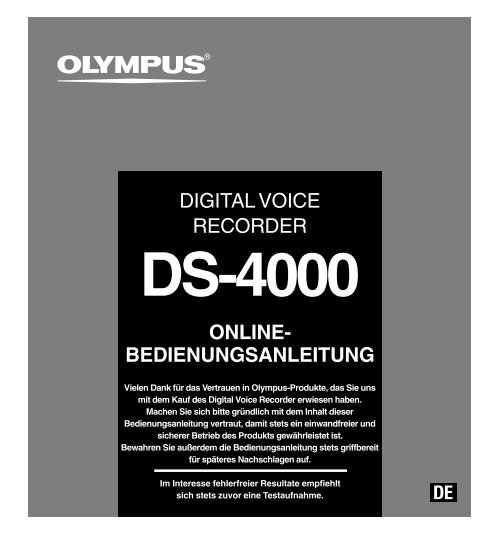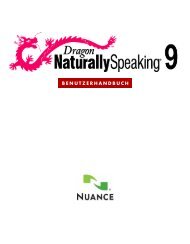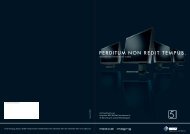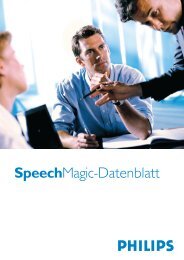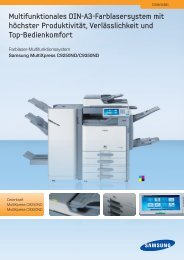Olympus DS 4000 - voelker-edv.de
Olympus DS 4000 - voelker-edv.de
Olympus DS 4000 - voelker-edv.de
Sie wollen auch ein ePaper? Erhöhen Sie die Reichweite Ihrer Titel.
YUMPU macht aus Druck-PDFs automatisch weboptimierte ePaper, die Google liebt.
DIGITAL VOICE<br />
RECORDER<br />
<strong>DS</strong>-<strong>4000</strong><br />
ONLINE-<br />
BEDIENUNGSANLEITUNG<br />
Vielen Dank für das Vertrauen in <strong>Olympus</strong>-Produkte, das Sie uns<br />
mit <strong>de</strong>m Kauf <strong>de</strong>s Digital Voice Recor<strong>de</strong>r erwiesen haben.<br />
Machen Sie sich bitte gründlich mit <strong>de</strong>m Inhalt dieser<br />
Bedienungsanleitung vertraut, damit stets ein einwandfreier und<br />
sicherer Betrieb <strong>de</strong>s Produkts gewährleistet ist.<br />
Bewahren Sie außer<strong>de</strong>m die Bedienungsanleitung stets griffbereit<br />
für späteres Nachschlagen auf.<br />
Im Interesse fehlerfreier Resultate empfiehlt<br />
sich stets zuvor eine Testaufnahme.
2<br />
Inhaltsverzeichnis<br />
Inhaltsverzeichnis ...................................... 2<br />
Sicherer und richtiger Gebrauch ............... 4<br />
Allgemeine Vorsichtsmaßnahmen ............. 5<br />
1 Allgemeines<br />
Hauptmerkmale ......................................... 9<br />
xD-Picture Card ....................................... 10<br />
Bezeichnung <strong>de</strong>r Teile ............................. 11<br />
Installieren <strong>de</strong>r Batterien ......................... 13<br />
Aufla<strong>de</strong>n <strong>de</strong>r Batterie ............................... 15<br />
Informationen über wie<strong>de</strong>raufladbare<br />
Batterien ............................................ 16<br />
Einschalten <strong>de</strong>s Recor<strong>de</strong>rs (ON) ............ 17<br />
Energiesparmodus .................................. 17<br />
Vom Händler einstellbare Optionen ........ 18<br />
Programmierbare Tasten A, B ................. 18<br />
Einstellung von Uhrzeit/Datum (TIME&DATE) .. 19<br />
Einsetzen und Entnehmen <strong>de</strong>r Karte ...... 21<br />
2 Grundlegen<strong>de</strong> Bedienung<br />
Aufnahme ................................................ 23<br />
VCVA-Aufnahme (Variable Control Voice<br />
Actuator) ............................................ 27<br />
Freihändige Aufnahme ............................ 28<br />
Mithörkontrolle ......................................... 28<br />
Wie<strong>de</strong>rgabe ............................................. 29<br />
Löschfunktionen ...................................... 31<br />
3 Weitere Funktionen<br />
Menüverzeichnis ...................................... 35<br />
Lernen Sie, das Menü zu verwen<strong>de</strong>n ..... 36<br />
Sperren <strong>de</strong>s Zugriffs auf Dateien (LOCK) ..... 37<br />
In<strong>de</strong>xmarken ............................................ 38<br />
LCD-Anzeigen ......................................... 39<br />
Einstellung von Prioritäten ...................... 42<br />
Eingabe von zusätzlichen<br />
Benutzerinformationen ...................... 43<br />
Erstellen von Optionsfel<strong>de</strong>rn ................... 45<br />
Formatierung <strong>de</strong>s Recor<strong>de</strong>rs (FORMAT) ..... 46<br />
4 Verwalten von Dateien auf<br />
Ihrem PC<br />
<strong>DS</strong>S Player-Software ............................... 48<br />
Installieren <strong>de</strong>r <strong>DS</strong>S Player-Software ..... 50<br />
Deinstallieren <strong>de</strong>r <strong>DS</strong>S Player-Software ...... 51<br />
Verwen<strong>de</strong>n <strong>de</strong>r Online-Hilfe .................... 52<br />
Anschliessen <strong>de</strong>s Recor<strong>de</strong>rs an einen PC ... 53<br />
Bedienung <strong>de</strong>s <strong>DS</strong>S Players ................... 55<br />
Fensterbezeichnungen ............................ 57
Herunterla<strong>de</strong>n vom Recor<strong>de</strong>r auf <strong>de</strong>n PC .... 58<br />
Wie<strong>de</strong>rgabe einer Diktatdatei .................. 60<br />
Exportieren vom PC in <strong>de</strong>n Recor<strong>de</strong>r ..... 61<br />
Direktes Aufnehmen/Editieren auf <strong>de</strong>m PC ... 62<br />
Än<strong>de</strong>rn <strong>de</strong>r Benutzerkennung<br />
(Autorenkennung).............................. 63<br />
Än<strong>de</strong>rn von Ordnernamen ....................... 64<br />
Editieren von Dateikommentaren ............ 64<br />
Gebrauch von Spracherkennungs-Software<br />
(Optional) ............................................ 65<br />
USB-Mikrofon/USB-Lautsprecher<br />
(USB AUDIO) ..................................... 69<br />
Sen<strong>de</strong>n von Diktatdateien/Empfangen<br />
von Dokumentdateien ......................... 70<br />
Einstellen <strong>de</strong>s E-Mail/FTP Dienstes ....... 75<br />
5 Verwen<strong>de</strong>n <strong>de</strong>s Recor<strong>de</strong>rs als<br />
Lese-/Schreibgerät<br />
Verwen<strong>de</strong>n <strong>de</strong>s Recor<strong>de</strong>rs<br />
als Schreib-/Lesegerät ......................... 82<br />
6 Zusätzliche Informationen<br />
Verzeichnis <strong>de</strong>r Warnmeldungen ............ 83<br />
Fehlersuche ............................................. 84<br />
Son<strong>de</strong>rzubehör ........................................ 85<br />
Technische Daten .................................... 86<br />
Technische Hilfe und Support ................. 87<br />
3<br />
1<br />
2<br />
3<br />
4<br />
5<br />
6<br />
7
4<br />
Sicherer und richtiger Gebrauch<br />
Damit stets ein sicherer und korrekter Betrieb<br />
gewährleistet ist, machen Sie sich bitte vor <strong>de</strong>r<br />
Inbetriebnahme <strong>de</strong>s Recor<strong>de</strong>rs gründlich mit<br />
<strong>de</strong>m Inhalt dieser Bedienungsanleitung<br />
vertraut.<br />
Wichtige Sicherheitshinweise<br />
In dieser Bedienungsanleitung und auf <strong>de</strong>m<br />
Gerät wer<strong>de</strong>n verschie<strong>de</strong>ne Zeichen benutzt,<br />
um <strong>de</strong>n Anwen<strong>de</strong>r, seine Umgebung und sein<br />
Eigentum vor Scha<strong>de</strong>n und Verletzungen zu<br />
bewahren. Machen Sie sich bitte vor <strong>de</strong>m<br />
Lesen <strong>de</strong>r Sicherheitshinweise mit <strong>de</strong>n<br />
folgen<strong>de</strong>n Definitionen und Be<strong>de</strong>utungen <strong>de</strong>r<br />
Zeichen vertraut.<br />
Gefahr<br />
Achtung<br />
Vorsicht<br />
Weist auf To<strong>de</strong>sgefahr<br />
o<strong>de</strong>r Gefahr schwererer<br />
Verletzungen hin.<br />
Weist auf Teile o<strong>de</strong>r<br />
Handhabung hin, die <strong>de</strong>n<br />
Tod o<strong>de</strong>r schwere<br />
Verletzungen verursachen<br />
können.<br />
Weist auf Teile o<strong>de</strong>r<br />
Handhabung hin, die zu<br />
Schä<strong>de</strong>n o<strong>de</strong>r Verletzungen<br />
führen können.<br />
Auf Bedienungsverbote bezogene Symbole<br />
Verboten<br />
Nicht<br />
zerlegen<br />
Auf Bedienungsschritte bezogene Warnsymbole<br />
Unbedingt<br />
erfor<strong>de</strong>rlich<br />
Netzstecker<br />
ziehen<br />
In dieser Anleitung verwen<strong>de</strong>te<br />
Begriffe<br />
• Das Wort “Karte” wird im Bezug auf die xD-<br />
Picture Card verwen<strong>de</strong>t.<br />
• Das Wort “<strong>DS</strong>S Player” wird im Bezug auf das<br />
<strong>DS</strong>S Player Pro Dictation Module in Windows<br />
Umgebung und <strong>DS</strong>S Player for Mac in Apple<br />
Macintosh Umgebung verwen<strong>de</strong>t.<br />
• Die Hinweise am unteren Rand einer Seite<br />
verweisen auf zusätzliche Informationen,<br />
Ausnahmen o<strong>de</strong>r relevante Punkte.<br />
• Wörter in Großbuchstaben wie PLAY o<strong>de</strong>r REC<br />
wer<strong>de</strong>n verwen<strong>de</strong>t um Funktionen, Tasten o<strong>de</strong>r<br />
Schalterpositionen zu beschreiben.<br />
• Das Symbol weist darauf hin, daß ein<br />
Merkmal o<strong>de</strong>r eine Einstellung nur von<br />
einem authorisierten <strong>Olympus</strong>-Fachhändler<br />
modifiziert wer<strong>de</strong>n kann.
Allgemeine Vorsichtsmaßnahmen<br />
● Lassen Sie <strong>de</strong>n Recor<strong>de</strong>r keinesfalls an<br />
heißen und feuchten Orten zurück wie etwa<br />
in einem geschlossenen Pkw bei direkter<br />
Sonneneinstrahlung o<strong>de</strong>r am Strand im<br />
Sommer.<br />
● Bewahren Sie <strong>de</strong>n Recor<strong>de</strong>r keinesfalls an<br />
Orten mit übermäßiger Feuchtigkeits- o<strong>de</strong>r<br />
Staubbelastung auf.<br />
● Reinigen Sie <strong>de</strong>n Recor<strong>de</strong>r keinesfalls<br />
mit organischen Lösungsmitteln wie<br />
Alkohol o<strong>de</strong>r Farbverdünner.<br />
● Legen Sie <strong>de</strong>n Recor<strong>de</strong>r keinesfalls auf<br />
o<strong>de</strong>r in die Nähe von Elektrogeräten wie<br />
Fernsehgeräten o<strong>de</strong>r Kühlschränken.<br />
● Vermei<strong>de</strong>n Sie die Aufnahme o<strong>de</strong>r Wie<strong>de</strong>rgabe<br />
in <strong>de</strong>r Nähe von elektronischen Geräten wie<br />
etwa Handys, da sonst Störungen o<strong>de</strong>r<br />
Rauschen möglich ist. Bei Rauschen wechseln<br />
Sie <strong>de</strong>n Ort o<strong>de</strong>r stellen <strong>de</strong>n Recor<strong>de</strong>r weiter<br />
entfernt von solchen Geräten auf.<br />
● Vermei<strong>de</strong>n Sie die Berührung mit Sand<br />
o<strong>de</strong>r Schmutz. An<strong>de</strong>rnfalls drohen<br />
irreparable Schä<strong>de</strong>n.<br />
● Vermei<strong>de</strong>n Sie starke Vibrationen o<strong>de</strong>r<br />
Stöße.<br />
● Versuchen Sie keinesfalls, selbst das<br />
Gerät zu zerlegen, zu reparieren o<strong>de</strong>r zu<br />
modifizieren.<br />
● Benutzen Sie <strong>de</strong>n Recor<strong>de</strong>r nicht beim<br />
Steuern eines Fahrzeugs (z.B. Fahrrad,<br />
Motorrad o<strong>de</strong>r Gocart).<br />
● Sorgen Sie dafür, dass <strong>de</strong>r Recor<strong>de</strong>r<br />
<strong>de</strong>m Zugriff von Kin<strong>de</strong>rn entzogen ist.<br />
<br />
Durch Bedienfehler, Gerätestörungen o<strong>de</strong>r<br />
Reparaturmaßnahmen wer<strong>de</strong>n u.U. die<br />
gespeicherten Aufzeichnungen zerstört o<strong>de</strong>r<br />
gelöscht. Daher empfiehlt sich für wichtige<br />
Inhalte in je<strong>de</strong>m Fall die Erstellung einer<br />
Sicherungskopie auf PC-Festplatte.<br />
Batterien/Wie<strong>de</strong>raufladbare<br />
Ni-MH Blockbatterie (BR402)<br />
Gefahr<br />
• Niemals elektrische Kabel o<strong>de</strong>r Stecker direkt<br />
an die Batterien anlöten o<strong>de</strong>r diese umbauen.<br />
• Niemals die Batteriepole ( und ) kurz<br />
schließen. An<strong>de</strong>rnfalls kann es zu<br />
Überhitzung kommen und/o<strong>de</strong>r es<br />
besteht Stromschlag- und Feuergefahr.<br />
• Zum Schutz <strong>de</strong>r Anschlusskontakte sollte die<br />
Batterie (BR402) beim Transportieren o<strong>de</strong>r<br />
Lagern stets in <strong>de</strong>r mitgelieferten<br />
Schutztasche aufbewahrt wer<strong>de</strong>n. Die Batterie<br />
niemals so aufbewahren o<strong>de</strong>r transportieren,<br />
dass sie mit metallischen Gegenstän<strong>de</strong>n (wie<br />
z.B. Schlüsselring etc.) in Berührung kommen<br />
kann. An<strong>de</strong>rnfalls kann sich die Batterie<br />
überhitzen und es besteht Feuer- und/o<strong>de</strong>r<br />
Stromschlaggefahr.<br />
• Niemals die Batterien direkt an eine Steckdose o<strong>de</strong>r<br />
<strong>de</strong>n Zigarettenanzün<strong>de</strong>r eines Autos anschließen.<br />
• Die Batterien immer polrichtig einlegen.<br />
• Wenn Batterieflüssigkeit in die Augen gelangt,<br />
sofort mit klarem Wasser auswaschen und<br />
unverzüglich einen Arzt aufsuchen.<br />
• Der Pluskontakt enthält eine Öffnung, durch<br />
die Gas entweichen kann. Diese Öffnung<br />
nicht ab<strong>de</strong>cken o<strong>de</strong>r verstopfen (BR402).<br />
Achtung<br />
• Batterie dürfen niemals offenen<br />
Flammen ausgesetzt, erhitzt,<br />
kurzgeschlossen o<strong>de</strong>r zerlegt wer<strong>de</strong>n.<br />
• Versuchen Sie keinesfalls Trockenzellen<br />
wie Alkali- o<strong>de</strong>r Lithium-Batterien<br />
aufzula<strong>de</strong>n.<br />
5
• Verwen<strong>de</strong>n Sie keine Batterie mit einer<br />
beschädigten o<strong>de</strong>r rissigen Hülle.<br />
• Bewahren Sie Batterien für Kin<strong>de</strong>r<br />
unzugänglich auf.<br />
• Wenn beim Betrieb <strong>de</strong>s Produkts<br />
ungewöhnliche Geräusche, Wärme, Rauch<br />
o<strong>de</strong>r durchdringen<strong>de</strong>r Geruch entstehen,<br />
gehen Sie wie folgt vor:<br />
1 Entnehmen Sie sofort vorsichtig die<br />
Batterien, damit Sie sich nicht verbrennen.<br />
2 Zur Reparatur benachrichtigen Sie bitte Ihren<br />
Händler o<strong>de</strong>r die örtliche <strong>Olympus</strong>-Vertretung.<br />
• Niemals die wie<strong>de</strong>raufladbaren Batterien<br />
ins Wasser werfen. Kontakte nicht mit<br />
Wasser in Berührung bringen.<br />
• Niemals die Batterieummantelung<br />
entfernen o<strong>de</strong>r beschädigen.<br />
• Niemals beschädigte, undichte, verfärbte<br />
o<strong>de</strong>r <strong>de</strong>formierte Batterien benutzen.<br />
• Das La<strong>de</strong>gerät vom Netz abtrennen, wenn <strong>de</strong>r<br />
La<strong>de</strong>vorgang nach <strong>de</strong>r vorgegeben Dauer immer<br />
noch nicht vollständig durchgeführt wur<strong>de</strong>.<br />
• Wenn Batterieflüssigkeit auf die Haut o<strong>de</strong>r Klei<strong>de</strong>r<br />
gelangt, sofort mit klarem Wasser abwaschen.<br />
• Batterien nicht ins Feuer werfen.<br />
6<br />
Allgemeine Vorsichtsmaßnahmen<br />
Vorsicht<br />
• Die wie<strong>de</strong>raufladbaren Batterien (BR402) sind<br />
ausschließlich zum Gebrauch mit <strong>Olympus</strong> <strong>DS</strong>-<br />
<strong>4000</strong> Diktiergeräten vorgesehen und dürfen in<br />
keinem Fall für an<strong>de</strong>re Geräte verwen<strong>de</strong>t wer<strong>de</strong>n!<br />
• Batterien vor Stoß o<strong>de</strong>r Fall schützen.<br />
• Nicht mit an<strong>de</strong>ren Batterietypen zusammen<br />
benutzen.<br />
• Wer<strong>de</strong>n mehr als zwei Batterien verwen<strong>de</strong>t,<br />
müssen diese gleichzeitig gela<strong>de</strong>n wer<strong>de</strong>n.<br />
• Bei neuen Batterien o<strong>de</strong>r Batterien, die längere<br />
Zeit nicht in Gebrauch waren, sicherstellen, dass<br />
sie erneut gela<strong>de</strong>n wer<strong>de</strong>n, auch wenn sie<br />
vorher nur kurze Zeit in Gebrauch waren.<br />
Batteriela<strong>de</strong>gerät (Docking Station)<br />
Gefahr<br />
Nicht<br />
auseinan<strong>de</strong>r<br />
nehmen<br />
• Dieses La<strong>de</strong>gerät darf ausschließlich für<br />
<strong>Olympus</strong> Ni-MH Batterien verwen<strong>de</strong>t<br />
wer<strong>de</strong>n! Das La<strong>de</strong>n dieser Batterien in<br />
Kombination mit an<strong>de</strong>ren Batterien<br />
kann zum Auslaufen <strong>de</strong>r Batterien, zu<br />
Überhitzung und Explosion führen.<br />
• Das La<strong>de</strong>gerät niemals mit Wasser in<br />
Berührung bringen. Wird das La<strong>de</strong>gerät<br />
in einer feuchten Umgebung (z.B.<br />
Ba<strong>de</strong>zimmer) verwen<strong>de</strong>t, kann es zu<br />
Überhitzung kommen und/o<strong>de</strong>r es<br />
besteht Stromschlag- und Feuergefahr.<br />
• Das La<strong>de</strong>gerät nicht verwen<strong>de</strong>n, wenn<br />
Batterien mit verkehrter Polanordnung<br />
( / ) eingelegt sind. An<strong>de</strong>rnfalls<br />
können die Batterien beschädigt<br />
wer<strong>de</strong>n und es kann zum Auslaufen<br />
von Batterieflüssigkeit sowie zu<br />
Überhitzungs- mit Explosions- und<br />
Feuergefahr kommen.<br />
• Niemals das La<strong>de</strong>gerät zerlegen<br />
o<strong>de</strong>r umbauen. An<strong>de</strong>rnfalls besteht<br />
Überhitzungs- mit Feuergefahr und<br />
es kann zu Stromschlägen und/o<strong>de</strong>r<br />
Verletzungen kommen.<br />
Achtung<br />
• Niemals Batterien verwen<strong>de</strong>n, die Schä<strong>de</strong>n<br />
(wie auslaufen<strong>de</strong> Batterieflüssigkeit o<strong>de</strong>r<br />
Verformungen etc.) aufweisen. An<strong>de</strong>rnfalls<br />
besteht Überhitzungs- mit Explosions- und<br />
Feuergefahr.<br />
• Keine Metallgegenstän<strong>de</strong> o<strong>de</strong>r<br />
ähnliche Gegenstän<strong>de</strong> in das Gerät<br />
einführen. Stromschlag, Überhitzung<br />
und Feuer können die Folge sein.
• Dieses Produkt muss vor <strong>de</strong>m<br />
Zugriff von Kin<strong>de</strong>rn geschützt<br />
wer<strong>de</strong>n. Kin<strong>de</strong>r dürfen dieses<br />
Produkt nur dann verwen<strong>de</strong>n, wenn<br />
eine erziehungsberechtigte Person<br />
anwesend ist.<br />
Vorsicht<br />
• Niemals einen La<strong>de</strong>vorgang<br />
unterbrechungsfrei für mehr als 3<br />
Stun<strong>de</strong>n durchführen. An<strong>de</strong>rnfalls<br />
kann Batterieflüssigkeit auslaufen<br />
und es besteht Überhitzungs- mit<br />
Explosions- und Feuergefahr.<br />
• Batterien ausschließlich innerhalb <strong>de</strong>s<br />
zulässigen Umgebungstemperaturbereichs<br />
(0°C - 40° C) la<strong>de</strong>n. An<strong>de</strong>rnfalls können die<br />
Batterien beschädigt wer<strong>de</strong>n und es kann<br />
zum Auslaufen von Batterieflüssigkeit<br />
sowie zu Überhitzungs- mit Explosions- und<br />
Feuergefahr kommen.<br />
• Das La<strong>de</strong>gerät niemals einer hohen<br />
Gewichtsbelastung aussetzen, auf einer<br />
instabilen Unterlage platzieren o<strong>de</strong>r an<br />
einem Ort mit hoher Luftfeuchtigkeit<br />
lagern. An<strong>de</strong>rnfalls kann Batterieflüssigkeit<br />
auslaufen und es besteht Überhitzungsmit<br />
Explosions- und Feuergefahr. Zu<strong>de</strong>m<br />
kann es zu Stromschlägen und/o<strong>de</strong>r<br />
Verletzungen kommen.<br />
• Das La<strong>de</strong>gerät beim La<strong>de</strong>betrieb niemals<br />
für längere Zeit berühren. An<strong>de</strong>rnfalls<br />
können leichte Hautreizungen und -<br />
verbrennungen auftreten.<br />
• Wenn nach drei Stun<strong>de</strong>n <strong>de</strong>r La<strong>de</strong>vorgang<br />
nicht abgebrochen wird (o<strong>de</strong>r die<br />
La<strong>de</strong>anzeige nicht erlischt), kann das<br />
La<strong>de</strong>gerät beschädigt sein. Trennen Sie in<br />
diesem Fall das Netzkabel ab und wen<strong>de</strong>n<br />
Sie sich an Ihren <strong>Olympus</strong> Fachhändler<br />
o<strong>de</strong>r Kun<strong>de</strong>ndienst.<br />
Netzadapter<br />
Gefahr<br />
Netzstecker<br />
ziehen<br />
Achtung<br />
• Das La<strong>de</strong>gerät niemals auf einer<br />
instabilen o<strong>de</strong>r schrägen Unterlage<br />
verwen<strong>de</strong>n, wie auf einem Fernsehgerät<br />
etc. Das La<strong>de</strong>gerät kann herunterfallen<br />
und schwer beschädigt wer<strong>de</strong>n sowie<br />
Verletzungen verursachen.<br />
• Sicherstellen, dass das La<strong>de</strong>gerät<br />
mit <strong>de</strong>r richtigen Spannung (100 –<br />
240 V Wechselstrom) betrieben wird.<br />
• Bei Verwendung mit einer an<strong>de</strong>ren<br />
Spannung besteht die Gefahr von<br />
Feuer, Explosion, Überhitzung,<br />
Stromschlag o<strong>de</strong>r Verletzungen.<br />
• Aus Sicherheitsgrün<strong>de</strong>n darf das<br />
La<strong>de</strong>gerät nicht an eine<br />
Netzsteckdose angeschlossen sein,<br />
wenn Instandhaltungs- o<strong>de</strong>r<br />
Reinigungsarbeiten durchgeführt<br />
wer<strong>de</strong>n.Das La<strong>de</strong>gerät niemals mit<br />
feuchten o<strong>de</strong>r nassen Hän<strong>de</strong>n an/<br />
von einer Netzsteckdose anschließ<br />
en/abtrennen. An<strong>de</strong>rnfalls besteht<br />
Stromschlag und/o<strong>de</strong>r<br />
Verletzungsgefahr.<br />
• Versuchen Sie keinesfalls <strong>de</strong>n Netzadapter in<br />
irgen<strong>de</strong>iner Art zu zerlegen, zu reparieren o<strong>de</strong>r<br />
zu modifizieren.<br />
• Sorgen Sie dafür, dass keine Fremdkörper (z.B.<br />
Metallgegenstän<strong>de</strong>), kein Wasser o<strong>de</strong>r keine<br />
brennbaren Substanzen in das Produktinnere<br />
gelangen.<br />
7
8<br />
Allgemeine Vorsichtsmaßnahmen<br />
• Schützen Sie <strong>de</strong>n Netzadapter vor<br />
Feuchtigkeit, und berühren Sie ihn<br />
keinesfalls mit feuchten Hän<strong>de</strong>n.<br />
• Gebrauchen Sie <strong>de</strong>n Netzadapter nicht in<br />
<strong>de</strong>r Nähe von flüchtigen brennbaren<br />
Flüssigkeiten (u.a. Benzin, Waschbenzin<br />
und Farbverdünner).<br />
Im Fall, dass<br />
• ...nach einem Fall <strong>de</strong>s Netzadapters auf <strong>de</strong>n<br />
Bo<strong>de</strong>n o<strong>de</strong>r einer Beschädigung die Teile im<br />
Inneren <strong>de</strong>s Netzadapters freiliegen:<br />
• ...<strong>de</strong>r Netzadapter ins Wasser fällt o<strong>de</strong>r<br />
Wasser, Metallobjekte, brennbare Stoffe o<strong>de</strong>r<br />
Fremdkörper in das Innere gelangen:<br />
• ...bei Gebrauch <strong>de</strong>s Netzadapters<br />
ungewöhnliche Geräusche, Wärme, Rauch o<strong>de</strong>r<br />
durchdringen<strong>de</strong>r Geruch entstehen:<br />
1 Berühren Sie keinesfalls die freiliegen<strong>de</strong>n Teile.<br />
2 Ziehen Sie unverzüglich <strong>de</strong>n Netzstecker<br />
<strong>de</strong>s Adapters aus <strong>de</strong>r Steckdose.<br />
3 Geben Sie <strong>de</strong>n Netzadapter bei Ihrem Händler<br />
o<strong>de</strong>r <strong>de</strong>r <strong>Olympus</strong>-Vertretung vor Ort zur<br />
Reparatur. Bei Weitergebrauch <strong>de</strong>s Produkts<br />
unter <strong>de</strong>n o.a. Bedingungen droht Stromschlag,<br />
Brand-o<strong>de</strong>r Verletzungsgefahr.<br />
Vorsicht<br />
Netzstecker<br />
ziehen<br />
• Das La<strong>de</strong>gerät nicht mit <strong>de</strong>fektem<br />
o<strong>de</strong>r unvollständig eingestecktem<br />
Stecker benutzen, an<strong>de</strong>rnfalls kann<br />
ein Kurzschluss, Feuer o<strong>de</strong>r ein<br />
Stromschlag verursacht wer<strong>de</strong>n.<br />
• Den Netzanschluss <strong>de</strong>s La<strong>de</strong>geräts<br />
abtrennen, wenn kein La<strong>de</strong>betrieb erfolgt.<br />
An<strong>de</strong>rnfalls, kann es zu Kurzschlüssen,<br />
Überhitzung und Schä<strong>de</strong>n kommen, und<br />
es besteht Stromschlag- und Feuergefahr.<br />
• Achten Sie darauf, stets <strong>de</strong>n Stecker<br />
zu fassen, wenn Sie diesen aus <strong>de</strong>r<br />
Steckdose ziehen. Das Kabel nicht<br />
übermäßig verbiegen o<strong>de</strong>r schwere<br />
Gegenstän<strong>de</strong> daraufstellen. Dies<br />
könnte das Netzkabel beschädigen<br />
und somit zu elektrischen Schlägen,<br />
Überhitzung o<strong>de</strong>r Feuerentwicklung<br />
führen.<br />
• Falls eine Störung am La<strong>de</strong>gerät<br />
auftritt, <strong>de</strong>n Netzanschluss <strong>de</strong>s<br />
La<strong>de</strong>geräts abtrennen. Wen<strong>de</strong>n Sie<br />
sich an Ihren Kun<strong>de</strong>ndienst. Bei<br />
weiterer Verwendung <strong>de</strong>s La<strong>de</strong>geräts<br />
kann es zu Kurzschlüssen<br />
Überhitzung Schä<strong>de</strong>n und<br />
Verletzungen kommen und es besteht<br />
Stromschlag und Feuergefahr.<br />
• Das La<strong>de</strong>gerät niemals an Orten<br />
aufbewahren o<strong>de</strong>r verwen<strong>de</strong>n, an<br />
<strong>de</strong>nen hohe Temperaturen (z.B. durch<br />
direkte Sonneneinstrahlung,<br />
Fahrzeuginnenraum bei<br />
Sonnenwetter, Heizkörper, Heiz<strong>de</strong>cke<br />
etc.) auftreten können. Das La<strong>de</strong>gerät<br />
niemals unter einer Ab<strong>de</strong>ckung<br />
(Kissen, Decke etc.) verwen<strong>de</strong>n.<br />
An<strong>de</strong>rnfalls kann es zum Auslaufen<br />
von Batterieflüssigkeit sowie zu<br />
Überhitzungs- mit Explosions- und<br />
Feuergefahr kommen.
Hauptmerkmale<br />
● Schiebeschalter Bedienung für einfach<br />
Handhabung.<br />
● Docking Station mit Doppelfunktion, zum<br />
Aufla<strong>de</strong>n <strong>de</strong>s wie<strong>de</strong>raufladbaren Batteriepacks<br />
(BR402) (☞S.13)* 1 und zum Herunterla<strong>de</strong>n von<br />
Daten vom Recor<strong>de</strong>r auf einen PC (☞ S.58).<br />
● Zwei programmierbare Tasten A und B (☞ S.18).<br />
● Aufnehmen und Speichern <strong>de</strong>r<br />
Diktatdateien im <strong>DS</strong>S Format.<br />
● Zwei Aufnahmemodi, SP (Standardwie<strong>de</strong>rgabe)<br />
Modus o<strong>de</strong>r LP (Lang-Wie<strong>de</strong>rgabe) Modus<br />
(☞ S.35).<br />
● Fünf Ordner und bis zu 199 Dateien/<br />
Ordner, für ein Maximum von 995<br />
Aufnahmen (☞ S.23).<br />
● Eingebaute VCVA (Variable Control Voice<br />
Actuator) Funktion (☞ S.27).<br />
● USB Audio Gerät, <strong>de</strong>r Recor<strong>de</strong>r kann als<br />
USB Mikrofon o<strong>de</strong>r USB Lautsprecher<br />
verwen<strong>de</strong>t wer<strong>de</strong>n, wenn er an einen PC<br />
angeschlossen ist (☞ S.69).* 2<br />
● Große LCD Anzeige mit Hintergrundbeleuchtung.<br />
● Verschie<strong>de</strong>ne Prioritätseinstellungen<br />
(☞ S.42).<br />
● Beeinhaltet <strong>DS</strong>S Player Software (☞ S.48).<br />
● Freihändige Aufnahmefunktion bei Verwendung<br />
<strong>de</strong>s optionalen Fußschalters (RS25/26)<br />
(☞ S.28).<br />
* 1 Nur erhältlich mit einer mitgelieferten wie<strong>de</strong>raufladbaren<br />
Ni-MH BlockBatterien (BR402).<br />
* 2 In diesem Fall ist Windows 98 als Betriebssystem nicht<br />
verwendbar, da sonst <strong>de</strong>r Rechner nicht stabil arbeitet.<br />
IBM und PC/AT sind Warenzeichen o<strong>de</strong>r<br />
eingetragene Warenzeichen von International<br />
Business Machines Corporation.<br />
Microsoft und Windows sind eingetragene<br />
Warenzeichen von Microsoft Corporation.<br />
Apple, Macintosh, iMac, eMac, Mac und Power-Mac<br />
sind Warenzeichen von Apple Computer, Inc.<br />
Intel und Pentium sind eingetragene Warenzeichen<br />
von Intel Corporation.<br />
Adobe und Acrobat Rea<strong>de</strong>r sind eingetragene<br />
Warenzeichen <strong>de</strong>r Adobe Systems Incorporated.<br />
An<strong>de</strong>re hier genannte Produkt- und Markennamen<br />
sind u.U. Warenzeichen o<strong>de</strong>r eingetragene<br />
Warenzeichen <strong>de</strong>r jeweiligen Urheberrechtsinhaber.<br />
9<br />
Hauptmerkmale<br />
1
1<br />
xD-Picture Card<br />
10<br />
xD-Picture Card<br />
Die xD-Picture Card ist ein wechselbares Speichermedium.<br />
Grundsätzliche Angaben zu <strong>de</strong>n<br />
Karten<br />
Die entnehmbare xD-Picture Card kann verwen<strong>de</strong>t<br />
wer<strong>de</strong>n, um verschie<strong>de</strong>ne Arten von Daten zu speichern.<br />
Da die Karte eine größere Speicherkapazität hat als eine<br />
Diskette, kann sie verwen<strong>de</strong>t wer<strong>de</strong>n, um Daten zwischen<br />
verschie<strong>de</strong>n PCs zu übertragen. Der Recor<strong>de</strong>r unterstützt<br />
Karten mit Speicherkapazitäten zwischen 16 und 512 MB.<br />
Speicherkapazitäten von Karten und ungefähre Aufnahmezeiten* 1<br />
Speicherkapazität SP-Modus LP-Modus<br />
16MB 2 Std. 35 Min. 5 Std. 30 Min.<br />
32MB 5 Std. 10 Min. 11 Std. 05 Min.<br />
64MB 10 Std. 25 Min. 22 Std. 20 Min.<br />
128MB 20 Std. 55 Min. 44 Std. 45 Min.<br />
256MB 42 Std. 00 Min. 89 Std. 40 Min.<br />
512MB 84 Std. 05 Min. 179 Std. 30 Min.* 2<br />
1<br />
1 In<strong>de</strong>xbereich<br />
Hier können Sie<br />
Angaben zum<br />
Inhalt <strong>de</strong>r Karte<br />
notieren.<br />
2<br />
2 Kontaktbereich<br />
Kommt mit <strong>de</strong>n<br />
Signalauslesekontakten<br />
<strong>de</strong>s Recor<strong>de</strong>r in<br />
Berührung.<br />
*1: Mögliche Aufnahmezeit für eine durchgehen<strong>de</strong><br />
Datei. Die mögliche Aufnahmezeit ist u. U. kürzer,<br />
wenn zahlreiche kurze Aufnahmen gemacht<br />
wer<strong>de</strong>n.<br />
*2: Gesamtaufnahmezeit von zwei Dateien. Die maximale<br />
Aufnahmezeit pro Datei beträgt 99 Stun<strong>de</strong>n.<br />
.................................................................................................................................................................<br />
Hinweise<br />
• Beim Intialisieren (Formatieren) einer Karte, versichern Sie sich, daß zuvor keine wichtigen Daten<br />
darauf gespeichert wur<strong>de</strong>n. Die Initialisation löscht die auf <strong>de</strong>r Karte existieren<strong>de</strong>n Daten vollständig.<br />
• Karten, die im Recor<strong>de</strong>r verwen<strong>de</strong>t wer<strong>de</strong>n, müssen zuerst im selben Recor<strong>de</strong>r formatiert wer<strong>de</strong>n,<br />
es Sie <strong>de</strong>nn, sie wur<strong>de</strong>n mit einer <strong>Olympus</strong> Digital Camera <strong>de</strong>r CAMEDIA Serie formatiert. Die Karte<br />
könnte nicht erwartungsgemäß arbeiten, wenn sie von einem an<strong>de</strong>ren Gerät formatiert wur<strong>de</strong>.<br />
• Die Karte hat eine begrenzte Lebensdauer. Wenn <strong>de</strong>ren En<strong>de</strong> erreicht ist, wird das Beschreiben o<strong>de</strong>r Löschen<br />
von Daten auf <strong>de</strong>r Karte unmöglich. In diesem Falle tauschen Sie die Karte aus.<br />
• Falls Sie einen, mit <strong>de</strong>r Karte kompatiblen, PC Kartenadapter verwen<strong>de</strong>n, zum Speichern o<strong>de</strong>r Löschen<br />
von Daten auf <strong>de</strong>r Karte, kann die maximale Aufnahmezeit auf <strong>de</strong>r Karte verringert wer<strong>de</strong>n. Um die Original-<br />
Aufnahmezeit wie<strong>de</strong>rherzustellen, initialisieren/formatieren Sie die Karte im Recor<strong>de</strong>r.<br />
• <strong>Olympus</strong> übernimmt keine Haftung für Datenverfälschung o<strong>de</strong>r -verlust infolge von Fehlgebrauch <strong>de</strong>r Karte.
Bezeichnung <strong>de</strong>r Teile<br />
$<br />
#<br />
@<br />
!<br />
0<br />
9<br />
8<br />
1 2 3<br />
4<br />
5<br />
6<br />
7<br />
-<br />
1 EAR-Buchse<br />
2 MIC-Buchse<br />
3 Integriertes Mikrofon<br />
4 NEW-Taste (Neu)<br />
5 Schiebeschalter (REC/STOP/PLAY/REV)<br />
6 FF-Taste (Schnellvorlauf)<br />
7 REW-Taste (Rücklauf)<br />
8 Integrierter Lautsprecher<br />
9 MENU-Taste<br />
0 B-Taste (Programmierbare)<br />
! A-Taste (Programmierbare)<br />
)<br />
%<br />
*<br />
(<br />
^<br />
&<br />
@ ERASE-Taste (Löschen)<br />
# Display (LCD-Anzeige)<br />
$ Aufnahme/Wie<strong>de</strong>rgabe Kontrolllampe<br />
% POWER (ON/OFF) -Schalter<br />
^ VOLUME (+) -Taste<br />
& VOLUME (–) -Taste<br />
* Kartenab<strong>de</strong>ckungssperre<br />
( Kartenfach<strong>de</strong>ckel<br />
) Batteriefach<strong>de</strong>ckel<br />
- PC (USB) Anschluss/Kontakt für<br />
Docking Station<br />
11<br />
Bezeichnung <strong>de</strong>r Teile<br />
1
1<br />
Bezeichnung <strong>de</strong>r Teile<br />
12<br />
Bezeichnung <strong>de</strong>r Teile<br />
Display (LCD-Anzeige)<br />
0<br />
9<br />
8<br />
1 2<br />
3<br />
4<br />
5<br />
6<br />
7<br />
1 Batteriekapazitätsanzeige<br />
2 Ordnername<br />
3 Prioritäten-Anzeige<br />
4 Nummer <strong>de</strong>r aktuellen Datei<br />
5 Gesamtzahl <strong>de</strong>r aufgenommenen<br />
Dateien im Ordner<br />
6 Sperranzeige<br />
7 Textanzeige<br />
8 Mikrofonempfindlichkeit<br />
9 VCVA-Anzeige (Variable Control<br />
Voice Actuator)<br />
0 Aufnahmemodus
Installieren <strong>de</strong>r Batterien<br />
1<br />
2<br />
3<br />
Wie<strong>de</strong>raufladbare Ni-MH Blockbatterie (BR402)<br />
1<br />
Drücken Sie leicht auf <strong>de</strong>n Pfeil und schieben Sie<br />
<strong>de</strong>n Batteriefach<strong>de</strong>ckel vom Recor<strong>de</strong>r.<br />
2<br />
Legen Sie Wie<strong>de</strong>raufladbare Ni-MH Blockbatterie<br />
richtig gepolt ein.<br />
3<br />
Schließen Sie <strong>de</strong>n Batteriefach<strong>de</strong>ckel, bis er<br />
hörbar einrastet.<br />
La<strong>de</strong>n Sie bitte nach <strong>de</strong>m Kauf das Batteriepacks als erstes<br />
ganz auf (☞S.15).<br />
Wie<strong>de</strong>raufla<strong>de</strong>n <strong>de</strong>r Batterien<br />
Die Batteriekapazitätsanzeige auf <strong>de</strong>m Display wechselt mit<br />
abnehmen<strong>de</strong>r Batterieleistung wie folgt:<br />
→ → →<br />
Erscheint auf <strong>de</strong>m Display, la<strong>de</strong>n Sie die Batterien<br />
baldmöglichst auf.<br />
Sobald die Batterie zu schwach ist, schaltet sich <strong>de</strong>r Recor<strong>de</strong>r<br />
aus, und die Anzeige „BATTERY LOW“ erscheint auf <strong>de</strong>m<br />
Display.<br />
.................................................................................................................................................................<br />
Hinweise<br />
• Bei einer Entnahme <strong>de</strong>r Batterien während <strong>de</strong>r Recor<strong>de</strong>r in Gebrauch ist, kann u.U. <strong>de</strong>r Dateiinhalt verloren<br />
gehen. Falls bei <strong>de</strong>r Aufnahme einer Datei die Batteriekapazität nachlässt, kann die Datei ganz verloren<br />
gehen, da die Dateikopfzeile nicht beschrieben ist. Daher müssen Sie die Batterien sofort austauschen,<br />
sobald nur noch ein Segment <strong>de</strong>r Batterieanzeige zu sehen ist.<br />
• Entnehmen Sie die Batterie, wenn <strong>de</strong>r Recor<strong>de</strong>r länger nicht gebraucht wird.<br />
• Sie können die Batterie aufla<strong>de</strong>n, während <strong>de</strong>r Recor<strong>de</strong>r in Betrieb ist.<br />
13<br />
Installieren <strong>de</strong>r Batterien<br />
1
1<br />
Installieren <strong>de</strong>r Batterien<br />
14<br />
Installieren <strong>de</strong>r Batterien<br />
1<br />
2<br />
3<br />
AAA Alkali-Batterien<br />
1<br />
Drücken Sie leicht auf <strong>de</strong>n Pfeil und schieben Sie<br />
<strong>de</strong>n Batteriefach<strong>de</strong>ckel vom Recor<strong>de</strong>r.<br />
2<br />
Legen Sie zwei Mikrozellen (Format AAA) richtig<br />
gepolt ein.<br />
3<br />
Schließen Sie <strong>de</strong>n Batteriefach<strong>de</strong>ckel, bis er<br />
hörbar einrastet.<br />
Austausch <strong>de</strong>r Batterien<br />
Die Batteriekapazitätsanzeige auf <strong>de</strong>m Display wechselt mit<br />
abnehmen<strong>de</strong>r Batterieleistung wie folgt:<br />
→ → →<br />
Erscheint auf <strong>de</strong>m Display, so tauschen Sie die Batterie<br />
baldmöglichst aus.<br />
Recor<strong>de</strong>r aus, und die Anzeige „BATTERY LOW“ erscheint<br />
auf <strong>de</strong>m Display.<br />
.................................................................................................................................................................<br />
Hinweise<br />
• Vor <strong>de</strong>m Austausch <strong>de</strong>r Batterien muß <strong>de</strong>r Recor<strong>de</strong>r ausgeschaltet (OFF) sein. Bei einer Entnahme<br />
<strong>de</strong>r Batterien während <strong>de</strong>r Recor<strong>de</strong>r in Gebrauch ist, kann u.U. <strong>de</strong>r Karteninhalt verloren gehen. Falls bei<br />
<strong>de</strong>r Aufnahme einer Datei die Batteriekapazität nachlässt, kann die Datei ganz verloren gehen, da die<br />
Dateikopfzeile nicht beschrieben ist. Daher müssen Sie die Batterien sofort austauschen, sobald nur noch<br />
ein Segment <strong>de</strong>r Batterieanzeige zu sehen ist.<br />
• Bei<strong>de</strong> Batterien müssen stets als Satz ausgetauscht wer<strong>de</strong>n.<br />
• Mischen Sie keinesfalls alte und neue Batterien o<strong>de</strong>r die Batterien verschie<strong>de</strong>ner Typen bzw. Hersteller.<br />
• Falls <strong>de</strong>r Batterieaustausch länger als 1 Minute dauert, müssen Sie beim Einlegen frischer Batterien u.U.<br />
die Uhrzeit neu einstellen.<br />
• Entnehmen Sie die Batterien, wenn <strong>de</strong>r Recor<strong>de</strong>r länger nicht gebraucht wird.
Aufla<strong>de</strong>n <strong>de</strong>r Batterie<br />
Sie können die Wie<strong>de</strong>raufladbare Ni-MH Blockbatterie im Recor<strong>de</strong>r aufla<strong>de</strong>n, wenn Sie <strong>de</strong>n Recor<strong>de</strong>r in<br />
die Ablage setzen. Die Batterie wird für gewöhnlich nur teilweise aufgela<strong>de</strong>n geliefert. Bitte la<strong>de</strong>n Sie die<br />
Batterie vor <strong>de</strong>m ersten Gebrauch auf.<br />
Netzadapter<br />
Netzeingangs<br />
buchse<br />
Netzstecker<br />
Die Steckerausführung<br />
ist je nach Verkaufsland<br />
unterschiedlich.<br />
1 Schließen<br />
2 Schalten<br />
Sie das Netzadapter o<strong>de</strong>r das USB<br />
Kabel an die Docking Station an.<br />
Zum Anschlussablauf beachten Sie bitte S. 54.<br />
Wenn Sie zum Aufla<strong>de</strong>n das Netzteil verwen<strong>de</strong>n, stecken Sie<br />
<strong>de</strong>n Netzstecker in <strong>de</strong>n AC-Anschluss <strong>de</strong>s La<strong>de</strong>geräts.<br />
Sie <strong>de</strong>n Recor<strong>de</strong>r ein (ON), während Sie <strong>de</strong>n<br />
Schiebeschalter in <strong>de</strong>r STOP Position belassen, und<br />
setzen Sie ihn vertikal in an die Docking Station an.<br />
Die La<strong>de</strong>kontrolllampe leuchtet rot und das Aufla<strong>de</strong>n beginnt.<br />
Die Lampe geht aus, wenn das Aufla<strong>de</strong>n abgeschlossen ist.<br />
Temperaturbereich für <strong>de</strong>n Gebrauch<br />
Entladung (durch das Gerät): 0°C bis 50°C<br />
La<strong>de</strong>n: 0°C bis 40°C<br />
Lagerung: –20°C bis 30°C<br />
Die Verwendung <strong>de</strong>r Batterien außerhalb <strong>de</strong>r angegebenen Temperaturbereiche<br />
führt zu reduzierter Leistungsfähigkeit und geringerer Lebensdauer.<br />
Um die Batterien vor <strong>de</strong>m Auslaufen und Rost zu schützen, sollten sie aus <strong>de</strong>m<br />
Gerät herausgenommen und getrennt gelagert wer<strong>de</strong>n, wenn sie längere Zeit<br />
nicht benutzt wer<strong>de</strong>n sollen.<br />
La<strong>de</strong>kontrolllampe<br />
.................................................................................................................................................................<br />
Hinweise<br />
• La<strong>de</strong>n Sie die Batterie bei <strong>de</strong>n ersten Malen <strong>de</strong>s Gebrauchs mehrmals auf. Die Batterie arbeitet nach<br />
einigen Auf- und Entla<strong>de</strong>-Zyklen besser.<br />
• Eine an<strong>de</strong>re als die mitgelieferte Batterie kann nicht aufgela<strong>de</strong>n wer<strong>de</strong>n.<br />
• Falls Sie die Batterie direkt nach Abschluss <strong>de</strong>s La<strong>de</strong>vorgangs aufla<strong>de</strong>n, dauert es nur wenige Minuten, um die Batterie aufzula<strong>de</strong>n.<br />
• Während die Batterie via USB Kabel Anschluss aufgela<strong>de</strong>n wird, muss <strong>de</strong>r PC eingeschaltet (ON) sein.<br />
• Das Aufla<strong>de</strong>n <strong>de</strong>r Batterie via USB Kabel Anschluss kann abhängig, von <strong>de</strong>r Stromversorgungskapazität<br />
ihres PCs unzureichend sein. Verwen<strong>de</strong>n Sie statt<strong>de</strong>ssen ein Netzadapter.<br />
• Wenn Sie <strong>de</strong>n Recor<strong>de</strong>r auf AUDIO Gerät umstellen, während die Batterie nur durch USB Kabel Anschluss<br />
aufgela<strong>de</strong>n wird, kann das Aufla<strong>de</strong>n stoppen.<br />
• Setzen Sie <strong>de</strong>n Recor<strong>de</strong>r nicht in das Gestell ein und entnehmen Sie ihn nicht, wenn dieser in Betrieb ist.<br />
15<br />
Aufla<strong>de</strong>n <strong>de</strong>r Batterie<br />
1
1<br />
Informationen über wie<strong>de</strong>raufladbare Batterien<br />
16<br />
Informationen über wie<strong>de</strong>raufladbare Batterien<br />
Diese Batterien sind ausschließlich zum Gebrauch mit und <strong>Olympus</strong> Diktiergeräten vorgesehen <strong>DS</strong>-<strong>4000</strong><br />
und dürfen in keinem Fall für an<strong>de</strong>re Geräte verwen<strong>de</strong>t wer<strong>de</strong>n!<br />
Entladung<br />
Batterien verlieren ihre Ladung, wenn sie nicht benutzt wer<strong>de</strong>n. Regelmäßig vor Gebrauch<br />
la<strong>de</strong>n.<br />
Lebensdauer <strong>de</strong>r Batterie<br />
Abhängig vom Gebrauch können die Batterien ca. 500 mal wie<strong>de</strong>r aufgela<strong>de</strong>n wer<strong>de</strong>n.<br />
Arbeitstemperatur<br />
Batterien sind chemische Produkte. Die Batterieffizienz kann gelegentlich selbst in <strong>de</strong>m<br />
empfohlenen Temperaturbereich schwanken, dies ist jedoch keine Störung.<br />
.................................................................................................................................................................<br />
Hinweise<br />
Dieses La<strong>de</strong>gerät ist geeignet, um Batterien ungeachtet lhres Energiepegels wie<strong>de</strong>r vollständig<br />
aufzula<strong>de</strong>n. Um für neu gekaufte o<strong>de</strong>r lange nicht benutzte (über einen Monat) Batterien eine optimale<br />
Ladung zu erzielen, wird empfohlen, die Batterien wie<strong>de</strong>rholt (zwei bis drei Mal) vollständig zu la<strong>de</strong>n<br />
und zu entla<strong>de</strong>n.<br />
• Beim Entsorgen verbrauchter Batterien bitte unbedingt die örtlich gelten<strong>de</strong>n Abfall-und Umweltvorschriften<br />
beachten.<br />
• Aufladbare Ni-MH Batterien entla<strong>de</strong>n sich nicht vollständig. Sorgen Sie vor <strong>de</strong>r Entsorgung für einen Schutz<br />
gegen Kurzschlüsse (z.B. durch Ab<strong>de</strong>cken <strong>de</strong>r Kontakte mit Klebeband).<br />
Für Deutschland<br />
Für eine umweltfreundliche Entsorgung hat<br />
<strong>Olympus</strong> in Deutschland einen Vertrag mit<br />
GRS (Gemeinsames Rücknahmesystem für<br />
Batterien) geschlossen.
Einschalten <strong>de</strong>s Recor<strong>de</strong>rs (ON)<br />
POWER<br />
ON OFF<br />
Energiesparmodus<br />
Wenn die im Recor<strong>de</strong>r aufgela<strong>de</strong>nen Batterien und die Karte<br />
ordnungsgemäß eingelegt sind, ist <strong>de</strong>r Recor<strong>de</strong>r betriebsbereit.<br />
Solange <strong>de</strong>r Hauptschalter auf <strong>de</strong>r Rückseite <strong>de</strong>s Recor<strong>de</strong>rs auf<br />
OFF steht, sind keine Tasten und Schalter am Recor<strong>de</strong>r aktiv.<br />
Schieben Sie <strong>de</strong>n Hauptschalter auf ON, um <strong>de</strong>n Recor<strong>de</strong>r zu<br />
aktivieren.<br />
Wenn <strong>de</strong>r Recor<strong>de</strong>r eingeschaltet (ON), jedoch für 10 Minuten nicht in Gebrauch ist, schaltet er<br />
per Werksvoreinstellung automatisch in <strong>de</strong>m Energiesparmodus um. Um <strong>de</strong>n Recor<strong>de</strong>r zu<br />
reaktivieren, drücken Sie eine beliebige Taste am Recor<strong>de</strong>r.<br />
17<br />
Einschalten <strong>de</strong>s Recor<strong>de</strong>rs (ON)/ Energiesparmodus<br />
1
1<br />
Vom Händler einstellbare Optionen/ Programmierbare Tasten A, B<br />
18<br />
Vom Händler einstellbare Optionen<br />
Einige zusätzliche Optionen können vom <strong>Olympus</strong>-Fachhändler eingestellt wer<strong>de</strong>n.<br />
Diese zusätzlichen und Ihren Ansprüchen entsprechen<strong>de</strong>n Optionen sind folgen<strong>de</strong>:<br />
● Einstellung <strong>de</strong>s Pieptons.<br />
● Einstellung <strong>de</strong>s NEW Tasten-Betriebs.<br />
● Einstellung <strong>de</strong>s REC Tasten-Betriebs.<br />
● Einstellung <strong>de</strong>s Splash Screen.<br />
● Hinzufügen/Entfernen von benutzer<strong>de</strong>finierten<br />
Fel<strong>de</strong>rn.<br />
● Än<strong>de</strong>rn <strong>de</strong>r Displaysprache.<br />
● Än<strong>de</strong>rn <strong>de</strong>r Anzahl <strong>de</strong>r Ordner.<br />
● Zuordnen <strong>de</strong>r Funktionen <strong>de</strong>s Tasten A, B.<br />
● Zuordnen <strong>de</strong>r Funktionen <strong>de</strong>s Fußschalters.<br />
● Einstellen <strong>de</strong>r Zeit für <strong>de</strong>n Energiesparmodus.<br />
Programmierbare Tasten A, B<br />
Per Werksvoreinstellung sind die bei<strong>de</strong>n Tasten A, B wie folgt programmiert:<br />
A Programmierbare<br />
Tasten<br />
B Programmierbare<br />
Tasten<br />
A-Taste: FOLDER-Taste<br />
B-Taste: PRIORITY-Taste<br />
Näheres über Funktion und Bedienung<br />
dieser Optionen erfahren Sie von Ihrem<br />
<strong>Olympus</strong>-Fachhändler.<br />
Die folgen<strong>de</strong>n Funktionen können <strong>de</strong>n Tasten A und B<br />
zugeordnet wer<strong>de</strong>n.<br />
- INDEX-Tasten<br />
- FOLDER-Tasten<br />
- DISPLAY-Tasten<br />
- Aufnahmearten Einstellung<br />
- Mikrofonempfindlichkeit Einstellung<br />
- VCVA Einstellung<br />
- PRIORITY (Prioritäten) Einstellung
Einstellung von Uhrzeit/Datum (TIME&DATE)<br />
Das korrekte Einstellen von Datum und Zeit im Recor<strong>de</strong>r ist sehr wichtig, da je<strong>de</strong>, im Recor<strong>de</strong>r<br />
aufgenommene Datei, Datum und Zeit als Teil <strong>de</strong>r Dateikopfzeile haben wird. Dies wird später<br />
das Verwalten <strong>de</strong>r Dateien vereinfachen.<br />
Die Stun<strong>de</strong>nanzeige blinkt automatisch, wenn Sie vor <strong>de</strong>r ersten Benutzung <strong>de</strong>s Recor<strong>de</strong>rs<br />
Batterien einlegen, o<strong>de</strong>r nach<strong>de</strong>m Sie <strong>de</strong>n Recor<strong>de</strong>r eine längere Zeit nicht mehr benutzt haben.<br />
A-Taste<br />
(Umschalten <strong>de</strong>r<br />
Datenanzeige)<br />
Taste<br />
FF/REW<br />
(Än<strong>de</strong>rung einer<br />
Einstellung)<br />
MENU-Taste<br />
(Abspeicherung<br />
<strong>de</strong>r Einstellung<br />
und Sprung zum<br />
nächsten<br />
Einstellparameter)<br />
1 Einstellung<br />
2 Einstellung<br />
3 Einstellung<br />
<strong>de</strong>r Stun<strong>de</strong>.<br />
1 Drücken Sie die Taste FF o<strong>de</strong>r REW<br />
zur Einstellung <strong>de</strong>r Stun<strong>de</strong>.<br />
2 Drücken Sie auf die MENU-Taste zur<br />
Bestätigung.<br />
• Durch drücken <strong>de</strong>r A-Taste während <strong>de</strong>r<br />
Stun<strong>de</strong>n- und Minuteneinstellung<br />
können Sie zwischen 12- und 24-<br />
Stun<strong>de</strong>nanzeige wählen.<br />
Beispiel: 5:45 P.M. (P.M. = Nachmittag)<br />
PM 5:45 ←→ 17:45<br />
(Werkseitige Einstellung)<br />
<strong>de</strong>r Minute.<br />
1 Drücken Sie die Taste FF o<strong>de</strong>r REW<br />
zur Einstellung <strong>de</strong>r Minute.<br />
2 Drücken Sie auf die MENU-Taste zur<br />
Bestätigung.<br />
<strong>de</strong>s Jahres.<br />
1 Drücken Sie die Taste FF o<strong>de</strong>r REW<br />
zur Einstellung <strong>de</strong>s Jahres.<br />
2 Drücken Sie auf die MENU-Taste zur<br />
Bestätigung.<br />
• Durch Drücken <strong>de</strong>r A-Taste während <strong>de</strong>r<br />
Datumseinstellung können Sie zwischen<br />
unterschiedlichen Datumsformaten<br />
wählen.<br />
19<br />
Einstellung von Uhrzeit/Datum (TIME&DATE)<br />
1
1<br />
Einstellung von Uhrzeit/Datum (TIME&DATE)<br />
20<br />
Einstellung von Uhrzeit/Datum (TIME&DATE)<br />
4 Einstellung<br />
Beispiel: März 14, 2004<br />
3M 14D 2004Y (Werkseitige Einstellung)<br />
↓<br />
14D 3M 2004Y<br />
↓<br />
2004Y 3M 14D<br />
<strong>de</strong>s Monats.<br />
1 Drücken Sie die Taste FF o<strong>de</strong>r REW<br />
zur Einstellung <strong>de</strong>s Monats.<br />
2 Drücken Sie auf die MENU-Taste zur<br />
Bestätigung.<br />
Än<strong>de</strong>rn von Uhrzeit und Datum<br />
1,3,4<br />
2<br />
5 Einstellen<br />
<strong>de</strong>s Tages.<br />
1 Drücken Sie die FF Taste o<strong>de</strong>r REW<br />
Taste, um <strong>de</strong>n Tag einzustellen.<br />
2 Drücken Sie die MENU Taste, um das<br />
Datum <strong>de</strong>s Tages zu bestätigen.<br />
..........................................................................<br />
Hinweise<br />
• Falls Sie <strong>de</strong>n Schiebeschalter auf eine an<strong>de</strong>re Position<br />
als STOP Modus stellen, speichert <strong>de</strong>r Recor<strong>de</strong>r alle<br />
Punkte, die bis dahin eingestellt wur<strong>de</strong>n.<br />
• Mit <strong>de</strong>r <strong>DS</strong>S Player Software können Sie Datum und<br />
Uhrzeit auch vom PC aus einstellen (☞ S.48).<br />
1<br />
Drücken Sie die MENU-Taste.<br />
Das Menü erscheint (☞ S.35).<br />
2<br />
Drücken Sie die Taste FF o<strong>de</strong>r REW,<br />
bis „TIME&DATE“ auf <strong>de</strong>m Display<br />
blinkt.<br />
3 Drücken<br />
4 Drücken<br />
Sie die MENU-Taste.<br />
Das Uhrzeit-/Datum-Display erscheint. Die<br />
Stun<strong>de</strong>nanzeige blinkt als Hinweis darauf, dass<br />
die Uhrzeit /Datum eingestellt wer<strong>de</strong>n kann.<br />
Die folgen<strong>de</strong>n Schritte sind i<strong>de</strong>ntisch mit<br />
<strong>de</strong>nen aus Schritt 1 bei „Einstellung von<br />
Uhrzeit/Datum“ (☞ S.19).<br />
und halten Sie die MENU-<br />
Taste für 1 Sekun<strong>de</strong> o<strong>de</strong>r länger, um<br />
das Menü zu schließen.
Einsetzen und Entnehmen <strong>de</strong>r Karte<br />
Entnehmen von Karte<br />
1<br />
2<br />
3<br />
1<br />
Schieben Sie die Kartenab<strong>de</strong>ckungssperre in<br />
die vom Pfeil angegebene Richtung.<br />
Die Kartenab<strong>de</strong>ckung ist gelöst und die Mitteilung „CARD COVER<br />
IS OPEN“ erscheint auf <strong>de</strong>m Display. Wenn diese Mitteilung<br />
erscheint, wird <strong>de</strong>r Recor<strong>de</strong>r automatisch ausgeschaltet.<br />
2<br />
Führen Sie die Karte richtig herum in das kartenfach<br />
ein, wie in <strong>de</strong>r Abbildung gezeigt.<br />
• Halten Sie die Karte dabei gera<strong>de</strong>.<br />
• Die Karte stoppt mit einem Klicken, wenn sie vollständig<br />
eingeführt ist.<br />
• Wenn Sie die Karte falsch herum o<strong>de</strong>r schräg einführen,<br />
kann sich diese verkanten, o<strong>de</strong>r <strong>de</strong>r Kontaktbereich <strong>de</strong>r<br />
Karte wird dadurch beschädigt.<br />
• Wenn die Karte nicht vollständig eingeschoben ist,<br />
können keine Daten auf die Karte gespeichert wer<strong>de</strong>n.<br />
3<br />
Schließen Sie <strong>de</strong>n Kartenfach<strong>de</strong>ckel.<br />
Vollständig eingeführte Karte<br />
Der Recor<strong>de</strong>r gibt einen Piepton* ab, und die Mitteilung „PLEASE<br />
WAIT“ blinkt für einige Sekun<strong>de</strong>n auf <strong>de</strong>m Display.<br />
Nicht vollständig eingeführte Karte<br />
Wenn die Kartenab<strong>de</strong>ckung geschlossen ist, blinkt die<br />
Nachricht „INSERT CARD“ für einige Sekun<strong>de</strong>n auf <strong>de</strong>m<br />
Display. Durch Drücken einer beliebigen Taste ertönt ein<br />
Piepton* und die Nachricht „INSERT CARD“ blinkt erneut.<br />
* Falls <strong>de</strong>r Systemton ausgeschaltet ist.<br />
................................................................................................<br />
Hinweise<br />
• Bei Einsetzen einer nicht formatierten Karte, zeigt <strong>de</strong>r Recor<strong>de</strong>r<br />
automatisch das Menü <strong>de</strong>r Formatierungsoptionen an (☞ S.46).<br />
• Verwen<strong>de</strong>n Sie niemals eine an<strong>de</strong>re Karte in diesem Recor<strong>de</strong>r, es sei<br />
<strong>de</strong>nn, sie wur<strong>de</strong> im selben Gerät o<strong>de</strong>r in einer <strong>Olympus</strong> Digital Camera<br />
<strong>de</strong>r CAMEDIA-Serie formatiert (☞ S.46).<br />
21<br />
Einsetzen und Entnehmen <strong>de</strong>r Karte<br />
1
1<br />
Einsetzen und Entnehmen <strong>de</strong>r Karte<br />
22<br />
Einsetzen und Entnehmen <strong>de</strong>r Karte<br />
Entnehmen <strong>de</strong>r Karte<br />
1<br />
2<br />
3<br />
1 Schieben<br />
2 Schieben<br />
3 Halten<br />
Sie die Kartenab<strong>de</strong>ckungssperre in<br />
die vom Pfeil angegebene Richtung.<br />
Die Kartenab<strong>de</strong>ckung ist gelöst und die Mitteilung<br />
„CARD COVER IS OPEN“ erscheint auf <strong>de</strong>m Display.<br />
Wenn diese Mitteilung erscheint, wird <strong>de</strong>r Recor<strong>de</strong>r<br />
automatisch ausgeschaltet.<br />
Sie die Karte hinein um sie zu lösen,<br />
und lassen Sie sie ein Stück heraustreten.<br />
Die Karte kann nun vorsichtig entnommen wer<strong>de</strong>n.<br />
Sie die Karte gera<strong>de</strong> und ziehen Sie sie<br />
heraus.<br />
................................................................................................<br />
Hinweis<br />
Schnelles Wegnehmen Ihres Fingers nach Einschieben <strong>de</strong>r Karte<br />
kann zu <strong>de</strong>ren gewaltsamen Heraustreten aus <strong>de</strong>m Schlitz führen.
Aufnahme<br />
Per Werksvoreinstellung hat <strong>de</strong>r Recor<strong>de</strong>r fünf Ordner, A, B, C, D und E. Diese fünf Ordner können wahlweise<br />
dazu verwen<strong>de</strong>t wer<strong>de</strong>n, die Art <strong>de</strong>r Aufnahmen zu unterschei<strong>de</strong>n; zum Beispiel, Ordner A zum Speichern<br />
privater Informationen, während Ordner B geschäftliche Informationen beinhaltet. Sie können <strong>de</strong>n <strong>DS</strong>S Player<br />
verwen<strong>de</strong>n, um einen Ordnernamen zu än<strong>de</strong>rn (☞ S.64). Bis zu 199 Nachrichten können pro Ordner aufgenommen<br />
wer<strong>de</strong>n.<br />
Alle Aufnahmen in diesen Ordnern wer<strong>de</strong>n im <strong>DS</strong>S (Digital Speech Standard) Format gespeichert. Per<br />
Werksvoreinstellung ist die RECORD Funktion dafür vorgesehen an <strong>de</strong>r gegenwärtigen Position<br />
aufzunehmen (zu überschreiben).<br />
Dieses kann jedoch zu einer <strong>de</strong>r folgen<strong>de</strong>n Einstellungen geän<strong>de</strong>rt wer<strong>de</strong>n:<br />
• Anhang: Aufnahme am En<strong>de</strong> <strong>de</strong>r gegenwärtigen Datei anhängen.<br />
• Einfügen: Aufnahme an <strong>de</strong>r gegenwärtigen Position einfügen.<br />
•Überschreiben: Die an <strong>de</strong>r gegenwärtigen Position in <strong>de</strong>r Datei beginnen<strong>de</strong> Aufnahme überschreiben.<br />
Neuaufnahme<br />
Erstellen einer neuen Datei.<br />
1,4<br />
2,3<br />
1 Drücken<br />
2 Stellen<br />
3 Stellen<br />
4 Drücken<br />
Sie die NEW-Taste zur<br />
Erstellung einer neuen Datei.<br />
a Aktueller Aufnahmemodus<br />
b Neue Dateinummer<br />
c Ausgewählte Verfasser ID<br />
Sie <strong>de</strong>n Schiebeschalter auf<br />
REC um die Aufnahme zu starten.<br />
Die Aufnahme/Wie<strong>de</strong>rgabe Kontrolllampe<br />
leuchtet Rot. Richten Sie das Mikrofon auf die<br />
Klangquelle.<br />
d Aktuelle Aufnahmezeit<br />
e Restliche Aufnahmezeit<br />
Sie <strong>de</strong>n Schiebeschalter auf<br />
STOP um die Aufnahme zu Stoppen.<br />
Sollen zusätzliche Aufzeichnungen an eine<br />
Datei angehängt wer<strong>de</strong>n, so stellen Sie erneut<br />
die Schiebeschalter auf REC.<br />
Sie die NEW-Taste zum<br />
Schließen <strong>de</strong>s Diktates.<br />
a<br />
b<br />
c<br />
d<br />
e<br />
AUTHOR A<br />
NEW F I LE<br />
REMA I N :<br />
4H33M12S<br />
AUTHOR A<br />
00M05S<br />
4H33M07S<br />
23<br />
Aufnahme<br />
2
2<br />
Aufnahme<br />
24<br />
Aufnahme<br />
Hinweise<br />
• Sobald die verbleiben<strong>de</strong> Aufnahmezeit 60, 30 und 10 Sekun<strong>de</strong>n erreicht, ist jeweils ein Bestätigungston zu<br />
hören.<br />
• „MEMORY FULL“ o<strong>de</strong>r „FOLDER FULL“ wird angezeigt, wenn die Speicher- o<strong>de</strong>r Ordnerkapazität erschöpft<br />
ist. Entwe<strong>de</strong>r löschen Sie nicht mehr benötigte Daten (☞ S.31) o<strong>de</strong>r la<strong>de</strong>n und speichern sie mittels <strong>de</strong>r<br />
<strong>DS</strong>S Player-Software auf Ihren Rechner (☞ S.55).<br />
• Beim Anhängen von Daten müssen Sie unbedingt die Aufnahmeart (SP o<strong>de</strong>r LP) für die ursprüngliche<br />
Datei beibehalten.<br />
Überprüfen <strong>de</strong>r Aufnahme<br />
Stellen Sie <strong>de</strong>n Schiebeschalter während <strong>de</strong>r Aufnahme auf REV und stellen Sie ihn dann auf PLAY,<br />
wenn Sie die Wie<strong>de</strong>rgabe starten wollen.<br />
Wie<strong>de</strong>rgabe läuft bis zum En<strong>de</strong> <strong>de</strong>s Diktates.<br />
Von diesem Punkt an können Sie in <strong>de</strong>rselben Datei weitere Aufnahmen einfügen o<strong>de</strong>r<br />
überschreiben.
Überschreiben von Aufnahmen<br />
Sie können <strong>de</strong>n Inhalt einer zuvor aufgezeichneten Datei von je<strong>de</strong>m Punkt in ihr überschreiben.<br />
Beachten Sie, dass die überschriebene Aufnahme gelöscht wird.<br />
1,2,3<br />
1 Starten<br />
2 An<br />
3 Stellen<br />
Sie die Wie<strong>de</strong>rgabe <strong>de</strong>r<br />
Datei in <strong>de</strong>r Sie überschreiben<br />
wollen.<br />
Unterbrechen Sie die Wie<strong>de</strong>rgabe am<br />
Startpunkt <strong>de</strong>s Überschreibens.<br />
<strong>de</strong>r Stelle an <strong>de</strong>r Sie mit <strong>de</strong>m<br />
Überschreiben starten wollen, schieben<br />
Sie <strong>de</strong>n Schalter auf REC.<br />
Die Aufnahme/Wie<strong>de</strong>rgabe Kontrolllampe<br />
leuchtet Rot.<br />
Sie <strong>de</strong>n Schiebeschalter auf<br />
STOP um das Überschreibung, zu<br />
been<strong>de</strong>n.<br />
AUTHOR A<br />
10M25S<br />
14M00S<br />
.........................................................................................................<br />
Hinweis<br />
Beim Überschreiben von Daten müssen Sie unbedingt die Aufnahmeart<br />
(SP, LP) für die ursprüngliche Datei beibehalten.<br />
Aufnahme<br />
25<br />
2
2 1<br />
Aufnahme<br />
26<br />
Aufnahme<br />
Einfügen<br />
Das Einfügen einer zusätzlichen Aufnahme in bereits aufgezeichnete Dateien ist möglich.<br />
1,3,4<br />
2<br />
2 Drücken<br />
3 Stellen<br />
4 Stellen<br />
Wählen Sie die Datei, in die Sie eine<br />
Aufnahme einfügen wollen aus, und<br />
spielen Sie sie ab.<br />
Sie während <strong>de</strong>s Abspielens <strong>de</strong>r<br />
Datei die MENU -Taste.<br />
„INSERT ?“ erscheint auf <strong>de</strong>m Display.<br />
Sie <strong>de</strong>n Schiebeschalter auf REC<br />
zum Starten <strong>de</strong>r Einfügungsaufnahmen.<br />
Die Aufnahme/Wie<strong>de</strong>rgabe Kontrolllampe<br />
leuchtet Rot.<br />
„INSERT REC“ und die Aufnahmerestzeit<br />
erscheinen abwechselnd auf <strong>de</strong>m Display.<br />
Sie <strong>de</strong>n Schiebeschalter auf<br />
STOP um das Einfügen zu been<strong>de</strong>n.<br />
AUTHOR A<br />
00M10S<br />
INSERT ?<br />
02M25S<br />
AUTHOR A<br />
00M11S<br />
4H33M06S<br />
AUTHOR A<br />
00M12S<br />
I NSERT REC<br />
.........................................................................................................<br />
Hinweise<br />
• Wenn Sie <strong>de</strong>n Schiebeschalter für mehr als zwei Sekun<strong>de</strong>n auf STOP<br />
stehen lassen, während Sie ihn von PLAY auf REC stellen, wird die<br />
Aufnahmeeinfügung <strong>de</strong>aktiviert.<br />
• Aufnahmezeit und -datum <strong>de</strong>r Datei wird aktualisiert zu Zeit und Datum<br />
<strong>de</strong>r eingefügten Aufnahme.<br />
• Sie können keinen an<strong>de</strong>ren Aufnahmemodus (SP, LP) als <strong>de</strong>n <strong>de</strong>r<br />
Originaldatei auswählen, bevor Sie einfügen.
VCVA-Aufnahme (Variable Control Voice Actuator)<br />
Sobald das Mikrofon Geräusche erfasst, die einen bestimmten Auslösepegel erreicht haben, beginnt<br />
automatisch die VCVA-Aufnahme und stoppt wie<strong>de</strong>r, sobald die Lautstärke unter <strong>de</strong>n Auslösepegel sinkt.<br />
Diese beson<strong>de</strong>rs für Daueraufnahmen nützliche Funktion spart nicht nicht nur Speicherplatz durch Stoppen<br />
<strong>de</strong>r Aufnahme bei Pausen, son<strong>de</strong>rn sorgt auch für eine effizientere und komfortablere Wie<strong>de</strong>rgabe.<br />
2<br />
Taste<br />
FF /<br />
REW<br />
1<br />
Stellen Sie VCVA im Menü auf ON<br />
(☞ S.35-36).<br />
2<br />
Stellen Sie <strong>de</strong>n Schiebeschalter auf<br />
REC um die Aufnahme zu starten.<br />
Ist die Lautstärke niedriger als <strong>de</strong>r voreingestellte<br />
Auslösepegel, setzt die Aufnahme automatisch nach<br />
ca. 1 Sekun<strong>de</strong> aus, und die Anzeige „STANDBY“ blinkt<br />
auf <strong>de</strong>m Display. Die Aufnahme/Wie<strong>de</strong>rgabe<br />
Kontrolllampe leuchtet beim Aufnahmestart und blinkt<br />
während <strong>de</strong>r Aufnahmepausen.<br />
Einstellen <strong>de</strong>s Start/Stopp-Auslösepegels<br />
Während <strong>de</strong>r Aufnahme drücken Sie die<br />
Tasten FF o<strong>de</strong>r REW zur Anpassung <strong>de</strong>s<br />
Auslösepegels.<br />
Der Auslösepegel kann auf 15 verschie<strong>de</strong>ne Werte<br />
eingestellt wer<strong>de</strong>n. Je höher <strong>de</strong>r Wert, <strong>de</strong>sto höher<br />
die Mikrofonempfindlichkeit. In <strong>de</strong>r höchsten<br />
Einstellung genügt ein ganz leises Geräusch, um<br />
die Aufnahme zu starten.<br />
Der VCVA-Auslösepegel kann je nach Hintergrundgeräusch<br />
geän<strong>de</strong>rt wer<strong>de</strong>n.<br />
AUTHOR ID<br />
1H25M01S<br />
STANDBY<br />
AUTHOR ID<br />
1H25M01S<br />
VCVA LEVEL 05<br />
a Startpegel (variiert entsprechend <strong>de</strong>r<br />
aufgenommenen Lautstärke)<br />
b Pegelmesser (bewegt sich nach rechts/links,<br />
entsprechend <strong>de</strong>m eingestellten Pegel)<br />
...................................................................................................................<br />
Hinweise<br />
• Der Auslösepegel für Start/Stopp richtet sich außer<strong>de</strong>m auch nach <strong>de</strong>r<br />
gewählten Mikrofonempfindlichkeit (☞ S.35).<br />
• Im Interesse gelungener Aufnahmen empfehlen sich Testaufnahmen mit<br />
verschie<strong>de</strong>nen Auslösepegeln für Start/Stopp.<br />
a<br />
b<br />
27<br />
VCVA-Aufnahme (Variable Control Voice Actuator)<br />
2
2<br />
Freihändige Aufnahme/ Mithörkontrolle<br />
28<br />
Freihändige Aufnahme<br />
Der Recor<strong>de</strong>r kann freihändig bedient wer<strong>de</strong>n. Dazu setzen Sie <strong>de</strong>n Recor<strong>de</strong>r in die Docking<br />
Station und schließen <strong>de</strong>n optionalen Fußschalter (RS25/26) an die Buchse <strong>de</strong>r Rückseite <strong>de</strong>r<br />
Docking Station an.<br />
Mithörkontrolle<br />
VOLUME<br />
(+) / (–)<br />
Taste<br />
Die werkseitigen Voreinstellungen <strong>de</strong>r<br />
Funktionen <strong>de</strong>s Fußschalters lauten wie folgt:<br />
Werksvoreinstellungen<br />
Schalter Drücken Drücken und halten Lösen<br />
Taste links –<br />
REV<br />
PLAY<br />
Taste mitte –<br />
REC<br />
STOP<br />
Taste rechts NEW<br />
–<br />
–<br />
Hinweise<br />
• Der <strong>Olympus</strong> Fußschalter (RS25/26) ist separat erhältlich.<br />
• Stellen Sie <strong>de</strong>n Schiebeschalter <strong>de</strong>s Recor<strong>de</strong>rs auf STOP,<br />
bevor Sie ihn für eine Hands-free Aufnahme in das Gestell<br />
einsetzen.<br />
Es ist möglich, Ihre Aufnahme durch Mithören während <strong>de</strong>s<br />
Aufnahmevorgangs zu kontrollieren. Stecken Sie <strong>de</strong>n<br />
Ohrhörerstecker in die Ohrhörerbuchse ein, und regeln Sie<br />
die Lautstärke mit <strong>de</strong>r VOLUME Taste.<br />
Hinweis<br />
Beim Einstecken <strong>de</strong>s Ohrhörers o<strong>de</strong>r eines externen<br />
Mikrofons, stecken Sie, wie in <strong>de</strong>r Abbildung dargestellt, <strong>de</strong>n<br />
Stecker am En<strong>de</strong> ein.
Wie<strong>de</strong>rgabe<br />
Sie können die Wie<strong>de</strong>rgabe einer Datei an je<strong>de</strong>r beliebigen Stelle beginnen.<br />
1<br />
Wählen Sie die Datei aus, und stellen<br />
Sie dann <strong>de</strong>n Schiebeschalter auf<br />
2 PLAY, um die Wie<strong>de</strong>rgabe zu starten.<br />
Daraufhin leuchtet die Aufnahme/<br />
Wie<strong>de</strong>rgabe Kontrolllampe Grün.<br />
1,3<br />
2 Drücken<br />
3 Stellen<br />
a Bisherige Wie<strong>de</strong>rgabezeit<br />
b Gesamtaufnahmezeit <strong>de</strong>r aktuell<br />
wie<strong>de</strong>rgegebenen Datei<br />
Sie VOLUME (+) o<strong>de</strong>r<br />
VOLUME (–) Tasten, um die<br />
Lautstärke zu regeln.<br />
Die Anzeige zeigt <strong>de</strong>n Lautstärkepegel an.<br />
Sie können zwischen 0 und 30 wählen.<br />
Sie <strong>de</strong>n Schiebeschalter auf<br />
STOP, um die Wie<strong>de</strong>rgabe zu<br />
been<strong>de</strong>n.<br />
a<br />
b<br />
FOLDER A<br />
00M05S<br />
LENGTH :<br />
27M58S<br />
29<br />
Wie<strong>de</strong>rgabe<br />
2
2<br />
Wie<strong>de</strong>rgabe<br />
30<br />
Wie<strong>de</strong>rgabe<br />
Wie<strong>de</strong>rgabefunktionen<br />
Schnellvorlauf<br />
(FF)<br />
Rücklauf<br />
(REW)<br />
CUE-<br />
Funktion<br />
(CUE)<br />
Schnellabhörkontrolle<br />
(REV)<br />
Bedienvorgang<br />
Drücken Sie die Taste FF einmal bei<br />
Betriebsstopp.<br />
Drücken Sie die Taste REW einmal bei<br />
Betriebsstopp.<br />
Halten Sie Taste FF bei Betriebsstopp o<strong>de</strong>r<br />
Wie<strong>de</strong>rgabe einer Datei gedrückt.<br />
Halten Sie Taste REW bei Betriebsstopp o<strong>de</strong>r<br />
Wie<strong>de</strong>rgabe einer Datei gedrückt.<br />
Stellen Sie <strong>de</strong>n Schiebeschalter auf REV.<br />
Annullierung<br />
Stellen Sie <strong>de</strong>n Schiebeschalter auf<br />
einer an<strong>de</strong>re Position als STOP.<br />
➥ Der Recor<strong>de</strong>r beginnt <strong>de</strong>n Betrieb an<br />
<strong>de</strong>r eingestellten Position.<br />
Lassen Sie die Taste los.<br />
Lassen Sie die Taste los.<br />
Lassen Sie <strong>de</strong>n Schiebeschalter los.<br />
• Wird Taste FF einmal während <strong>de</strong>s Schnellvorlaufs o<strong>de</strong>r zweimal bei Betriebsstopp gedrückt, so stoppt <strong>de</strong>r<br />
Recor<strong>de</strong>r am Dateien<strong>de</strong> (F.SKIP).<br />
• Wird Taste REW einmal während <strong>de</strong>s Rücklaufs o<strong>de</strong>r zweimal bei Betriebsstopp gedrückt, so stoppt <strong>de</strong>r<br />
Recor<strong>de</strong>r am Dateianfang (B.SKIP). Drücken Sie innerhalb von 2 Sekun<strong>de</strong>n Taste REW, um zur vorherigen<br />
Datei zu springen.
Löschfunktionen<br />
Löschen einer Datei<br />
Löschen o<strong>de</strong>r Streichen einer Datei aus einem beliebigen Ordner <strong>de</strong>s Recor<strong>de</strong>rs ist ein einfacher<br />
Vorgang.<br />
1<br />
Wählen Sie die zu löschen<strong>de</strong> Datei.<br />
2<br />
Drücken Sie die ERASE-Taste.<br />
Daraufhin blinkt ca. 8 Sekun<strong>de</strong>n lang die<br />
Anzeige „FILE ERASE ?“ auf <strong>de</strong>m Display.<br />
2,3<br />
3 Drücken<br />
Sie noch einmal auf die<br />
ERASE-Taste, wenn „FILE ERASE ?“<br />
blinkt.<br />
Daraufhin wechselt die Displayanzeige auf „FILE<br />
ERASE !“ und <strong>de</strong>r Löschvorgang setzt ein.<br />
„ERASE DONE“ wird angezeigt, sobald die<br />
Datei gelöscht ist. Dabei wer<strong>de</strong>n die<br />
Dateinummern automatisch umnummeriert.<br />
FOLDER A<br />
F I LE<br />
ERASE ?<br />
FOLDER A<br />
F I LE<br />
ERASE !<br />
{<br />
FOLDER A<br />
ERASE DONE<br />
.........................................................................................................<br />
Hinweise<br />
• Wird die ERASE-Taste nicht binnen 8 Sekun<strong>de</strong>n gedrückt, nach<strong>de</strong>m<br />
die Anzeige „FILE ERASE ?“ zu blinken beginnt, so schaltet <strong>de</strong>r<br />
Recor<strong>de</strong>r auf Betriebsstopp.<br />
• Der Inhalt einer gelöschten Datei lässt sich nicht wie<strong>de</strong>rherstellen.<br />
• Gesperrte Dateien lassen sich nicht löschen (☞ S.37).<br />
Löschfunktionen<br />
31<br />
2
2<br />
Löschfunktionen<br />
32<br />
Löschfunktionen<br />
Löschen aller Dateien in einem Ordner<br />
Alle Dateien in einem Ordner außer <strong>de</strong>n gesperrten lassen sich gleichzeitig löschen (☞ S.37).<br />
1<br />
Wählen Sie <strong>de</strong>n Or<strong>de</strong>r aus, und drücken<br />
und halten Sie dann die ERASE Taste<br />
für 3 Sekun<strong>de</strong>n o<strong>de</strong>r länger.<br />
FOLDER A<br />
„ALL ERASE ?“ wird ca. 8 Sekun<strong>de</strong>n lang<br />
angezeigt.<br />
ALL ERASE ?<br />
1,2<br />
2<br />
Drücken Sie noch einmal auf die<br />
ERASE-Taste, wenn „ALL ERASE?“<br />
blinkt.<br />
FOLDER A<br />
Daraufhin wechselt die Displayanzeige auf „ALL<br />
ERASE !“ und <strong>de</strong>r Löschvorgang setzt ein.<br />
ALL ERASE !<br />
„ERASE DONE“ wird angezeigt, sobald die<br />
Dateien gelöscht sind. Die nicht gelöschten<br />
gesperrten Dateien wer<strong>de</strong>n erneut in<br />
aufsteigen<strong>de</strong>r Reihenfolge nummeriert.<br />
{<br />
FOLDER A<br />
ERASE DONE<br />
.........................................................................................................<br />
Hinweise<br />
• Wird die ERASE-Taste nicht binnen 8 Sekun<strong>de</strong>n gedrückt, nach<strong>de</strong>m<br />
die Anzeige „ALL ERASE ?“ zu blinken beginnt, so schaltet <strong>de</strong>r<br />
Recor<strong>de</strong>r auf Betriebsstopp.<br />
• Der Löschvorgang kann bis zu 10 Sekun<strong>de</strong>n dauern. Bitte unterbrechen<br />
Sie diesen Vorgang nicht! Dadurch wer<strong>de</strong>n Daten beschädigt.
Teilweises Löschen einer Datei<br />
Sie können einen Teil in einer ausgesuchten Datei löschen.<br />
1<br />
Starten Sie die Wie<strong>de</strong>rgabe <strong>de</strong>r Datei,<br />
in <strong>de</strong>r Sie Teile löschen wollen.<br />
2<br />
Drücken Sie die ERASE Taste an <strong>de</strong>r<br />
1<br />
Stelle, ab <strong>de</strong>r gelöscht wer<strong>de</strong>n soll.<br />
Während <strong>de</strong>r Wie<strong>de</strong>rgabe wer<strong>de</strong>n<br />
„PARTIAL ERASE“ und die Dateilänge<br />
abwechselnd auf <strong>de</strong>m Display angezeigt.<br />
2,3<br />
3 Drücken<br />
Sie die ERASE Taste an <strong>de</strong>r<br />
Stelle, an <strong>de</strong>r Löschvorgang en<strong>de</strong>n<br />
soll.<br />
Daraufhin wer<strong>de</strong>n <strong>de</strong>r in Schritt 2 gesetzte<br />
Löschstartpunkt (Zeit), und <strong>de</strong>r Löschendpunkt<br />
(Zeit), <strong>de</strong>r in diesem Schritt gesetzt wur<strong>de</strong>,<br />
abwechselnd 8 Sekun<strong>de</strong>n angezeigt.<br />
AUTHOR A<br />
45M00S<br />
LENGTH :<br />
1H55M25S<br />
AUTHOR A<br />
45M02S<br />
PART I AL<br />
ERASE<br />
AUTHOR A<br />
5M01S<br />
START ERASE<br />
AUTHOR A<br />
45M32S<br />
END<br />
ERASE<br />
Löschfunktionen<br />
33<br />
2
2<br />
Löschfunktionen<br />
34<br />
Löschfunktionen<br />
4<br />
4 Drücken<br />
Sie die ERASE Taste, um<br />
das Löschen zu bestätigen.<br />
Daraufhin wechselt die Displayanzeige zu<br />
„PARTIAL ERASE!“, und <strong>de</strong>r Löschvorgang<br />
setzt ein .<br />
Sobald die Anzeige „ERASE DONE“ erscheint,<br />
ist die teilweise Löschung abgeschlossen.<br />
AUTHOR A<br />
5M01S<br />
PART I AL<br />
ERASE !<br />
AUTHOR A<br />
5M01S<br />
ERASE DONE<br />
.........................................................................................................<br />
Hinweise<br />
• Wird die ERASE-Taste nicht binnen 8 Sekun<strong>de</strong>n gedrückt, nach<strong>de</strong>m<br />
die Anzeige „START“ o<strong>de</strong>r „END“ zu blinken beginnt, so schaltet <strong>de</strong>r<br />
Recor<strong>de</strong>r auf Betriebsstopp.<br />
• Der Inhalt einer gelöschten Datei lässt sich nicht wie<strong>de</strong>rherstellen.<br />
• Gesperrte Dateien lassen sich nicht teilweise löschen (☞ S.37).<br />
{
Menüverzeichnis<br />
MENU<br />
SUB MENU<br />
Drücken Sie die MENU-Taste.<br />
REC MODE<br />
MIC SENSE<br />
EXIT<br />
SUB MENU<br />
VCVA<br />
LOCK<br />
BEEP<br />
FORMAT<br />
EXIT<br />
CONTRAST<br />
USB CHARG.<br />
BACKLIGHT<br />
TIME&DATE<br />
Wählen Sie entwe<strong>de</strong>r <strong>de</strong>n SP o<strong>de</strong>r <strong>de</strong>n LP-Modus.<br />
Mikrofonempfindlichkeit. Wählen Sie entwe<strong>de</strong>r <strong>de</strong>n<br />
CONFERENCE (Hochempfindliche Einstellung) o<strong>de</strong>r<br />
<strong>de</strong>n DICTATION (Weniger empfindliche Einstellung).<br />
Verlassen Sie MENU, und kehren Sie in <strong>de</strong>n<br />
STOP Modus zurück.<br />
Schaltet um zum SUB MENU.<br />
Einstellung auf VCVA-Aufnahme (☞S.27). Wählen<br />
Sie entwe<strong>de</strong>r <strong>de</strong>n ON (eingeschaltet) o<strong>de</strong>r <strong>de</strong>n OFF<br />
(ausgeschaltet).<br />
Einstellung <strong>de</strong>r Dateisperre (☞S.37). Wählen Sie<br />
entwe<strong>de</strong>r <strong>de</strong>n ON (gesperrt) o<strong>de</strong>r <strong>de</strong>n OFF (freigegeben).<br />
Einstellung <strong>de</strong>s Systemtons. Wählen Sie<br />
entwe<strong>de</strong>r <strong>de</strong>n ON (eingeschaltet) o<strong>de</strong>r <strong>de</strong>n<br />
OFF (ausgeschaltet).<br />
Formatierung <strong>de</strong>s Recor<strong>de</strong>rs (☞S.46).<br />
Rückkehr zu MENU.<br />
Einstellung <strong>de</strong>s LCD-Kontrasts. Wählen Sie<br />
entwe<strong>de</strong>r von Pegel 1 bis 12.<br />
USB La<strong>de</strong>einstellungen. Wählen Sie zwischen<br />
ON (eingeschaltet) o<strong>de</strong>r OFF (ausgeschaltet).<br />
Einstellung <strong>de</strong>r LCD-Beleuchtung. Wählen Sie entwe<strong>de</strong>r<br />
<strong>de</strong>n ON (eingeschaltet) o<strong>de</strong>r <strong>de</strong>n OFF (ausgeschaltet).<br />
Zeit/Datum Einstellung. Stun<strong>de</strong>, Minute, Jahr,<br />
Monat und Tag (☞S.19).<br />
Drücken Sie<br />
die Taste FF<br />
o<strong>de</strong>r REW.<br />
Drücken Sie<br />
die MENU-<br />
Taste.<br />
Hinweise<br />
• Wenn Sie die NEW-Taste drücken o<strong>de</strong>r die MENU-Taste für 1 Sekun<strong>de</strong> o<strong>de</strong>r länger halten, so wird <strong>de</strong>r<br />
Recor<strong>de</strong>r gestoppt und die bis zu diesem Zeitpunkt eingestellten Parameter wer<strong>de</strong>n gespeichert.<br />
• Erfolgen während einer Menüeinstellung 3 Minuten lang keine Bedienvorgänge für <strong>de</strong>n gewählten<br />
Parameter, so schaltet <strong>de</strong>r Recor<strong>de</strong>r auf Stoppbetrieb.<br />
• Sie können Zeit und Datum am Recor<strong>de</strong>r mit Hilfe <strong>de</strong>r <strong>DS</strong>S Player Software von Ihrem PC einstellen (☞ S.48 ).<br />
35<br />
Menüverzeichnis<br />
3
3<br />
Lernen Sie, das Menü zu verwen<strong>de</strong>n<br />
36<br />
Lernen Sie, das Menü zu verwen<strong>de</strong>n<br />
Um im MENU zwischen <strong>de</strong>n verschie<strong>de</strong>nen Optionen zu steuern, nutzen Sie die MENU Übersicht<br />
(☞ S.35) und die folgen<strong>de</strong>n Schritte, um Einstellungen vorzunehmen.<br />
1,3<br />
5,6 2,4<br />
1<br />
Drücken Sie die MENU-Taste.<br />
Das Menü erscheint (☞ S.35).<br />
2<br />
Drücken Sie FF o<strong>de</strong>r REW um <strong>de</strong>n Menüpunkt<br />
hervorzuheben, <strong>de</strong>n Sie modifizieren/än<strong>de</strong>rn möchten.<br />
3<br />
Drücken Sie MENU, um diesen Menüpunkt<br />
auszuwählen.<br />
Die möglichen Optionen dieses Menüpunkts wer<strong>de</strong>n angezeigt.<br />
4<br />
Drücken Sie die FF o<strong>de</strong>r REW Taste, um eine Option<br />
o<strong>de</strong>r Einstellung hervorzuheben.<br />
5<br />
Drücken Sie die MENU-Taste.<br />
Die hervorgehobene Option wird ausgewählt und die neue<br />
Einstellung gespeichert.<br />
6<br />
Drücken und halten Sie die MENU-Taste für 1<br />
Sekun<strong>de</strong> o<strong>de</strong>r länger, um das Menü zu schließen.
Sperren <strong>de</strong>s Zugriffs auf Dateien (LOCK)<br />
Sie können wichtige Dateien vor versehentlichem Löschen schützen. Gesperrte Dataien wer<strong>de</strong>n nicht<br />
gelöscht, außer wenn die Karte formatiert wird (☞ S.46).<br />
1,3<br />
5,6 2,4<br />
1<br />
Wählen Sie die zu sperren<strong>de</strong> Datei,<br />
und drücken Sie die MENU-Taste.<br />
Das Menü erscheint (☞ S.35).<br />
2<br />
Drücken Sie die Taste FF o<strong>de</strong>r REW,<br />
bis „LOCK“ im SUB MENU auf <strong>de</strong>m<br />
Display blinkt.<br />
3<br />
Drücken Sie die MENU-Taste.<br />
Daraufhin setzt die Einstellung für<br />
Zugriffssperre ein.<br />
4<br />
Wählen Sie mit <strong>de</strong>r Taste FF o<strong>de</strong>r<br />
REW zwischen „ON“ und „OFF“.<br />
ON: Zugriff auf die Datei ist gesperrt und somit<br />
kann sie nicht bearbeitet o<strong>de</strong>r gelöscht<br />
wer<strong>de</strong>n.<br />
OFF: Dateisperre ist aufgehoben.<br />
a Sperranzeige<br />
5<br />
Bestätigen Sie mit <strong>de</strong>r MENU-<br />
Taste.<br />
6<br />
Drücken und halten Sie die MENU-<br />
Taste für 1 Sekun<strong>de</strong> o<strong>de</strong>r länger,<br />
um das Menü zu schließen.<br />
LOCK<br />
BEEP<br />
FORMAT<br />
a<br />
FOLDER A<br />
ON<br />
OFF<br />
.......................................................................................................<br />
Hinweise<br />
• Bei gesperrten Dateien lässt sich keine zusätzliche Aufnahme<br />
anhängen, überschreiben o<strong>de</strong>r einfügen (☞ S.25-26).<br />
• In gesperrten Dateien ist das Setzen von In<strong>de</strong>xmarken nicht möglich<br />
(☞S.38).<br />
Sperren <strong>de</strong>s Zugriffs auf Dateien (LOCK)<br />
37<br />
3
3<br />
In<strong>de</strong>xmarken<br />
38<br />
Wenn Sie eine In<strong>de</strong>xmarke in eine Datei setzen wollen, muß die In<strong>de</strong>xfunktion auf die A o<strong>de</strong>r B<br />
Taste <strong>de</strong>s Recor<strong>de</strong>rs programmiert sein.<br />
In einer Datei lassen sich während <strong>de</strong>r Aufnahme und Wie<strong>de</strong>rgabe In<strong>de</strong>xmarken setzen, um das<br />
schnelle und einfache Auffin<strong>de</strong>n von wichtigen Passagen in <strong>de</strong>r Datei zu erleichtern.<br />
4<br />
1<br />
In<strong>de</strong>xmarken<br />
2<br />
Setzen einer In<strong>de</strong>xmarke<br />
1 Drücken<br />
Sie die INDEX (A o<strong>de</strong>r B) -<br />
Taste während <strong>de</strong>r Wie<strong>de</strong>rgabe o<strong>de</strong>r<br />
Aufnahme.<br />
Eine In<strong>de</strong>xmarkennummer erscheint auf<br />
<strong>de</strong>m Display.<br />
Auffin<strong>de</strong>n einer In<strong>de</strong>xmarke<br />
2 Halten<br />
Sie die Taste FF o<strong>de</strong>r REW –<br />
während <strong>de</strong>s Abspielens einer Datei<br />
gedrückt.<br />
Daraufhin stoppt <strong>de</strong>r Recor<strong>de</strong>r 1 Sekun<strong>de</strong><br />
lang, sobald er die In<strong>de</strong>xmarke erreicht hat.<br />
Löschen von In<strong>de</strong>xmarken<br />
3<br />
Wählen Sie die zu löschen<strong>de</strong><br />
In<strong>de</strong>xmarke.<br />
4<br />
Drücken Sie ca. 2 Sekun<strong>de</strong>n lang die ERASE-<br />
Taste, während die In<strong>de</strong>xmarkennummer auf<br />
<strong>de</strong>m Display erscheint.<br />
Daraufhin wird die In<strong>de</strong>xmarke gelöscht.<br />
AUTHOR A<br />
12M05S<br />
I NDEX 08 SET<br />
AUTHOR A<br />
12M05S<br />
I NDEX 08<br />
CLEAR<br />
.................................................................................................................<br />
Hinweise<br />
• Bis zu 16 In<strong>de</strong>xmarken lassen sich in einer Datei setzen. Beim Versuch,<br />
weitere In<strong>de</strong>xmarken zu setzen, erscheint die Meldung „INDEX FULL“<br />
auf <strong>de</strong>m Display.<br />
• In einer gesperrten Datei lassen sich In<strong>de</strong>xmarken we<strong>de</strong>r setzen noch<br />
löschen (☞ S.37).
LCD-Anzeigen<br />
Bevor Sie die DISPLAY Funktion verwen<strong>de</strong>n, sollte diese auf die A o<strong>de</strong>r B Taste programmiert wer<strong>de</strong>n.<br />
Durch Drücken <strong>de</strong>r DISPLAY-Taste können im Betriebsstopp o<strong>de</strong>r Abspielen einer Datei 7 verschie<strong>de</strong>ne Formate <strong>de</strong>r<br />
LCD-Anzeige abgerufen wer<strong>de</strong>n. Bei Drücken <strong>de</strong>r DISPLAY-Taste im Betriebsstopp o<strong>de</strong>r Abspielen einer Datei wechselt<br />
die LCD-Anzeige, so dass sich Dateiinformationen und verschie<strong>de</strong>ne Recor<strong>de</strong>reinstellungen überprüfen lassen.<br />
1<br />
1 Drücken<br />
1 Dateilänge<br />
Zeigt die Länge <strong>de</strong>r Datei an.<br />
2 Aufnahmedatum<br />
Zeigt Jahr, Monat und Tag <strong>de</strong>r<br />
Aufzeichnung an.<br />
3 Aufnahmezeit<br />
Zeigt die Uhrzeit <strong>de</strong>r Aufzeichnung<br />
an.<br />
4 Dateikommentar*<br />
Zeigt an, dass einer Datei ein<br />
Kommentar zugeordnet ist.<br />
(Fehlt <strong>de</strong>r Kommentar, so<br />
erscheint „----“.)<br />
Sie die DISPLAY (A o<strong>de</strong>r B)-Taste.<br />
Bei je<strong>de</strong>m Drücken <strong>de</strong>r DISPLAY-Taste schaltet <strong>de</strong>r LCD-Display<br />
die Anzeige zyklisch weiter.<br />
Im Stopp- o<strong>de</strong>r Wie<strong>de</strong>rgabe-Modus<br />
Durch Drücken <strong>de</strong>r DISPLAY-Taste, wer<strong>de</strong>n die Anzeigen 1 bis 7<br />
zyklisch durchgegangen. Wenn es keine Datei gibt, wer<strong>de</strong>n<br />
statt<strong>de</strong>ssen nur 5, 6, 7 angezeigt.<br />
AUTHOR A<br />
00M00S<br />
LENGTH :<br />
2H27M58S<br />
{<br />
AUTHOR A<br />
00M00S<br />
REC DATE :<br />
3M16D2004Y<br />
{<br />
AUTHOR A<br />
00M00S<br />
REC TIME :<br />
3M16D 12:56 A M<br />
{<br />
AUTHOR A<br />
00M00S<br />
COMMENT<br />
_ _ _ _<br />
:<br />
}<br />
AUTHOR A<br />
TIME&DATE :<br />
3M16D2004Y<br />
12:00AM<br />
{<br />
AUTHOR A<br />
00M00S<br />
WORKTYPE :<br />
SURGICAL<br />
{<br />
AUTHOR A<br />
00M00S<br />
REMAIN :<br />
1H50M12S<br />
7 Aktuelle Zeit und Datum<br />
Zeigt die aktuelle Zeit und<br />
Datum an. (Während <strong>de</strong>r<br />
Wie<strong>de</strong>rgabe erscheint „TIME &<br />
DATE“ o<strong>de</strong>r das Zählwerk.)<br />
6 Themakennung<br />
Zeigt die ausgewählte<br />
Themakennung an.<br />
5 Restlicher Speicher<br />
Zeigt die restliche Aufnahmezeit<br />
an.<br />
* Bei längeren Kommentaren läuft<br />
<strong>de</strong>r Text horizontal durch, damit <strong>de</strong>r<br />
gesamte Kommentar angezeigt<br />
wird.<br />
39<br />
LCD-Anzeigen<br />
3
3<br />
LCD-Anzeigen<br />
40<br />
LCD-Anzeigen<br />
Im Aufnahme-Modus<br />
Die Anzeigen 1 und 2 wechseln sich ab.<br />
AUTHOR A<br />
25M01S<br />
2H33M25S<br />
AUTHOR A<br />
25M01S<br />
2H33M25S<br />
E F<br />
AUTHOR A<br />
25M01S<br />
2H33M25S<br />
AUTHOR A<br />
25M01S<br />
2H33M25S<br />
E F<br />
1 Aufnahmepegelmesser<br />
Zeigt <strong>de</strong>n Toneingabepegel graphisch an, sowie die restliche Zeit, die für<br />
Aufnahmen verfügbar ist im Count-down Modus.<br />
2 Balken für restlichen Speicher<br />
Zeigt die restliche Zeit, die für Aufnahmen verfügbar ist, im Balkenmodus und<br />
im Count-down-Modus an.<br />
Im Aufnahme-Modus mit VCVA<br />
Die Anzeigen 1 und 2 wechseln sich ab.<br />
1 VCVA Aufnahmepegelmesser<br />
Zeigt <strong>de</strong>n Toneingabepegel und – start graphisch an, sowie die restliche Zeit,<br />
die für Aufnahmen verfügbar ist im Count-down-Modus. („STANDBY“ erscheint,<br />
wenn <strong>de</strong>r VCVA Aktivierungspegel nicht erreicht wird.)<br />
2 Balken für restlichen Speicher<br />
Zeigt die restliche Zeit, die für Aufnahmen verfügbar ist, im Balkenmodus und<br />
im Count-down-Modus an.
Im Aufnahmen-Modus mit Überschreiben<br />
Die Anzeigen 1 und 2 wechseln sich ab.<br />
AUTHOR ID<br />
10M25S<br />
14M00S<br />
AUTHOR ID<br />
10M25S<br />
14M00S<br />
E F<br />
AUTHOR ID<br />
1H25M01S<br />
INSERT REC<br />
AUTHOR A<br />
1H25M01S<br />
I NSERT REC<br />
E F<br />
1 Aufnahmepegelmesser<br />
Zeigt <strong>de</strong>n Toneingabepegel graphisch an, sowie die aktuelle Zeit und die Länge<br />
<strong>de</strong>r Datei.<br />
2 Balken für restlichen Speicher<br />
Zeigt die restliche Zeit, die für Aufnahmen verfügbar ist, im Balkenmodus an,<br />
sowie die aktuelle Zeit und die Länge <strong>de</strong>r Datei.<br />
Im Einfügungsaufnahmen-Modus<br />
Die Anzeigen 1 und 2 wechseln sich ab.<br />
1 Aufnahmepegelmesser<br />
Zeigt blinkend „INSERT REC“ an, sowie graphisch <strong>de</strong>n Toneingabepegel und<br />
die aktuelle Aufnahmezeit.<br />
2 Balken für restlichen Speicher<br />
Zeigt Blinkend „INSERT REC“ an, sowie die restliche Zeit, die für Aufnahmen<br />
verfügbar ist, im Balkenmodus und die aktuelle Aufnahmezeit.<br />
41<br />
LCD-Anzeigen<br />
3
3<br />
Einstellung von Prioritäten<br />
42<br />
Einstellung von Prioritäten<br />
Durch werkseitige Einstellung ist die B Taste mit <strong>de</strong>r PRIORITY Funktion programmiert.<br />
Je<strong>de</strong>r aufgenommen Datei lassen sich Prioritäten zuordnen. Sie können zwischen „HIGH“ und<br />
„NORMAL“ wählen. Die werkseitige Einstellung ist NORMAL.<br />
Einstellung <strong>de</strong>r Priorität einer bestehen<strong>de</strong>n Datei<br />
2<br />
1<br />
Wählen Sie die Datei.<br />
2 Drücken<br />
1 Drücken<br />
2 Drücken<br />
Sie die Taste PRIORITY<br />
zur Wahl zwischen „HIGH“ und<br />
„NORMAL“.<br />
Einstellung <strong>de</strong>r Priorität einer neuen Datei<br />
2<br />
1<br />
Sie die NEW-Taste.<br />
Daraufhin wird eine neue Datei erstellt.<br />
Sie die Taste PRIORITY<br />
zur Wahl zwischen „HIGH“ und<br />
„NORMAL“.<br />
AUTHOR A<br />
00M00S<br />
LENGTH :<br />
27M58S<br />
AUTHOR A<br />
00M00S<br />
LENGTH :<br />
27M58S<br />
AUTHOR A<br />
NEW F I LE<br />
REMA I N:<br />
2H33M12S<br />
AUTHOR A<br />
NEW F I LE<br />
REMA I N:<br />
2H33M12S<br />
..............................................................................................................<br />
Hinweis<br />
Bei gesperrten Dateien lassen sich Prioritätswerte nicht än<strong>de</strong>rn (☞ S.37).
Eingabe von zusätzlichen Benutzerinformationen<br />
Je<strong>de</strong> aufgenommene Datei im Recor<strong>de</strong>r enthält als Teil <strong>de</strong>r Kopfzeile die Autoren- und<br />
Themakennung. Um vielfache Autoren- und Themakennungen im Recor<strong>de</strong>r zu erstellen, verwen<strong>de</strong>n<br />
Sie die mitgelieferte <strong>DS</strong>S Player Software zum Erstellen und Hochla<strong>de</strong>n einer Job Data-Liste<br />
(Verzeichnis <strong>de</strong>r Autoren- und Themakennungen) auf <strong>de</strong>n Recor<strong>de</strong>r.<br />
Die werkseitige Einstellung <strong>de</strong>r Autorenkennung ist „<strong>DS</strong><strong>4000</strong>“.<br />
Eingabe einer Autorenkennung<br />
3<br />
1<br />
2<br />
1 Schalten<br />
2 Drücken<br />
3 Drücken<br />
Sie <strong>de</strong>n Recor<strong>de</strong>r ein (ON).<br />
Wenn mehr als eine Autorenkennung im<br />
Recor<strong>de</strong>r besteht, wird die Liste <strong>de</strong>r<br />
Kennungen angezeigt.<br />
Sie die Taste FF o<strong>de</strong>r REW<br />
zur Wahl <strong>de</strong>r Autorenkennung, die<br />
<strong>de</strong>m Recor<strong>de</strong>r aus <strong>de</strong>r Kennungsliste<br />
zugeordnet wer<strong>de</strong>n soll.<br />
Sie die MENU-Taste, um<br />
die Kennung einzustellen.<br />
Alle Aufnahmen, die von einem Autor während<br />
einer Sitzung gemacht wur<strong>de</strong>n, enthalten die<br />
eingestellte Kennung als Teil <strong>de</strong>r Kopfzeile.<br />
AUTHOR A<br />
AUTHOR B<br />
AUTHOR C<br />
AUTHOR D<br />
Autorenliste<br />
ID 1<br />
ID 2<br />
ID 3<br />
ID10<br />
43<br />
Eingabe von zusätzlichen Benutzerinformationen<br />
3
3<br />
Eingabe von zusätzlichen Benutzerinformationen<br />
44<br />
Eingabe von zusätzlichen Benutzerinformationen<br />
Eingabe einer Themakennung<br />
3<br />
2<br />
1<br />
1<br />
Drücken Sie die NEW-Taste im<br />
STOP Modus.<br />
Wenn mehr als eine Themakennung im<br />
Recor<strong>de</strong>r besteht, wird die<br />
Themakennungsliste angezeigt.<br />
2<br />
Drücken Sie die FF o<strong>de</strong>r REW-Taste,<br />
um eine Themakennung aus <strong>de</strong>r<br />
Liste hervorzuheben.<br />
3<br />
Wählen Sie mit <strong>de</strong>r MENU-Taste die<br />
Themakennung.<br />
Alle Aufnahmen, die mit <strong>de</strong>r neuen<br />
Themakennung erstellt wer<strong>de</strong>n, enthalten das<br />
neue Thema als Teil <strong>de</strong>r Kopfzeile.<br />
Themenliste<br />
WORKTYPE A<br />
WORKTYPE B<br />
WORKTYPE C<br />
WORKTYPE D<br />
Type 1<br />
Type 2<br />
Type 3<br />
Type 10
Erstellen von Optionsfel<strong>de</strong>rn<br />
Der Recor<strong>de</strong>r kann mit zusätzlichen benutzer<strong>de</strong>finierten Fel<strong>de</strong>rn, <strong>de</strong>n Optionsfel<strong>de</strong>rn, programmiert wer<strong>de</strong>n.<br />
Drücken Sie die NEW-Taste im STOP<br />
1 Modus.<br />
Bei Programmierung im Recor<strong>de</strong>r wird die<br />
Optionsfeldname angezeigt.<br />
1<br />
2 Verwen<strong>de</strong>n<br />
Sie <strong>de</strong>n angezeigten<br />
alphanumerischen Zeichenvorrat, um<br />
die Optionsfeldnamen einzustellen.<br />
Zeichen, die eingegeben wer<strong>de</strong>n können sind<br />
0 bis 9, A bis Z und _ .<br />
Eingabemetho<strong>de</strong><br />
Drücken Sie die FF/REW-Taste:<br />
Gehen Sie durch <strong>de</strong>n Zeichenvorrat.<br />
Drücken Sie die MENU-Taste:<br />
Geben Sie das hervorgehobene Zeichen ein,<br />
und fahren Sie mit <strong>de</strong>m nächsten Zeichen fort.<br />
Drücken und halten Sie die MENU-Taste:<br />
Been<strong>de</strong>n Sie die Eingabe <strong>de</strong>r Kennung.<br />
Drücken Sie die ERASE-Taste:<br />
Löschen Sie die eingegebenen Zeichen.<br />
PAT I ENT NO<br />
7_<br />
34567890AB<br />
Falls mehrere Optionsfel<strong>de</strong>r im Recor<strong>de</strong>r programmiert wer<strong>de</strong>n, wird<br />
je<strong>de</strong>r Optionsfeldname wie oben beschrieben eingegeben.<br />
Wenn die Eingabe <strong>de</strong>r letzten Kennung been<strong>de</strong>t ist, schaltet <strong>de</strong>r<br />
Recor<strong>de</strong>r in <strong>de</strong>n NEW Modus um.<br />
..............................................................................................................<br />
Hinweise<br />
• Je<strong>de</strong>s Optionspunktskennungs-Feld kann maximal 20 Zeichen enthalten.<br />
• Falls mehr als eine Themakennung im Recor<strong>de</strong>r existiert, wird die<br />
Optionspunktskennung nach Ermitteln <strong>de</strong>s Themas angezeigt.<br />
45<br />
Erstellen von Optionsfel<strong>de</strong>rn<br />
3
3<br />
Formatierung <strong>de</strong>s Recor<strong>de</strong>rs (FORMAT)<br />
46<br />
Formatierung <strong>de</strong>s Recor<strong>de</strong>rs (FORMAT)<br />
Karten, die mit nicht von <strong>Olympus</strong> stammen<strong>de</strong>n Geräten verwen<strong>de</strong>t wur<strong>de</strong>n, müssen formatiert<br />
wer<strong>de</strong>n, bevor sie mit <strong>de</strong>m Recor<strong>de</strong>r verwen<strong>de</strong>t wer<strong>de</strong>n können. Die zum Lieferumfang <strong>de</strong>s<br />
Recor<strong>de</strong>rs gehören<strong>de</strong>n <strong>Olympus</strong> xD-Picture Card sind bereits formatiert und gebrauchsfertig.<br />
Um sich mit <strong>de</strong>m Formatierungsprozess vertraut zu machen, lesen Sie sich bitte die folgen<strong>de</strong>n<br />
Schritte durch.<br />
1<br />
Drücken Sie die MENU-Taste.<br />
Das Menü erscheint (☞ S.35).<br />
2<br />
Drücken Sie die Taste FF o<strong>de</strong>r REW,<br />
bis „FORMAT“ im SUB MENU auf<br />
<strong>de</strong>m Display blinkt.<br />
1,3,5<br />
2,4<br />
3 Wählen<br />
4 Drücken<br />
5 Drücken<br />
Sie mit <strong>de</strong>r MENU-Taste die<br />
Option „FORMAT“.<br />
Die Formatierung kann beginnen.<br />
Sie die Taste FF o<strong>de</strong>r REW, um<br />
die Option „START“ hervorzuheben.<br />
Sie die MENU-Taste, um die<br />
Auswahl von „START“ zu bestätigen.<br />
„DATA WILL BE CLEARED“ erscheint für ca.<br />
2 Sekun<strong>de</strong>n.<br />
FORMAT<br />
EX I T<br />
CONTRAST<br />
CANCEL<br />
START<br />
DATA W I LL<br />
BE CLEARED
7<br />
6<br />
6 Drücken<br />
7 Drücken<br />
Sie die Taste FF o<strong>de</strong>r<br />
REW, um die Option „START“<br />
hervorzuheben.<br />
Sie die MENU-Taste erneut,<br />
um <strong>de</strong>n Formatierungsprozess<br />
auszulösen.<br />
Daraufhin beginnt die Formatierung, und<br />
„FORMAT!“ blinkt auf <strong>de</strong>m Display.<br />
Nach Abschluss <strong>de</strong>r Formatierung<br />
erscheint die Anzeige „FORMAT DONE“.<br />
SURE?<br />
CANCEL<br />
START<br />
FORMAT!<br />
{<br />
FORMAT<br />
DONE<br />
.......................................................................................................<br />
Hinweise<br />
• Die erfor<strong>de</strong>rliche Zeit um Karten zu formatieren, variiert abhängig von <strong>de</strong>ren<br />
Kapazität Zum Beispiel dauert die Formatierung einer 512 MB Karte etwa 1<br />
Minute. Unterbrechen Sie niemals <strong>de</strong>n Formatierungsprozess durch Öffnen<br />
<strong>de</strong>r Karten- o<strong>de</strong>r Batterieab<strong>de</strong>ckung. Falls Sie dies tun, können Daten o<strong>de</strong>r<br />
die Karte zerstört wer<strong>de</strong>n.<br />
• Wenn <strong>de</strong>r Recor<strong>de</strong>r formatiert ist, wer<strong>de</strong>n alle gespeicherten Daten,<br />
inklusive <strong>de</strong>r verschlossenen Dateien, gelöscht.<br />
• Wenn eine nicht formatierte Karte eingelegt wird, zeigt <strong>de</strong>r Recor<strong>de</strong>r<br />
automatisch die Formatierungsoption im Menü an.<br />
47<br />
Formatierung <strong>de</strong>s Recor<strong>de</strong>rs (FORMAT)<br />
3
4<br />
<strong>DS</strong>S Player-Software<br />
48<br />
<strong>DS</strong>S Player-Software<br />
Der <strong>DS</strong>S Player ist ein voll ausgestattetes Software Hilfsmittel, das Ihnen eine einfache, jedoch<br />
hochentwickelte Metho<strong>de</strong> zur Verwaltung Ihrer Aufnahmen bietet. Einige <strong>de</strong>r Merkmale <strong>de</strong>s <strong>DS</strong>S<br />
Players sind:<br />
• Automatisches Herunterla<strong>de</strong>n und Sichern von Aufnahmen vom Recor<strong>de</strong>r auf einen PC.<br />
• Automatischer Versand von Aufnahmen per e-mail o<strong>de</strong>r FTP an Schreibkräfte o<strong>de</strong>r an<strong>de</strong>re Nutzer.<br />
• Automatisches Retrieval von eingegeben Dokumenten, via e-mail o<strong>de</strong>r FTP, und Verknüpfen <strong>de</strong>s Dokuments mit<br />
<strong>de</strong>r Aufnahme.<br />
• Ermöglicht Ihnen das Verwalten und Än<strong>de</strong>rn <strong>de</strong>r Einstellungen Ihres Recor<strong>de</strong>rs.<br />
• Ermöglicht Ihnen das Abspielen und Bearbeiten von Aufnahmen auf Ihrem PC.<br />
• Bei Verwendung mit <strong>de</strong>m, an <strong>de</strong>n PC angeschlossenen, Recor<strong>de</strong>r ist eine direkte Aufnahme auf <strong>de</strong>m PC möglich.<br />
Versichern Sie sich, daß Ihr Computer die unten angegeben, minimalen Anfor<strong>de</strong>rungen erfüllt. Prüfen Sie dies<br />
mit Ihrem System Administrator o<strong>de</strong>r Ihrem <strong>Olympus</strong>-Fachhändler.<br />
Minimale Anfor<strong>de</strong>rungen<br />
Windows<br />
PC:<br />
IBM-PC/AT-kompatibler PC<br />
Betriebssystem: Microsoft Windows 98/ 98SE/ Me/ 2000 Professional/<br />
XP Professional, Home Edition<br />
CPU:<br />
Intel-Mikroprozessor Pentium II/333 MHz o<strong>de</strong>r besser<br />
(Processor 500 MHz o<strong>de</strong>r besser wird empfohlen)<br />
RAM:<br />
64 MB o<strong>de</strong>r mehr (128 MB o<strong>de</strong>r mehr wird empfohlen)<br />
Festplattenspeicher: 50 MB o<strong>de</strong>r mehr<br />
Laufwerk:<br />
2-fach CD-ROM, CD-R, CD-RW, DVD-ROM-Laufwerk o<strong>de</strong>r schneller<br />
Soundkarte: Creative Labs Sound Blaster 16 o<strong>de</strong>r 100% kompatible Soundkarte<br />
Browser:<br />
Microsoft Internet Explorer 4.01 o<strong>de</strong>r später<br />
Anzeige:<br />
Min<strong>de</strong>stens 800 x 600 Pixel, min<strong>de</strong>stens 256 Farben<br />
USB-Anschluss: Ein o<strong>de</strong>r mehr freier Anschlüsse<br />
Audio I/O-Endgeräte: Mikrofoneingang und Kopfhörer o<strong>de</strong>r Lautsprecher
Macintosh<br />
PC:<br />
Power Mac G3 /233 MHz o<strong>de</strong>r besser<br />
iMac/ iBook/ eMac/ Power Mac/ PowerBook<br />
(Der Rechner muss einen USB-Standardanschluss unterstützen.)<br />
Betriebssystem: Mac OS 9.0-9.2.2/10.1-10.3<br />
RAM:<br />
64 MB o<strong>de</strong>r mehr (128 MB o<strong>de</strong>r mehr wird empfohlen)<br />
Festplattenspeicher: 50 MB o<strong>de</strong>r mehr<br />
Laufwerk:<br />
2-fach CD-ROM, CD-R, CD-RW, DVD-ROM-Laufwerk o<strong>de</strong>r schneller<br />
Anzeige:<br />
Min<strong>de</strong>stens 800 x 600 Pixel, min<strong>de</strong>stens 256 Farben<br />
USB-Anschluss: Ein o<strong>de</strong>r mehr freier Anschlüsse<br />
Audio I/O-Endgeräte: Kopfhörer o<strong>de</strong>r Lautsprecher<br />
.................................................................................................................................................................<br />
Hinweise<br />
• Unter Windows 98 darf <strong>de</strong>r Recor<strong>de</strong>r keinesfalls als USB-Mikrofon/Lautsprecher eingesetzt wer<strong>de</strong>n, da sonst <strong>de</strong>r<br />
Rechnerbetrieb nicht stabil ist (nur mit Windows 98SE o<strong>de</strong>r einem späteren Windows-Betriebssystem verwen<strong>de</strong>n).<br />
• Zur Anwendung <strong>de</strong>r Spracherkennungsfunktion mit <strong>de</strong>m Recor<strong>de</strong>r, verwen<strong>de</strong>n Sie bitte Windows 98SE<br />
o<strong>de</strong>r spätere OS Versionen (☞ S.65-66).<br />
• Die MacIntosh-Version unterstützt keine Spracherkennungs-Software.<br />
49<br />
<strong>DS</strong>S Player-Software<br />
4
4<br />
Installieren <strong>de</strong>r <strong>DS</strong>S Player-Software<br />
50<br />
Installieren <strong>de</strong>r <strong>DS</strong>S Player-Software<br />
Bevor Sie Ihren Recor<strong>de</strong>r mit Ihrem PC verbin<strong>de</strong>n müssen Sie zunächst die <strong>DS</strong>S Player Software installieren.<br />
Achten Sie darauf, daß Sie alle laufen<strong>de</strong>n Anwendungen been<strong>de</strong>n, die Diskette aus <strong>de</strong>m Laufwerk entfernen,<br />
falls Sie eine benutzen und sich als Administrator anmel<strong>de</strong>n, falls Sie Windows 2000/XP (nur Professional)<br />
o<strong>de</strong>r Mac OS X verwen<strong>de</strong>n.<br />
Windows<br />
1<br />
Legen Sie die <strong>DS</strong>S Player-Software<br />
CD von <strong>Olympus</strong> in das CD-ROM-<br />
Laufwerk ein.<br />
Das Installationsprogramm startet automatisch.<br />
Falls das Installationsprogramm nicht<br />
automatisch startet, browsen Sie Ihr CD-ROM<br />
Laufwerk und führen Sie „setup.exe“ durch.<br />
2<br />
Das Dialogfeld zur Auswahl <strong>de</strong>r<br />
Installationssprache erscheint.<br />
Wählen Sie die gewünschte Sprache aus.<br />
3<br />
Registrieren Sie die Benutzerdaten.<br />
Geben Sie hierzu Ihren Namen, <strong>de</strong>n Namen<br />
Ihrer Firma und Ihre Lizenznummer<br />
(Seriennummer) ein.<br />
Die Lizenz ID-Nummer ist auf <strong>de</strong>r Lizenz ID-Karte<br />
abgegedruckt, die zum Lieferumfang <strong>de</strong>s<br />
Recor<strong>de</strong>rs gehört.<br />
Klicken Sie auf das Feld [Next]. Ein Bestätigungs-<br />
Dialogfeld erscheint, klicken Sie auf [Ja].<br />
4<br />
Fahren Sie mit <strong>de</strong>r Installation<br />
entsprechend <strong>de</strong>n Anweisungen auf<br />
<strong>de</strong>m Bildschirm fort.<br />
Macintosh<br />
1<br />
Legen Sie die <strong>DS</strong>S Player-Software<br />
CD von <strong>Olympus</strong> in das CD-ROM-<br />
Laufwerk ein.<br />
2<br />
Doppelklicken Sie auf das Symbol CD.<br />
Wählen Sie die Ordner „Mac OS 9.x“ und<br />
„Mac OS X“ aus, und starten Sie Ihr OS.<br />
3<br />
Doppelklicken Sie auf das folgen<strong>de</strong><br />
Symbol.<br />
Wählen Sie <strong>de</strong>n Ordner aus, <strong>de</strong>ssen Sprache<br />
installiert wer<strong>de</strong>n soll, und führen Sie das<br />
Installationsprogramm im Ordner durch.<br />
4<br />
Fahren Sie mit <strong>de</strong>r Installation<br />
entsprechend <strong>de</strong>n Anweisungen auf<br />
<strong>de</strong>m Bildschirm fort.<br />
.................................................................................................................................................................<br />
Hinweis<br />
Installieren Sie niemals <strong>de</strong>n <strong>DS</strong>S Player im Mac OS 9.x System, wenn Sie <strong>de</strong>n <strong>DS</strong>S Player mit Mac OS X<br />
verwen<strong>de</strong>n. Das angeschlossene Gerät könnte bei Verwendung <strong>de</strong>r Classic Umgebung nicht erkannt wer<strong>de</strong>n.
Deinstallieren <strong>de</strong>r <strong>DS</strong>S Player-Software<br />
Windows<br />
1<br />
Been<strong>de</strong>n Sie das <strong>DS</strong>S Player<br />
Programm.<br />
2<br />
Klicken Sie auf [Start] in <strong>de</strong>r Task-<br />
Leiste.<br />
3<br />
Wählen Sie [Programm Hinzufügen/<br />
Entfernen] aus <strong>de</strong>r [Systemsteuerung].<br />
Eine Liste <strong>de</strong>r installierten Anwendungen<br />
wird angezeigt.<br />
4<br />
Wählen Sie [<strong>Olympus</strong> <strong>DS</strong>S Player<br />
Pro], und klicken Sie auf [Än<strong>de</strong>rn/<br />
Entfernen].<br />
5<br />
Fahren Sie mit <strong>de</strong>r Installation<br />
entsprechend <strong>de</strong>n Anweisungen<br />
auf <strong>de</strong>m Bildschirm fort.<br />
Macintosh<br />
1<br />
Been<strong>de</strong>n Sie <strong>de</strong>n <strong>DS</strong>S Player.<br />
2<br />
Löschen <strong>de</strong>r Präferenzendatei.<br />
Löschen Sie die [<strong>DS</strong>S Preferences] Datei<br />
an <strong>de</strong>r folgen<strong>de</strong>n Stelle.<br />
(OS X)<br />
Macintosh HD : Benutzer: Library: Preferences<br />
(OS 9.x)<br />
Macintosh HD : Systemordner: Preferences<br />
3<br />
Löschen <strong>de</strong>r Executable File.<br />
Löschen Sie die [<strong>DS</strong>S Player for Mac] Datei<br />
an <strong>de</strong>r Stelle, wo Sie die Datei installiert haben.<br />
Für OS X Benutzer wur<strong>de</strong> die Deinstallation<br />
abgeschlossen.<br />
OS 9.x Benutzer fahren mit Schritt 4 fort.<br />
4<br />
Löschen <strong>de</strong>r Treiberdatei.<br />
Löschen Sie die folgen<strong>de</strong> Datei an <strong>de</strong>r<br />
folgen<strong>de</strong>n Stelle.<br />
Systemordner: Initialisation<br />
[<strong>DS</strong>S 10USB Driver]<br />
[<strong>DS</strong>S 10USB Shim]<br />
[<strong>DS</strong>S 1USB Driver]<br />
[<strong>DS</strong>S 1USB Shim]<br />
[<strong>DS</strong>S FSUSB Driver]<br />
[<strong>DS</strong>S FSUSB Shim]<br />
[<strong>DS</strong>S USB Driver]<br />
[<strong>DS</strong>S USB Shim]<br />
5<br />
Löschen <strong>de</strong>r Hilfe Datei.<br />
Löschen Sie die [<strong>DS</strong>S Player for Mac-Hilfe]<br />
Datei an <strong>de</strong>r folgen<strong>de</strong>n Stelle.<br />
Systemordner : Help<br />
.................................................................................................................................................................<br />
Hinweis<br />
Bei Deinstallation wer<strong>de</strong>n keine gespeicherten Diktatdateien gelöscht.<br />
51<br />
Deinstallieren <strong>de</strong>r <strong>DS</strong>S Player-Software<br />
4
4<br />
Verwen<strong>de</strong>n <strong>de</strong>r Online-Hilfe<br />
52<br />
Verwen<strong>de</strong>n <strong>de</strong>r Online-Hilfe<br />
Näheres zum Gebrauch und Funktionen <strong>de</strong>s <strong>DS</strong>S Players fin<strong>de</strong>n Sie in <strong>de</strong>r Online-Hilfe.<br />
Zum Starten <strong>de</strong>r Online-Hilfe:<br />
Windows<br />
• Klicken Sie auf [Start], wählen Sie dann [Alle Programme],<br />
[<strong>Olympus</strong> <strong>DS</strong>S Player Pro], [Diktat-Hilfe].<br />
• Während <strong>de</strong>r <strong>DS</strong>S Player läuft, wählen Sie das [Hilfe]-Menü,<br />
[Inhalt].<br />
• Während <strong>de</strong>r <strong>DS</strong>S Player läuft, drücken Sie F1 auf <strong>de</strong>r<br />
Tastatur.<br />
Macintosh<br />
• Während <strong>de</strong>r <strong>DS</strong>S Player läuft, wählen Sie [<strong>DS</strong>S Player for<br />
Mac -Hilfe] im [Hilfe]-Menü.<br />
.................................................................................................................................................................<br />
Hinweis<br />
Sie können die Online-Hilfe nach <strong>de</strong>r Installation <strong>de</strong>s <strong>DS</strong>S Players verwen<strong>de</strong>n.
Anschliessen <strong>de</strong>s Recor<strong>de</strong>rs an einen PC<br />
Vor <strong>de</strong>m Anschliessen <strong>de</strong>s Recor<strong>de</strong>rs an Ihren PC sollte die <strong>DS</strong>S Player Software installiert sein. Falls Sie<br />
jedoch <strong>de</strong>n Recor<strong>de</strong>r vor o<strong>de</strong>r während <strong>de</strong>r Installation <strong>de</strong>r Software anschliessen, erscheint <strong>de</strong>r<br />
„Hardwareupdate-Assistent“. Been<strong>de</strong>n Sie <strong>de</strong>n Assistenten, in<strong>de</strong>m Sie die Taste [Abbrechen] im Assistenten-<br />
Bildschirm drücken, und installieren Sie dann <strong>de</strong>n <strong>DS</strong>S Player o<strong>de</strong>r fahren Sie mit einer bereits begonnenen<br />
Installation fort.<br />
Sie können <strong>de</strong>n Recor<strong>de</strong>r direkt über seinen USB-Anschluss mit <strong>de</strong>m PC verbin<strong>de</strong>n o<strong>de</strong>r die mitgelieferte<br />
Docking Station (Tischhalter) verwen<strong>de</strong>n.<br />
Anschluss an <strong>de</strong>n PC über USB-Kabel<br />
1<br />
Schalten Sie <strong>de</strong>n Recor<strong>de</strong>r ein (ON)<br />
(☞ S.17).<br />
2<br />
Stecken Sie das USB-Kabelen<strong>de</strong> A in <strong>de</strong>n<br />
USB-Anschluss o<strong>de</strong>r USB-Hub Ihres PCs.<br />
3<br />
Achten Sie darauf, dass <strong>de</strong>r Recor<strong>de</strong>r<br />
im STOP Modus ist, bevor Sie das USB-<br />
Kabelen<strong>de</strong> b in <strong>de</strong>n PC-Anschluss <strong>de</strong>s<br />
Recor<strong>de</strong>rs stecken.<br />
Wenn „REMOTE“ auf <strong>de</strong>m Recor<strong>de</strong>r erscheint,<br />
ist eine korrekte Verbindung hergestellt.<br />
REMOTE<br />
Sobald Sie <strong>de</strong>n Recor<strong>de</strong>r an Ihren PC anschließen, erfolgt<br />
die Stromversorgung durch das USB Kabel. Die Batterien<br />
und/o<strong>de</strong>r das Netzteil sind nicht in Gebrauch.<br />
.................................................................................................................................................................<br />
Hinweise<br />
• Bei blinken<strong>de</strong>r Aufnahme/Wie<strong>de</strong>rgabe Kontrolllampe darf KEINESFALLS die Karte entnommen o<strong>de</strong>r das<br />
USB-Kabel herausgezogen wer<strong>de</strong>n. An<strong>de</strong>rnfalls wer<strong>de</strong>n die Daten auf <strong>de</strong>r Karte zerstört.<br />
• Manche PCs und USB-Hubs liefern u.U. nicht genug Leistung, sodass <strong>de</strong>r Recor<strong>de</strong>r nicht anspricht. Informationen zum<br />
USB-Anschluss o<strong>de</strong>r USB-Hub Ihres PCs fin<strong>de</strong>n Sie im Benutzerhandbuch für Ihren PC.<br />
• Wenn Sie einen USB-Hub verwen<strong>de</strong>n, um <strong>de</strong>n Recor<strong>de</strong>r anzuschließen, verwen<strong>de</strong>n Sie stets einen USB-<br />
Hub mit seperater Stromversorgung (Netzadapter).<br />
• Vergewissern Sie sich, dass <strong>de</strong>r Kabelstecker vollständig eingesteckt ist. An<strong>de</strong>rnfalls funktioniert <strong>de</strong>r Recor<strong>de</strong>r<br />
möglicherweise nicht richtig.<br />
Anschliessen <strong>de</strong>s Recor<strong>de</strong>rs an einen PC<br />
53<br />
4
4<br />
Anschliessen <strong>de</strong>s Recor<strong>de</strong>rs an einen PC<br />
54<br />
Anschliessen <strong>de</strong>s Recor<strong>de</strong>rs an einen PC<br />
Anschluss an <strong>de</strong>n PC über die Docking Station<br />
Anschliessen <strong>de</strong>s Recor<strong>de</strong>rs über die Docking Station<br />
1<br />
Stecken Sie das USB-Kabelen<strong>de</strong> A in <strong>de</strong>n USB-<br />
Anschluss o<strong>de</strong>r USB-Hub Ihres PCs.<br />
2<br />
Stecken Sie das USB-Kabelen<strong>de</strong> b in die Buchse<br />
an <strong>de</strong>r Docking Station.<br />
3<br />
Schalten Sie <strong>de</strong>n Recor<strong>de</strong>r ein (ON), und setzen<br />
Sie ihn auf die Docking Station.<br />
Wenn „REMOTE“ auf <strong>de</strong>m Recor<strong>de</strong>r erscheint, ist eine<br />
korrekte Verbindung hergestellt.<br />
Trennen <strong>de</strong>s Recor<strong>de</strong>rs vom PC<br />
Um Datenverfälschung o<strong>de</strong>r -verlust zu vermei<strong>de</strong>n,<br />
vergewissern Sie sich, dass die Aufnahme/Wie<strong>de</strong>rgabe<br />
Kontrolllampe am Recor<strong>de</strong>r nicht blinkt, bevor Sie <strong>de</strong>n Recor<strong>de</strong>r<br />
von <strong>de</strong>r Docking Station nehmen o<strong>de</strong>r das Kabel aus <strong>de</strong>m<br />
Recor<strong>de</strong>ranschluss ziehen.<br />
.......................................................................................................<br />
Hinweise<br />
• Berühren Sie bitte nicht die Kontakte am unteren En<strong>de</strong> <strong>de</strong>r Docking<br />
Station, da dies einen mangelhaften elektrischen Kontakt verursachen<br />
kann.<br />
• Wenn <strong>de</strong>r Recor<strong>de</strong>r an einen PC angeschlossen ist, kann er nicht mit <strong>de</strong>m<br />
Fußschalter bedient wer<strong>de</strong>n (RS25/26). Wenn Sie <strong>de</strong>n Recor<strong>de</strong>r über das<br />
Gestell an einen PC anschließen, trennen Sie ihn vom Fußschalter.
Bedienung <strong>de</strong>s <strong>DS</strong>S Players<br />
Windows<br />
Durch werkseitige Einstellung wird bei Anschluss <strong>de</strong>s Recor<strong>de</strong>rs an Ihren PC das<br />
Programm automatisch gestartet.<br />
Deaktivieren <strong>de</strong>s automatischen Starts<br />
1<br />
Klicken Sie mit <strong>de</strong>r rechten Maustaste auf das Device Detector Symbol im<br />
System Tray rechts unten im Bildschirm, und klicken Sie auf „Auswahl Autostart-<br />
Anwendung“.<br />
2<br />
Klicken Sie [<strong>DS</strong>S Player Pro].<br />
Die Kontrollmarkierung bei [<strong>DS</strong>S Player Pro] verschwin<strong>de</strong>t.<br />
Manueller Start<br />
1<br />
Starten Sie Windows.<br />
2<br />
Klicken Sie in Windows auf [Start], zeigen<br />
Sie auf [Alle Programme].<br />
Das Menü Alle Programme wird angezeigt.<br />
3<br />
Wählen Sie [<strong>Olympus</strong> <strong>DS</strong>S Player Pro], und<br />
klicken Sie auf [Dictation Module].<br />
......................................................................................<br />
Hinweis<br />
Wenn Sie <strong>de</strong>n Recor<strong>de</strong>r vor <strong>de</strong>r Installation <strong>de</strong>s <strong>DS</strong>S Players<br />
anschließen, öffnet sich das Dialogfeld „Hardwareupdate-<br />
Assistent“. Klicken Sie in diesem Fall auf [Abbrechen], um<br />
<strong>de</strong>n Hardware-Assistenten zu been<strong>de</strong>n, und installieren Sie<br />
dann die mitgelieferte <strong>DS</strong>S Player-Software.<br />
2 3<br />
55<br />
Bedienung <strong>de</strong>s <strong>DS</strong>S Players<br />
4
4<br />
Bedienung <strong>de</strong>s <strong>DS</strong>S Players<br />
56<br />
Bedienung <strong>de</strong>s <strong>DS</strong>S Players<br />
Macintosh<br />
1<br />
Starten Sie Macintosh.<br />
2<br />
Schließen Sie <strong>de</strong>n Recor<strong>de</strong>r an<br />
Ihren PC an.<br />
Nähere Informationen dazu unter<br />
„Anschluss an <strong>de</strong>n PC über USB-Kabel“<br />
(☞ S.53).<br />
3<br />
Doppelklicken Sie auf <strong>de</strong>n Ordner<br />
[<strong>DS</strong>S Player for Mac].<br />
Daraufhin wird dieser Ordner geöffnet.<br />
4<br />
Doppelklicken Sie auf <strong>de</strong>n <strong>DS</strong>S<br />
Player.<br />
Daraufhin wird <strong>DS</strong>S Player for Mac<br />
gestartet.<br />
................................................................................................................................................................<br />
Hinweis<br />
Der <strong>DS</strong>S Player for Mac hat keine automatische Start-Funktion.<br />
3<br />
4
Fensterbezeichnungen<br />
1<br />
2<br />
3<br />
Windows<br />
1<br />
2<br />
3<br />
1 Wie<strong>de</strong>rgabekontrolleiste<br />
Steuerungstasten mit Wie<strong>de</strong>rgabe- und<br />
Stoppfunktionen für Diktatdateien.<br />
2 Diktat-Baumansicht<br />
Zeigt die Verzeichnisstruktur <strong>de</strong>r Dateien im<br />
Format <strong>DS</strong>S, WAVE (nur bei Windows) bzw.<br />
AIFF (nur bei Macintosh) an, die auf <strong>de</strong>r<br />
Festplatte gespeichert sind.<br />
* Die Hauptseite wird angezeigt,<br />
wenn <strong>de</strong>r <strong>DS</strong>S Player gestartet<br />
ist.<br />
4<br />
Macintosh<br />
4<br />
3 Geräte-Baumansicht<br />
Zeigt die Verzeichnisstruktur <strong>de</strong>r Ordner im<br />
Recor<strong>de</strong>r an.<br />
4 Diktat-Listenansicht<br />
Zeigt die Diktatdateien im Ordner an, die bei 2<br />
und 3 ausgewählt wur<strong>de</strong>n.<br />
57<br />
Fensterbezeichnungen<br />
4
4<br />
Herunterla<strong>de</strong>n vom Recor<strong>de</strong>r auf <strong>de</strong>n PC<br />
58<br />
Herunterla<strong>de</strong>n vom Recor<strong>de</strong>r auf <strong>de</strong>n PC<br />
Beim Herunterla<strong>de</strong>n gibt es 3 Optionen, um Diktatdateien vom Recor<strong>de</strong>r auf <strong>de</strong>n PC<br />
zu übertragen:<br />
• Markierte Dateien herunterla<strong>de</strong>n<br />
La<strong>de</strong>n Sie eine o<strong>de</strong>r mehrere Diktatdateien aus <strong>de</strong>m PC herunter.<br />
• Ordner X herunterla<strong>de</strong>n (X ist einer <strong>de</strong>r Ordner A bis G)<br />
La<strong>de</strong>n Sie alle Diktatdateien in einem Ordner herunter.<br />
• Alles herunterla<strong>de</strong>n<br />
La<strong>de</strong>n Sie alle auf <strong>de</strong>m Recor<strong>de</strong>r gespeicherten Diktatdateien auf Ihren PC herunter.<br />
Nachfolgend wird die Funktion „Markierte Dateien herunterla<strong>de</strong>n“ erklärt. Näheres zu „Ordner<br />
herunterla<strong>de</strong>n“ und „Alles herunterla<strong>de</strong>n“ fin<strong>de</strong>n Sie in <strong>de</strong>r Online-Hilfe.<br />
Markierte Dateien herunterla<strong>de</strong>n<br />
1 Wählen<br />
2 Wählen<br />
Sie <strong>de</strong>n Ordner.<br />
Aus <strong>de</strong>r Geräte-Baumansicht wählen Sie <strong>de</strong>n Ordner<br />
mit <strong>de</strong>r Diktatdatei, die Sie herunterla<strong>de</strong>n möchten.<br />
In <strong>de</strong>r Abbildung ist <strong>de</strong>r FOLDER A ausgewählt.<br />
Sie die Diktatdatei aus.<br />
Wählen Sie aus <strong>de</strong>r Diktat-Listenansicht die<br />
Diktatdatei aus, die Sie herunterla<strong>de</strong>n möchten.<br />
Zur Wahl mehrerer Dateien halten Sie die Taste<br />
Strg o<strong>de</strong>r die Shift-taste gedrückt, und wählen<br />
Sie dann die gewünschten Dateien aus. In <strong>de</strong>r<br />
Abbildung ist eine Diktatdatei ausgewählt<br />
wor<strong>de</strong>n.<br />
1<br />
2
3 La<strong>de</strong>n<br />
4 Download<br />
Sie die Diktatdatei<br />
herunter.<br />
Klicken Sie im Menü [Herunterla<strong>de</strong>n] auf<br />
[Markierte Dateien herunterla<strong>de</strong>n].<br />
3<br />
abgeschlossen.<br />
Ziehen Sie das USB Kabel nicht heraus,<br />
während die Aufnahme/Wie<strong>de</strong>rgabe<br />
Kontrolllampe am Recor<strong>de</strong>r blinkt. Das<br />
Herausziehen <strong>de</strong>s USB Kabels wenn die<br />
Lampe am Recor<strong>de</strong>r blinkt, verursacht<br />
Datenverlust o<strong>de</strong>r –verfälschung.<br />
Sie können <strong>de</strong>n Zielordner <strong>de</strong>s Herunterla<strong>de</strong>ns än<strong>de</strong>rn,<br />
in<strong>de</strong>m Sie die Ordnereinstellungen im Download Tray<br />
än<strong>de</strong>rn. Klicken Sie mit <strong>de</strong>r rechten Maustaste auf <strong>de</strong>n<br />
Ordner, und führen Sie die notwendigen Än<strong>de</strong>rungen<br />
unter [Eigenschaften] durch.<br />
Um die Download Optionen und das Dateinamenformat<br />
zu än<strong>de</strong>rn, gehen Sie in das Menü [Extras], [Optionen].<br />
................................................................................................................................................................<br />
Hinweise<br />
• Bei blinken<strong>de</strong>r Aufnahme/Wie<strong>de</strong>rgabe Kontrolllampe darf KEINESFALLS die Karte entnommen o<strong>de</strong>r das<br />
USB-Kabel herausgezogen wer<strong>de</strong>n. An<strong>de</strong>rnfalls wer<strong>de</strong>n die Daten auf <strong>de</strong>r Karte zerstört.<br />
• Je nach Größe <strong>de</strong>r Diktatdatei und <strong>de</strong>r Leistungsfähigkeit Ihres PCs kann das Herunterla<strong>de</strong>n <strong>de</strong>r Dateien<br />
länger dauern.<br />
• Die heruntergela<strong>de</strong>nen Dateien wer<strong>de</strong>n in <strong>de</strong>r Download-Ablage gespeichert, die <strong>de</strong>m Ordner im Recor<strong>de</strong>r<br />
entspricht. (Beispiel: Eine aus Ordner A heruntergela<strong>de</strong>ne Diktatdatei wird in <strong>de</strong>r Download-Ablage A auf<br />
Ihrem PC gespeichert.)<br />
• Ist eine Diktatdatei auf ihrem PC vorhan<strong>de</strong>n, die in Name, Aufnahmedatum und – Uhrzeit mit <strong>de</strong>r neuen<br />
Datei übereinstimmt, wird die neue Datei nicht heruntergela<strong>de</strong>n.<br />
59<br />
Herunterla<strong>de</strong>n vom Recor<strong>de</strong>r auf <strong>de</strong>n PC<br />
4
4<br />
Wie<strong>de</strong>rgabe einer Diktatdatei<br />
60<br />
Wie<strong>de</strong>rgabe einer Diktatdatei<br />
1<br />
Wählen Sie <strong>de</strong>n Ordner aus.<br />
Wählen Sie <strong>de</strong>n Ordner aus, <strong>de</strong>r die<br />
Diktatdatei enthält.<br />
2<br />
Wählen Sie die Diktatdatei aus.<br />
Wählen Sie aus <strong>de</strong>r Diktat-Listenansicht<br />
die gewünschte Diktatdatei aus.<br />
3<br />
Abspielen <strong>de</strong>r Diktatdatei.<br />
Klicken Sie auf die Taste [Wie<strong>de</strong>rgabe]<br />
in <strong>de</strong>r Wie<strong>de</strong>rgabesteuerleiste, o<strong>de</strong>r<br />
doppelklicken Sie auf die Datei.<br />
An<strong>de</strong>re Wie<strong>de</strong>rgabefunktionen wie Rücklauf, Vorlauf, Stopp, Wie<strong>de</strong>rgabegeschwindigkeit,<br />
Lautstärkeregelung, Zeitachse und Nächste In<strong>de</strong>xmarke, sind von <strong>de</strong>r Wie<strong>de</strong>rgabekontrolleiste abrufbar.<br />
Der <strong>DS</strong>S Player kann die Stimme durch <strong>de</strong>n Lautsprecher <strong>de</strong>s Recor<strong>de</strong>rs wie<strong>de</strong>rgeben. Der<br />
Recor<strong>de</strong>r muß an <strong>de</strong>n PC angeschlossen sein, und die USB Audio Funktion am Recor<strong>de</strong>r muß<br />
eingeschaltet sein. Siehe „USB-Mikrofon/USB-Lautsprecher (USB AUDIO)“ (☞ S.69).<br />
Dateinamen format<br />
Dateinamen wer<strong>de</strong>n folgen<strong>de</strong>rmaßen zugewiesen:<br />
<strong>DS</strong>40 0001.dss<br />
1 3 2<br />
Erweiterung<br />
Dateinummer.... Eine vom Recor<strong>de</strong>r zugewiesene laufen<strong>de</strong> Nummer.<br />
Benutzer-Kennnummer...Die am Recor<strong>de</strong>r eingegebene Kennung. Die werkseitige Vorgabe ist<br />
„<strong>DS</strong><strong>4000</strong>“. Die Autorenkennung lässt sich mittels <strong>DS</strong>S Player än<strong>de</strong>rn<br />
(☞ S.63).
Exportieren vom PC in <strong>de</strong>n Recor<strong>de</strong>r<br />
Der <strong>DS</strong>S Player ermöglicht Ihnen, <strong>DS</strong>S-Diktatdateien aus Ihrem PC in <strong>de</strong>n Recor<strong>de</strong>r hochzula<strong>de</strong>n.<br />
1<br />
Wählen Sie <strong>de</strong>n Ordner aus.<br />
Wählen Sie <strong>de</strong>n Ordner aus, <strong>de</strong>r die<br />
hochzula<strong>de</strong>n<strong>de</strong> Diktatdatei enthält.<br />
2<br />
Wählen Sie die Diktatdatei aus.<br />
Wählen Sie in <strong>de</strong>r Diktat-Listenansicht die<br />
Diktatdatei aus, die Sie hochla<strong>de</strong>n<br />
möchten, wählen Sie das [Herunterla<strong>de</strong>n]<br />
Menü, dann [Dateien hinaufla<strong>de</strong>n] o<strong>de</strong>r<br />
klicken Sie auf das Symbol für<br />
Hochla<strong>de</strong>n.<br />
3<br />
Wählen Sie <strong>de</strong>n hochzula<strong>de</strong>n<strong>de</strong>n<br />
Zielordner auf <strong>de</strong>n Recor<strong>de</strong>r.<br />
Wenn die Ordnerliste erscheint, wählen<br />
Sie <strong>de</strong>n Ordner aus, und klicken Sie auf<br />
[OK].<br />
1 3<br />
4<br />
La<strong>de</strong>n Sie die Diktatdatei hoch.<br />
Sobald sich das Übertragungsfenster schließt und die Aufnahme/Wie<strong>de</strong>rgabe Kontrolllampe<br />
am Recor<strong>de</strong>r NICHT mehr blinkt, ist das Hochla<strong>de</strong>n abgeschlossen.<br />
Zur Abkürzung können Sie auch mit Drag & Drop Dateien aus <strong>de</strong>r Diktat-Listenansicht in die<br />
Ordner <strong>de</strong>s Recor<strong>de</strong>rs verschieben, die im Geräte-Baumansicht angezeigt sind.<br />
................................................................................................................................................................<br />
Hinweis<br />
Bei blinken<strong>de</strong>r Aufnahme/Wie<strong>de</strong>rgabe Kontrolllampe darf KEINESFALLS die Karte entnommen o<strong>de</strong>r das<br />
USB-Kabel herausgezogen wer<strong>de</strong>n. An<strong>de</strong>rnfalls wer<strong>de</strong>n die Daten auf <strong>de</strong>r Karte zerstört.<br />
2<br />
61<br />
Exportieren vom PC in <strong>de</strong>n Recor<strong>de</strong>r<br />
4
4<br />
Direktes Aufnehmen/Editieren auf <strong>de</strong>m PC<br />
62<br />
Direktes Aufnehmen/Editieren auf <strong>de</strong>m PC<br />
Sie können leicht Aufnahmen direkt auf <strong>de</strong>m PC erstellen, wenn Sie <strong>de</strong>n Recor<strong>de</strong>r und <strong>de</strong>n <strong>DS</strong>S Player verwen<strong>de</strong>n.<br />
Während <strong>de</strong>r Recor<strong>de</strong>r durch das USB Kabel an <strong>de</strong>n PC angeschlossen ist, ermöglicht Ihnen die Funktion<br />
Ferndiktat im <strong>DS</strong>S Player, eine neue Aufnahme zu erstellen o<strong>de</strong>r eine bereits bestehen<strong>de</strong> Aufnahme zu bearbeiten.<br />
Der Recor<strong>de</strong>r dient dabei als hochentwickeltes Mikrofon, <strong>de</strong>ssen Schiebeschalter und die Tasten <strong>de</strong>n Aufnahmeo<strong>de</strong>r<br />
Bearbeitungsprozess steuern. Näheres hierzu fin<strong>de</strong>n Sie in <strong>de</strong>r Online-Hilfe.<br />
Windows Macintosh<br />
Aufzeichnung einer neuen Datei<br />
Editierung existieren<strong>de</strong>r Dateien<br />
1 1<br />
Wählen Sie aus <strong>de</strong>m <strong>DS</strong>S Player Wählen Sie aus <strong>de</strong>m <strong>DS</strong>S Player<br />
Hauptfenster das [Datei] Menü, wählen Hauptfenster die zu editieren<strong>de</strong><br />
Sie dann [Neue Datei] o<strong>de</strong>r klicken Sie Datei aus <strong>de</strong>r Diktat-Listenansicht.<br />
auf das Symbol.<br />
2 Das Fenster [Ferndiktat] erscheint.<br />
Klicken Sie auf das [Datei] Menü, und<br />
2<br />
wählen Sie <strong>de</strong>n Befehl [Datei bearbeiten],<br />
Starten Sie die Aufzeichnung mit <strong>de</strong>r Taste o<strong>de</strong>r klicken Sie auf das Symbol.<br />
(Aufnahme) im Fenster [Ferndiktat], Das Fenster [Ferndiktat] erscheint.<br />
o<strong>de</strong>r in<strong>de</strong>m Sie <strong>de</strong>n Schiebeschalter am<br />
3<br />
Editieren Sie die Datei mithilfe <strong>de</strong>r<br />
Recor<strong>de</strong>r auf REC stellen.<br />
3<br />
Tasten und <strong>de</strong>s Schiebeschalters<br />
Stoppen Sie die Aufzeichnung mit <strong>de</strong>r Taste <strong>de</strong>s Recor<strong>de</strong>rs.<br />
(Stopp), o<strong>de</strong>r in<strong>de</strong>m Sie <strong>de</strong>n<br />
Sie können die, an Ihren PC angeschlossene Maus,<br />
Schiebschalter auf STOP Modus stellen.<br />
sowie die Aufnahme und Wie<strong>de</strong>rgabe Steuerungen<br />
verwen<strong>de</strong>n, um Aufnahmen zu bearbeiten.<br />
................................................................................................................................................................<br />
Hinweise<br />
• Wenn Sie das Fenster [Ferndiktat] öffnen, während <strong>de</strong>r Recor<strong>de</strong>r angeschlossen ist, wird die Funktion <strong>de</strong>s Recor<strong>de</strong>rs<br />
automatisch von Speichergerät auf Audiogerät umgeschaltet. Der Recor<strong>de</strong>r als AUDIO Gerät wird nicht als entnehmbares<br />
Laufwerk auf Ihrem PC angezeigt. Das Schließen <strong>de</strong>s Fensters [Ferndiktat] und Zurückkehren zum Hauptbildschirm<br />
schaltet <strong>de</strong>n Recor<strong>de</strong>r zurück als Storage Class Gerät, angezeigt als entnehmbares Laufwerk.<br />
• WAV-Dateien lassen sich nicht editieren.<br />
• Beim <strong>DS</strong>S Player for Mac ist die Bearbeitungsfunktion teilweise limitiert.<br />
• Die maximale Aufnahmezeit pro Datei beträgt 99 Stun<strong>de</strong>n.
Än<strong>de</strong>rn <strong>de</strong>r Benutzerkennung (Autorenkennung)<br />
Mit <strong>de</strong>m <strong>DS</strong>S Player kann eine Benutzererkennungsnummer in <strong>de</strong>n Recor<strong>de</strong>r hochgela<strong>de</strong>n wer<strong>de</strong>n. Es<br />
können bis zu 10 Benutzererkennungsnummern in <strong>de</strong>n Recor<strong>de</strong>r hochgela<strong>de</strong>n wer<strong>de</strong>n.<br />
1 Klicken<br />
2 Klicken<br />
Sie im Hauptfenster auf das<br />
[Herunterla<strong>de</strong>n] Menü, und wählen Sie dann<br />
[Job-Daten erstellen und sen<strong>de</strong>n]. Das<br />
Fenster [Job-Daten erstellen und sen<strong>de</strong>n]<br />
erscheint.<br />
Geben Sie Ihre Benutzer ID in <strong>de</strong>m, vom Pfeil<br />
angezeigten, Feld ein.<br />
Sie auf [Transfer].<br />
Daraufhin wird die Benutzerkennnummer wird<br />
zum Recor<strong>de</strong>r übertragen.<br />
1 2<br />
Windows<br />
Macintosh<br />
................................................................................................................................................................<br />
Hinweis<br />
Bei blinken<strong>de</strong>r Aufnahme/Wie<strong>de</strong>rgabe Kontrolllampe darf KEINESFALLS die Karte entnommen o<strong>de</strong>r das<br />
USB-Kabel herausgezogen wer<strong>de</strong>n. An<strong>de</strong>rnfalls wer<strong>de</strong>n die Daten auf <strong>de</strong>r Karte zerstört.<br />
Än<strong>de</strong>rn <strong>de</strong>r Benutzerkennung (Autorenkennung)<br />
63<br />
4
4<br />
Än<strong>de</strong>rn von Ordnernamen/ Editieren von Dateikommentaren<br />
64<br />
Än<strong>de</strong>rn von Ordnernamen<br />
Die Ordner in <strong>de</strong>r Software und im Recor<strong>de</strong>r können umbenannt wer<strong>de</strong>n, um die Art <strong>de</strong>r Aufnahmen zu<br />
reflektieren, die sie enthalten. Wenn Ordner A zum Beispiel für private Informationen genutzt wird, könnte<br />
er daher in PRIVAT umbenannt wer<strong>de</strong>n, während Ordner B geschäftliche Informationen enthält und daher<br />
in GESCHÄFT umbenannt wird.<br />
Än<strong>de</strong>rn von Ordnernamen in <strong>de</strong>r Software<br />
Sie können die Namen von Ordnern im Fenster Diktat-Listenansicht mit <strong>de</strong>m Befehl [Ordner<br />
umbenennen] aus <strong>de</strong>m [Datei] Menü än<strong>de</strong>rn. Ein Ordnername kann bis zu 20 Zeichen<br />
enthalten, wobei die Son<strong>de</strong>rzeichen \ /:*?""| nicht verwendbar sind.<br />
Än<strong>de</strong>rn von Ordnernamen im Recor<strong>de</strong>r<br />
Klicken Sie mit <strong>de</strong>r rechten Maustaste auf <strong>de</strong>n umzubenennen<strong>de</strong>n Ordner im in <strong>de</strong>r Geräte-<br />
Baumansicht, wählen Sie [Ordner umbenennen], und geben Sie <strong>de</strong>n neuen Ordnernamen ein.<br />
Daraufhin wird <strong>de</strong>r Ordnername im Recor<strong>de</strong>r durch <strong>de</strong>n neuen automatisch ersetzt.<br />
Die Ordnernamen im in <strong>de</strong>r Geräte-Baumansicht bestehen jeweils aus Zeichenketten aus<br />
maximal 8 alphanumerischen Zeichen.<br />
Editieren von Dateikommentaren<br />
Mit <strong>de</strong>m <strong>DS</strong>S Player können Sie Dateikommentare erstellen/editieren und dann vom PC in <strong>de</strong>n<br />
Recor<strong>de</strong>r übertragen. Außer<strong>de</strong>m lassen sich auch Dateikommentare editieren, die vom Recor<strong>de</strong>r<br />
auf <strong>de</strong>n PC hochgela<strong>de</strong>n wor<strong>de</strong>n sind.<br />
Klicken Sie auf das [Extras] Menü, und wählen Sie <strong>de</strong>n Befehl [Bemerkungen bearbeiten].<br />
Dateikommentare können bis zu 100 alphanumerische Zeichen und Symbole enthalten.<br />
Hinweis<br />
Bei blinken<strong>de</strong>r Aufnahme/Wie<strong>de</strong>rgabe Kontrolllampe darf KEINESFALLS die Karte entnommen o<strong>de</strong>r das<br />
USB-Kabel herausgezogen wer<strong>de</strong>n. An<strong>de</strong>rnfalls wer<strong>de</strong>n die Daten auf <strong>de</strong>r Karte zerstört.
Gebrauch von Spracherkennungs-Software (Optional)<br />
Audio set up<br />
Beim Einsatz von Spracherkennungs-Software wie etwa ViaVoice von IBM mit <strong>de</strong>m <strong>DS</strong>S Player<br />
empfiehlt sich im Interesse einer möglichst exakten Spracherkennung die<br />
Anpassungsprogrammierung <strong>de</strong>r Software an die Eigenheiten <strong>de</strong>r Stimme <strong>de</strong>s Sprechers und<br />
die Charakteristik <strong>de</strong>s integrierten Recor<strong>de</strong>r-Mikrofons.<br />
1<br />
Schließen Sie <strong>de</strong>n Recor<strong>de</strong>r an Ihren PC an, und starten Sie <strong>de</strong>n <strong>DS</strong>S Player.<br />
2<br />
Schalten Sie <strong>de</strong>n Recor<strong>de</strong>r um auf AUDIO Gerät.<br />
Folgen Sie <strong>de</strong>n Anweisungen auf S.69, um <strong>de</strong>n Recor<strong>de</strong>r auf AUDIO Gerät umzuschalten.<br />
3<br />
Klicken Sie auf die Schaltfläche [Start] und wählen Sie [Alle Programme],<br />
dann [IBM ViaVoice-Navigationszentrale].<br />
4<br />
Klicken Sie unter [IBM ViaVoice-<br />
Navigationszentrale] auf [ViaVoice],<br />
[Extras] und dann [Sprachanalyse]. Das<br />
Fenster [ViaVoice Benutzerassistent]<br />
erscheint.<br />
5<br />
In <strong>de</strong>r im Fenster [Einheit] enthaltenen<br />
Liste, wählen Sie [<strong>Olympus</strong>-<strong>DS</strong>S-Datei]<br />
o<strong>de</strong>r [<strong>Olympus</strong>-WMA-Datei].<br />
Wählen Sie in <strong>de</strong>r im Fenster [Einheit]<br />
enthaltenen Liste [<strong>Olympus</strong>-<strong>DS</strong>S-Datei]<br />
o<strong>de</strong>r [<strong>Olympus</strong>-WMA-Datei], und klicken<br />
Sie dann auf die Schaltfläche [Weiter].<br />
6<br />
KIicken Sie auf das [Weiter]-Tasten.<br />
Das Fenster [Audio-Setup-Assistent] wird<br />
geöffnet.<br />
65<br />
Gebrauch von Spracherkennungs-Software (Optional)<br />
4
4<br />
Gebrauch von Spracherkennungs-Software (Optional)<br />
66<br />
Gebrauch von Spracherkennungs-Software (Optional)<br />
7 Soundkarte<br />
8 Fahren<br />
auswählen<br />
Erscheint das Fenster [Audiokarte<br />
auswählen], so wählen Sie [USB-Audiogerät]<br />
für [Eingabe] und befolgen Sie die<br />
Anweisungen auf <strong>de</strong>m Schirm. (Wählen Sie<br />
[Microphone Control (DVR)] bei Windows XP.)<br />
Sie fort mit <strong>de</strong>r AUDIO Einstellung,<br />
gemäß <strong>de</strong>n Anweisungen auf <strong>de</strong>m Schirm.<br />
Während <strong>de</strong>r Audio-Einstellung o<strong>de</strong>r<br />
Registrierung nehmen Sie Spracheingabe<br />
vom Recor<strong>de</strong>r vor.<br />
Es empfiehlt sich, daß Sie die Registrierung in Ihrer gewohnten Umgebung vornehmen. Auf<br />
diese Weise lässt sich die Charakteristik Ihrer Stimme und Ihrer Umgebung besser registrieren,<br />
um die Erkennung zu verbessern.<br />
................................................................................................................................................................<br />
Hinweise<br />
• Zur Verwendung <strong>de</strong>r Spracherkennungsfunktion mit <strong>de</strong>m Recor<strong>de</strong>r ist Windows 98SE o<strong>de</strong>r spätere Os erfor<strong>de</strong>rlich.<br />
• Der <strong>DS</strong>S Player for Mac ist jedoch nicht kompatibel mit IBM ViaVoice bei Macintosh.
Spracherkennung durchführen<br />
Der <strong>DS</strong>S Player enthält ein Link im Menü zur IBM ViaVoice Spracherkennungs-Software. So<br />
können Sie leicht darauf zugreifen und die Spracherkennung für je<strong>de</strong> <strong>de</strong>r <strong>DS</strong>S Dateien <strong>de</strong>r<br />
Diktat-Listenansicht auslösen.<br />
1<br />
Wählen Sie <strong>de</strong>n Ordner.<br />
Wählen Sie <strong>de</strong>n Ordner mit <strong>de</strong>r<br />
Diktatdatei, die mit Spracherkennung<br />
bearbeitet wer<strong>de</strong>n soll, aus <strong>de</strong>m<br />
Diktat-Listenansicht.<br />
2<br />
Wählen Sie die Diktatdatei.<br />
Wählen Sie die gewünschte Diktatdatei in<br />
<strong>de</strong>r Diktat-Listenansicht.<br />
3<br />
Starten Sie die Spracherkennung.<br />
Klicken Sie auf das Symbol zum<br />
Starten <strong>de</strong>r Spracherkennung.<br />
Das Spracherkennungssoftware-<br />
Fenster wird geöffnet und die<br />
Spracherkennung wird gestartet.<br />
Rauschunterdrückungsfunktion<br />
Wählen Sie [Rauschunterdückung verwen<strong>de</strong>n] im Menü<br />
[Spracherkennung] zur Sprachausgabe mit <strong>de</strong>r<br />
Rauschunterdrückungsfunktion <strong>de</strong>r Spracherkennungs-<br />
Software.<br />
Näheres zu <strong>de</strong>n Spracherkennungs-Funktionen wie etwa die<br />
Modifizierung umgesetzter Zeichen fin<strong>de</strong>n Sie im<br />
Benutzerhandbuch <strong>de</strong>r Spracherkennungs-Software.<br />
1 2 3<br />
67<br />
Gebrauch von Spracherkennungs-Software (Optional)<br />
4
4<br />
Gebrauch von Spracherkennungs-Software (Optional)<br />
68<br />
Gebrauch von Spracherkennungs-Software (Optional)<br />
Hinweise zur Aufnahme bei <strong>de</strong>r Spracherkennung<br />
Bei Sprachaufnahmen, die mit <strong>de</strong>r<br />
Spracherkennungssoftware verarbeitet<br />
wer<strong>de</strong>n, sollte <strong>de</strong>r <strong>DS</strong>S Recor<strong>de</strong>r wie folgt<br />
eingestellt wer<strong>de</strong>n, um die Spracherkennung<br />
zu verbessern.<br />
• Wählen Sie die Mikrofonempfindlichkeit<br />
„DICTATION“ (☞ S.35).<br />
• Wählen Sie <strong>de</strong>n Aufnahmemodus „SP“<br />
(☞ S.35).<br />
• Wählen für VCVA (Variable Control Voice<br />
Actuator) <strong>de</strong>n Status „OFF“ (☞ S.27).<br />
• Registrieren Sie Ihre Stimme in <strong>de</strong>r<br />
Spracherkennungssoftware mithilfe <strong>de</strong>s<br />
Recor<strong>de</strong>rs.<br />
• Achten Sie auf einen niedrigen<br />
Umgebungslautstärkepegel.<br />
• Beim Sprechen sollte das Recor<strong>de</strong>r-<br />
Mikrofon 5 bis 10 cm von Ihrem Kinn<br />
entfernt sein.<br />
• Sprechen Sie mit normaler Stimme.<br />
• Zur Aufnahme wird die Verwendung <strong>de</strong>s<br />
Rauschunterdrückungs-Mikrofons ME12<br />
empfohlen.<br />
Diktatdateien, die bei <strong>de</strong>r Einwirkung <strong>de</strong>r<br />
folgen<strong>de</strong>n Umgebungsbedingungen<br />
erstellt wur<strong>de</strong>n, können ggf. Nicht mit <strong>de</strong>r<br />
Spracherkennungssoftware bearbeitet<br />
wer<strong>de</strong>n, da die akkurate Spracherkennung<br />
nicht o<strong>de</strong>r nur eingeschränkt möglich ist.<br />
• Konferenz o<strong>de</strong>r Versammlung, bei <strong>de</strong>r<br />
mehrere Stimmen aufgenommen wer<strong>de</strong>n.<br />
• Seminar o<strong>de</strong>r Vorlesung, wo ein hoher<br />
Pegel von Umgebungsgeräuschen<br />
einwirkt.
USB-Mikrofon/USB-Lautsprecher (USB AUDIO)<br />
Der Recor<strong>de</strong>r lässt sich als USB-Lautsprecher nutzen, wenn er an einen PC angeschlossen ist. Wenn Sie<br />
<strong>de</strong>n Recor<strong>de</strong>r als USB-Lautsprecher nutzen, erfolgt die Sprachausgabe über <strong>de</strong>n Recor<strong>de</strong>r statt über<br />
einen PC-Lautsprecher. Wenn Sie ihn als Mikrofon nutzen, können Sie die Stimme auf Ihrem PC, mithilfe<br />
Ihrer bevorzugten Anwendung aufzeichnen.<br />
Windows<br />
1<br />
Klicken Sie auf das Symbol in <strong>de</strong>r Menüleiste, um <strong>de</strong>n Recor<strong>de</strong>r auf Audio<br />
Gerät umzuschalten.<br />
Macintosh OS X<br />
1<br />
Im Menü [Extras] , wählen Sie zunächst [Wechseln zu Audio-Gerät].<br />
.................................................................................................................................................................<br />
Hinweise<br />
• Die USB Audio Funktion kann nicht in Verbindung mit Windows 98 o<strong>de</strong>r Mac OS 9.x verwen<strong>de</strong>t wer<strong>de</strong>n. Die<br />
USB Audio Funktion ist nur mit Windows 98SE und späteren Versionen o<strong>de</strong>r Mac OS10.1.5 und späteren<br />
Versionen von OS verfügbar.<br />
• Bei Mac OS, OS10.1.5 o<strong>de</strong>r späteren Versionen wird nur die USB-Lautsprecherfunktion unterstützt. Mac<br />
OS10.2.7 o<strong>de</strong>r spätere Versionen unterstützen auch die USB-Mikrofonfunktion.<br />
• Wenn Sie <strong>de</strong>n Recor<strong>de</strong>r auf Audio Gerät umschalten, funktioniert <strong>de</strong>r Recor<strong>de</strong>r nicht als Storage Gerät,<br />
und es wird nicht als entnehmbares Laufwerk angezeigt.<br />
69<br />
USB-Mikrofon/USB-Lautsprecher (USB AUDIO)<br />
4
4<br />
Sen<strong>de</strong>n von Diktatdateien/Empfangen von Dokumentdateien<br />
70<br />
Sen<strong>de</strong>n von Diktatdateien/Empfangen<br />
von Dokumentdateien<br />
Windows<br />
Die <strong>DS</strong>S Player Software kann Diktatdateien an Dritte per e-mail o<strong>de</strong>r FTP versen<strong>de</strong>n. Dieser Prozess<br />
kann automatisiert wer<strong>de</strong>n, in<strong>de</strong>m Sie <strong>de</strong>n <strong>DS</strong>S Player mit <strong>de</strong>n Profilinformationen <strong>de</strong>s Empfängers und<br />
<strong>de</strong>r Versandmetho<strong>de</strong> konfigurieren.<br />
Einstellen <strong>de</strong>s E-Mail/FTP Dienstes<br />
Ein E-mail/FTP Dienst muß eingestellt sein, um Dateien per E-mail zu versen<strong>de</strong>n/empfangen.<br />
Zum Einstellen eines E-mail/FTP Dienstes siehe S.75-81.<br />
Einstellen <strong>de</strong>r Funktion Automatische Sen<strong>de</strong>funktion<br />
Um heruntergela<strong>de</strong>ne Diktatdateien automatisch zu sen<strong>de</strong>n, folgen Sie diesen Schritten, um die<br />
Funktion Automatisches Sen<strong>de</strong>n einzustellen. Diese Funktion kann individuell für die Ordner in<br />
<strong>de</strong>r Diktat-Baumansicht eingestellt wer<strong>de</strong>n.<br />
1<br />
Im Menü [Extras], wählen Sie [Optionen],<br />
und klicken Sie das [Sen<strong>de</strong>n] Register im<br />
Dialogfeld Optionen.<br />
2<br />
Markieren Sie [Automatische Sen<strong>de</strong>funktion<br />
aktivieren].<br />
3<br />
Wählen Sie einen Ordner zur Einstellung<br />
<strong>de</strong>r Funktion Automatisches Sen<strong>de</strong>n, und<br />
markieren Sie das Kontrollkästchen.<br />
4<br />
Wählen Sie die Versandmetho<strong>de</strong>.<br />
Klicken Sie auf die [E-Mail] -Taste zur Auswahl<br />
einer E-mail Adresse.<br />
Klicken Sie auf die [FTP] -Taste zur Auswahl<br />
eines FTP Profils.
Einstellen <strong>de</strong>r E-mail Zielbestimmung<br />
1<br />
Klicken Sie auf die [E-Mail]-Taste.<br />
[E-mail-Ziele] Dialogfeld erscheint.<br />
2<br />
Klicken Sie auf die [An]-Taste.<br />
[Empfänger auswählen] Dialogfeld erscheint.<br />
3<br />
Wählen Sie <strong>de</strong>n Namen <strong>de</strong>s<br />
Empfängers aus <strong>de</strong>m Adressbuch.<br />
Min<strong>de</strong>stens ein Name ist erfor<strong>de</strong>rlich im Feld<br />
[An:->]. Die Auswahl von [Cc:->] und [Bcc:->]<br />
ist freiwillig. Klicken Sie zum Been<strong>de</strong>n auf [OK].<br />
Falls sich <strong>de</strong>r Empfänger noch nicht im<br />
Adressbuch befin<strong>de</strong>t, verwen<strong>de</strong>n Sie das Feld<br />
[Neuer Kontakt] , um <strong>de</strong>m Adressbuch einen<br />
neuen Kontakt hinzuzufügen.<br />
Einstellen <strong>de</strong>r FTP Zielbestimmung<br />
1<br />
Klicken Sie auf die [FTP]-Taste.<br />
[FTP-Ziele] Dialogfeld erscheint.<br />
2<br />
Klicken Sie auf die [An]-Taste.<br />
[FTP Profile] Dialogfeld erscheint.<br />
3<br />
Wählen Sie ein Profil aus <strong>de</strong>r Liste<br />
aus.<br />
Ein Profil kann ausgesucht wer<strong>de</strong>n.<br />
Klicken Sie zum Been<strong>de</strong>n auf [OK]. Falls<br />
das korrekte Profil noch nicht besteht,<br />
klicken Sie auf [Neu], Wählen Sie das<br />
Register [E-Mail/FTP] im Dialogfeld<br />
Optionen, und fügen Sie die Profildatei für<br />
die FTP Verbindung hinzu.<br />
71<br />
Sen<strong>de</strong>n von Diktatdateien/Empfangen von Dokumentdateien<br />
4
4<br />
Sen<strong>de</strong>n von Diktatdateien/Empfangen von Dokumentdateien<br />
72<br />
Sen<strong>de</strong>n von Diktatdateien/Empfangen von Dokumentdateien<br />
Einstellen <strong>de</strong>r Retrieve-Funktion für Dokumentdateien<br />
1<br />
Im Menü [Extras], wählen Sie [Optionen], und klicken Sie dann das [Empfangen] Register<br />
im Dialogfeld Optionen.<br />
2<br />
Markieren Sie das [Sammelfunktion für<br />
Dokumente verwn<strong>de</strong>n] Kontrollkästchen.<br />
3<br />
Wählen Sie ein Protokoll, das eine<br />
Dokumentdatei empfangen soll.<br />
Falls die Einstellung <strong>de</strong>s Übertragungsprofils noch<br />
nicht konfiguriert ist, konfigurieren Sie sie<br />
bezugnehmend auf S.75.<br />
4<br />
Registrieren Sie das Format <strong>de</strong>r zu<br />
empfangenen Dokumentdatei.<br />
Wenn Sie E-mail zum Empfangen einer<br />
Dokumentdatei verwen<strong>de</strong>n, empfängt die Anwendung<br />
(Software) die angehängte Datei, wenn diese das<br />
registrierte Dateiformat hat.<br />
Wenn Sie FTP zum Empfangen einer Dokumentdatei<br />
verwen<strong>de</strong>n, empfängt die Anwendung (Software) die<br />
angehängte, im Ordner <strong>de</strong>s Ziel-Servers gespeicherte<br />
Datei, wenn diese das registrierte Dateiformat hat.<br />
Alle weiteren, mit einer Diktatdatei<br />
zusammenhängen<strong>de</strong>n, Dokumentdateien, die von<br />
einem Transkriptionisten gesen<strong>de</strong>t wer<strong>de</strong>n, <strong>de</strong>r das<br />
<strong>DS</strong>S Player Pro Transcription Module Release 4<br />
o<strong>de</strong>r ein späteres verwen<strong>de</strong>t, wer<strong>de</strong>n unabhängig<br />
von dieser Einstellung empfangen.
Versen<strong>de</strong>n von Diktatdateien<br />
Windows<br />
Manuelles Sen<strong>de</strong>n von Diktatdateien<br />
1<br />
Wählen Sie die Diktatdatei, die Sie<br />
sen<strong>de</strong>n wollen, aus <strong>de</strong>r Diktat-<br />
Listenansicht aus.<br />
Zur Wahl mehrerer Dateien halten Sie die<br />
Taste Strg o<strong>de</strong>r die Shifttaste gedrückt,<br />
und wählen Sie dann die Dateien aus.<br />
2 Klicken<br />
3 Bestätigen<br />
Sie mit <strong>de</strong>r rechten<br />
Maustaste auf die Diktatdatei, und<br />
wählen Sie [Datei sen<strong>de</strong>n].<br />
Wählen Sie E-Mail o<strong>de</strong>r FTP als<br />
Versandmetho<strong>de</strong>.<br />
Sie <strong>de</strong>n Inhalt <strong>de</strong>r<br />
übertragungsschablone, und<br />
klicken Sie auf [Sen<strong>de</strong>n].<br />
Manuelles Empfangen von Diktatdateien<br />
1<br />
Klicken Sie auf das [Dateien<br />
sen<strong>de</strong>n/empfangen] Symbol in<br />
<strong>de</strong>r Menüleiste.<br />
Entsprechend <strong>de</strong>m eingestellten Profil, stellt<br />
die Anwendung eine Verbindung zum Server<br />
her und empfängt Dokumentdateien. Die<br />
empfangenen Dokumentdateien wer<strong>de</strong>n im<br />
Dokumentordner in <strong>de</strong>r Diktat-Baumansicht<br />
gespeichert.<br />
Durch Klicken auf das [Diktate&Dokumente<br />
anzeigen] Symbol , erscheinen Diktatdateien<br />
und Dokumentdateien gleichzeitig. Durch Drag<br />
and Drop kann eine Dokumentdatei mit einer<br />
Diktatdatei zusammengeführt wer<strong>de</strong>n.<br />
Eine Dokumentdatei, die von einem Anwen<strong>de</strong>r<br />
(Schreibkraft), <strong>de</strong>r das <strong>DS</strong>S Player Pro<br />
Transcription Module Release 4 o<strong>de</strong>r ein<br />
späteres verwen<strong>de</strong>t, als Antwort gesen<strong>de</strong>t wird,<br />
wird automatisch mit <strong>de</strong>r Diktatdatei<br />
zusammengeführt, die Sie ursprünglich an <strong>de</strong>n<br />
Anwen<strong>de</strong>r gesen<strong>de</strong>t hatten.<br />
73<br />
Sen<strong>de</strong>n von Diktatdateien/Empfangen von Dokumentdateien<br />
4
4<br />
Sen<strong>de</strong>n von Diktatdateien/Empfangen von Dokumentdateien<br />
74<br />
Sen<strong>de</strong>n von Diktatdateien/Empfangen von Dokumentdateien<br />
Automatisches Sen<strong>de</strong>n/Empfangen<br />
Sie können die Anwendung so einstellen, daß in bestimmten Intervallen eine Verbindung zum<br />
Server hergestellt wird, um Diktatdateien zu sen<strong>de</strong>n und/o<strong>de</strong>r Dokumentdateien zu empfangen.<br />
1<br />
Im Menü [Extras], wählen Sie [Optionen], und klicken Sie dann das [Allgemein]<br />
Register im Dialogfeld Optionen.<br />
2<br />
Markieren Sie [Automatisch Sen<strong>de</strong>n/Empfangen], und geben Sie <strong>de</strong>n Zeitintervall<br />
<strong>de</strong>r automatischen Sen<strong>de</strong>- und Empfangsversuche ein.<br />
3<br />
Stellen Sie die Funktion [Automatisches Sen<strong>de</strong>funktion aktivieren] und die<br />
Dokumentdatei-Retrieve Funktion entsprechend <strong>de</strong>n Anweisungen auf S.70-72<br />
ein.<br />
Macintosh<br />
Audio Dateien sind im Nachrichtenordner auf <strong>de</strong>r hard disk gespeichert. Wenn Sie eine Diktatdatei als<br />
Anhang zu einer E-mail versen<strong>de</strong>n wollen, wählen Sie die Datei aus <strong>de</strong>m Nachrichtenordner aus.<br />
Die Stelle, wo <strong>de</strong>r Nachrichtenordner eingerichtet ist, kann durch auswählen von [Optionen] im<br />
[Herunterla<strong>de</strong>n]-Menü gefun<strong>de</strong>n wer<strong>de</strong>n.<br />
Abspielen von empfangenen <strong>DS</strong>S Dateien<br />
Wenn Sie <strong>DS</strong>S Dateien an einen Benutzer sen<strong>de</strong>n, <strong>de</strong>r keine <strong>DS</strong>S Player Software hat, kann<br />
dieser die empfangene <strong>DS</strong>S Datei nicht abspielen. Ein kostenloser <strong>DS</strong>S Player von <strong>Olympus</strong>,<br />
<strong>DS</strong>S Player Lite, kann von <strong>de</strong>r <strong>Olympus</strong> Website heruntergela<strong>de</strong>n wer<strong>de</strong>n unter:<br />
http://www.olympusamerica.com/cpg_section/cpg_downloads.asp<br />
http://cf.olympus-europa.com/consumer/voice/downloads/downloads.cfm
Einstellen <strong>de</strong>s E-Mail/FTP Dienstes<br />
Windows<br />
Wenn Sie E-Mail und/o<strong>de</strong>r FTP verwen<strong>de</strong>n, um Diktatdatei Anhänge und/o<strong>de</strong>r Retrieve<br />
Dokumente zu versen<strong>de</strong>n, ist es wichtig, <strong>de</strong>n E-Mail/FTP Dienstes im <strong>DS</strong>S Player so zu<br />
konfigurieren, dass er zu <strong>de</strong>m E-mail/FTP Programm passt, das Sie auf Ihrem PC konfiguriert<br />
haben. Bitte nehmen Sie Ihren System Administrator in Anspruch, wenn Sie Hilfe beim Einstellen<br />
Ihres E-Mail/FTP Dienstes brauchen.<br />
1 Im<br />
2 Erstellen<br />
<strong>DS</strong>S Player Hauptfenster, klicken Sie auf<br />
das [Extras] Menü, wählen Sie [Optionen], und<br />
klicken Sie dann auf das Register [E-Mail/FTP].<br />
Sie ein Profil, dass die<br />
Empfängerbestimmung spezifiziert.<br />
Ein Profil muss für je<strong>de</strong>n Empfänger erstellt wer<strong>de</strong>n,<br />
zu <strong>de</strong>m eine Verbindung hergestellt wer<strong>de</strong>n soll.<br />
Um ein Profil zu erstellen, wählen Sie die<br />
Versandmetho<strong>de</strong>, und klicken Sie auf [Einstellungen].<br />
Wenn E-Mail zum Sen<strong>de</strong>n und/o<strong>de</strong>r Empfangen von<br />
Diktatdateien verwen<strong>de</strong>t wird, wählen Sie <strong>de</strong>n Typ von<br />
E-Mail Service , <strong>de</strong>r in Ihrem System verwen<strong>de</strong>t wird.<br />
Internet-E-Mail<br />
Wählen Sie bei Nutzung von E-mail, Verbindung zu POP3 o<strong>de</strong>r SMTP Server via Internet,<br />
einen Service Anbieter aus.<br />
Unternehmen o<strong>de</strong>r Arbeitsgroup<br />
Wählen Sie bei Verwendung von MAPI Compliant Diensten wie Microsoft Exchange, Lotus<br />
Notes o<strong>de</strong>r Group Wise aus. Näheres über <strong>de</strong>n Einstellvorgang erfahren Sie auf S.76.<br />
3<br />
Wählen Sie in Profil aus.<br />
Wenn die Einstellung abgeschlossen ist, klicken Sie auf [OK], um die Einstellung zu aktivieren.<br />
75<br />
Einstellen <strong>de</strong>s E-Mail/FTP Dienstes<br />
4
4<br />
Einstellen <strong>de</strong>s E-Mail/FTP Dienstes<br />
76<br />
Einstellen <strong>de</strong>s E-Mail/FTP Dienstes<br />
Herstellen <strong>de</strong>r Verbindung zum MAPI Compliant Service<br />
1 Klicken<br />
2 Prüfen<br />
Sie auf das [Start] Feld in Windows OS, wählen Sie [Einstellungen]<br />
und dann [Systemsteuerung].<br />
Die [Systemsteuerung] erscheint.<br />
Sie, ob sich das Symbol [Mail] o<strong>de</strong>r [Mail und Fax] in <strong>de</strong>r<br />
Systemsteuerung befin<strong>de</strong>t.<br />
Wenn das Symbol vorhan<strong>de</strong>n ist, ist das MAPI-Untersystem bereits in Ihrem Computer installiert.<br />
Sollte dies <strong>de</strong>r Fall sein, überspringen Sie die folgen<strong>de</strong>n Anweisungen und lesen Sie unter<br />
Abschnitt „Aktivieren <strong>de</strong>r Mail Sen<strong>de</strong>n Funktion“ weiter (☞ S.80).<br />
Das MAPI-Untersystem wird installiert, wenn Windows Messaging, Microsoft Exchange Client<br />
o<strong>de</strong>r Microsoft Outlook installiert wird.<br />
Outlook ist auf <strong>de</strong>r CD-ROM für Microsoft Office vorhan<strong>de</strong>n.<br />
Installation von MAPI Subsystem<br />
Installation von Microsoft Outlook 98<br />
1<br />
Starten Sie das Setup-Programm für<br />
Outlook 98.<br />
Wenn das folgen<strong>de</strong> Fenster erscheint,<br />
wählen Sie [An<strong>de</strong>re Mail-Applikationen]<br />
und klicken Sie auf die [Weiter]-Taste.<br />
2 Wenn<br />
3 Folgen<br />
das folgen<strong>de</strong> Fenster erscheint,<br />
wählen Sie [Unternehmen o<strong>de</strong>r<br />
Arbeitsgrouppe] und klicken Sie auf die<br />
[Weiter]-Taste.<br />
Sie <strong>de</strong>n Anweisungen auf<br />
<strong>de</strong>m Bildschirm.
Installation von Microsoft Outlook 2000<br />
1<br />
Nach <strong>de</strong>r Installation von Microsoft<br />
Outlook 2000 startet das Programm.<br />
Wenn die folgen<strong>de</strong> Anzeige erscheint,<br />
klicken Sie auf die [Weiter]-Taste.<br />
2 Wählen<br />
Sie [Unternehmen o<strong>de</strong>r<br />
Arbeitsgroup] und klicken Sie auf die<br />
[Weiter]-Taste.<br />
3 Ein<br />
Dialogfeld für die Einstellung von<br />
Microsoft Outlook erscheint.<br />
Dies ist <strong>de</strong>r Assistent zum Erstellen eines<br />
Profils. Für Näheres über die Erstellung<br />
eines Profils, siehe Schritt 3 in „Aktivieren<br />
<strong>de</strong>r Mail Sen<strong>de</strong>n Funktion“ (☞ S.80).<br />
Einstellen <strong>de</strong>s E-Mail/FTP Dienstes<br />
77<br />
4
4<br />
Einstellen <strong>de</strong>s E-Mail/FTP Dienstes<br />
78<br />
Einstellen <strong>de</strong>s E-Mail/FTP Dienstes<br />
Installation von Microsoft Outlook XP/2003<br />
1<br />
Nach <strong>de</strong>r Installation von Outlook XP aus<br />
<strong>de</strong>r [Systemsteuerung] doppelklicken<br />
Sie auf das Mail-Symbol und klicken<br />
dann auf die Schaltfläche [Profile<br />
anzeigen...]-Taste.<br />
2 Klicken<br />
3 Geben<br />
Sie auf die Schaltfläche<br />
[Hinzufügen...]-Taste.<br />
Sie <strong>de</strong>n Profilnamen ein und<br />
klicken Sie auf [OK]-Taste.<br />
4 Wählen<br />
5 Wählen<br />
Sie „Ein neues E-Mail-Konto<br />
hinzufügen“ und klicken Sie auf die<br />
(Weiter)-Taste.<br />
Sie Ihren E-mail Server-Typ.<br />
Wenn Sie ein MAPI-konformes Workgroup-<br />
System, wie etwa Lotus Notes o<strong>de</strong>r Novell<br />
GroupWise verwen<strong>de</strong>n wollen, wählen Sie<br />
„Zusätzliche Servertypen“, und klicken Sie<br />
auf [Weiter], um fortzufahren. Wenn Sie<br />
einen Internet Standard E-mail-Account<br />
verwen<strong>de</strong>n wollen, wählen Sie „POP3“<br />
Server, klicken Sie auf [Weiter], und gehen<br />
Sie weiter zu Schritt 7.
6 Wenn<br />
7 Wenn<br />
Sie „Zusätzliche Servertypen“<br />
wählen, erscheint das folgen<strong>de</strong><br />
Dialogfeld.<br />
Klicken Sie auf [Weiter] und folgen <strong>de</strong>n<br />
Anweisungen auf <strong>de</strong>m Bildschirm. Fahren Sie<br />
dann mit Schritt 8 fort.<br />
Sie „POP3“ wählen,<br />
erscheint das folgen<strong>de</strong> Dialogfeld.<br />
Geben Sie die erfor<strong>de</strong>rlichen<br />
Informationen ein, und klicken Sie auf das<br />
Feld [Weitere Einstellungen...].<br />
8 Wenn<br />
Klicken Sie auf das Register [Verbindung] im<br />
folgen<strong>de</strong>n Dialogfeld, und stellen Sie sicher, dass<br />
die richtige Verbindungsmetho<strong>de</strong> gewählt ist.<br />
das Setup been<strong>de</strong>t ist, klicken<br />
Sie auf das Menü [Extras], wählen Sie<br />
[Optionen], und klicken Sie auf das<br />
Register [E-mail/FTP]. Wählen Sie <strong>de</strong>n<br />
erzeugten MAPI Profilnamen.<br />
Einstellen <strong>de</strong>s E-Mail/FTP Dienstes<br />
79<br />
4
4<br />
Einstellen <strong>de</strong>s E-Mail/FTP Dienstes<br />
80<br />
Einstellen <strong>de</strong>s E-Mail/FTP Dienstes<br />
Aktivieren <strong>de</strong>r Mail Sen<strong>de</strong>n Funktion (Ein Profil erstellen)<br />
Das Profil ist die Gruppe <strong>de</strong>r Informationsdienste zum Einrichten <strong>de</strong>r Messaging-Applikation.<br />
Die Informationsdienste erlauben Ihnen Zugang zur Mailbox und zum Adressbuch. Die Mail-<br />
Sen<strong>de</strong>n-Funktion arbeitet nicht, wenn kein Profil vorhan<strong>de</strong>n ist. Wenn das Profil vorhan<strong>de</strong>n ist<br />
und bereits zum Sen<strong>de</strong>n von E-Mail verwen<strong>de</strong>t wur<strong>de</strong>, ist es nicht nötig, ein neues Profil zu<br />
1erstellen.<br />
Starten Sie <strong>de</strong>n <strong>DS</strong>S Player, klicken Sie auf das Menü [Extras], und wählen<br />
Sie [Optionen].<br />
2<br />
Klicken Sie im Dialogfeld Option-Einstellung auf das Register [E-Mail/FTP],<br />
und wählen Sie <strong>de</strong>n Profil-Namen, <strong>de</strong>n Sie verwen<strong>de</strong>n möchten.<br />
3<br />
Klicken Sie auf die [Einstellungen]-<br />
Taste.<br />
Der Setup-Assistent läuft, und Sie sehen die<br />
Liste <strong>de</strong>r Messaging-Applikationen, die mit<br />
MAPI übereinstimmen. Wenn z.B.<br />
Groupware wie Lotus Notes, Novell<br />
GroupWise, Microsoft Exchange usw.<br />
installiert wer<strong>de</strong>n soll, wer<strong>de</strong>n diese<br />
Applikationen aufgeführt.<br />
4<br />
Wählen Sie [Folgen<strong>de</strong>n Informationsdienste<br />
verwen<strong>de</strong>n] und markieren Sie eine<br />
Applikation aus <strong>de</strong>r Liste.<br />
Wenn Sie eine Dialup-Verbindung über <strong>de</strong>n<br />
Internet-Provi<strong>de</strong>r einrichten wollen, wählen Sie<br />
Sie [Internet E-Mail] aus <strong>de</strong>r Liste. Wenn Sie ein<br />
LAN für Ihre Firma einrichten wollen, wählen Sie<br />
ebenfalls [Internet E-mail] in <strong>de</strong>r Liste.<br />
Hinweis<br />
Die Mail-Sen<strong>de</strong>n-Funktion arbeitet nicht mit<br />
AOL o<strong>de</strong>r Internet-Provi<strong>de</strong>rn, die nichtdie<br />
Adresse <strong>de</strong>s POP3-Servers öffnen.
5<br />
Klicken Sie auf das Feld [Weiter], und folgen Sie <strong>de</strong>n Anweisungen auf <strong>de</strong>m<br />
Bildschirm.<br />
6<br />
Wenn <strong>de</strong>r Assistent seine Arbeit verrichtet hat, kehren Sie zum Profil im<br />
Optionseinstellung-Dialogfeld zurück.<br />
Stellen Sie sicher, dass <strong>de</strong>r mit <strong>de</strong>m Setup-Assistenten erstellte Profilname im<br />
Optionseinstellung-Dialogfeld erscheint. Wenn ein an<strong>de</strong>rer Profilname erscheint, schalten<br />
Sie auf das erstellte Profil um.<br />
Einstellen <strong>de</strong>s E-Mail/FTP Diestes<br />
81<br />
4
5<br />
Verwen<strong>de</strong>n <strong>de</strong>s Recor<strong>de</strong>rs als Schreib-/Lesegerät<br />
82<br />
Verwen<strong>de</strong>n <strong>de</strong>s Recor<strong>de</strong>rs als Schreib-/Lesegerät<br />
Wenn <strong>de</strong>r Recor<strong>de</strong>r an Ihren PC angeschlossen ist, wird er auf Ihrem PC als entnehmbares<br />
Laufwerk erkannt. Mit My Computer können Sie die Recor<strong>de</strong>rkarte lesen und auf sie zugreifen,<br />
sowie Daten von <strong>de</strong>r Karte auf Ihren PC herunterla<strong>de</strong>n, in<strong>de</strong>m Sie die Windows Standardbefehle<br />
copy/move und <strong>de</strong>lete verwen<strong>de</strong>n. Auf die gleiche Weise können Sie auch Daten vom PC auf die<br />
Karte im Recor<strong>de</strong>r hochla<strong>de</strong>n.<br />
• Bei Windows 98/ 98SE, muß die <strong>DS</strong>S Player Software installiert sein, damit <strong>de</strong>r Recor<strong>de</strong>r erkannt wer<strong>de</strong>n kann.<br />
Beispiel: Kopieren von Daten vom PC auf die Karte, mithilfe von<br />
Explorer o<strong>de</strong>r Fin<strong>de</strong>r.<br />
1<br />
Starten Sie Windows.<br />
2<br />
Schließen Sie <strong>de</strong>n Recor<strong>de</strong>r an Ihren PC an.<br />
Näheres dazu fin<strong>de</strong>n Sie unter „Anschluss an <strong>de</strong>n PC über USB-Kabel“ (☞ S.53).<br />
3<br />
Öffnen Sie das Windows Explorer- o<strong>de</strong>r Fin<strong>de</strong>r-Fenster.<br />
Der Recor<strong>de</strong>r erscheint als Wechselspeicher-Symbol (Removable).<br />
4<br />
Kopieren Sie die Daten auf die Karte.<br />
Während die Daten geschrieben o<strong>de</strong>r kopiert wer<strong>de</strong>n, blinkt die Aufnahme/Wie<strong>de</strong>rgabe<br />
Kontrolllampe im Recor<strong>de</strong>r.<br />
................................................................................................................................................................<br />
Hinweis<br />
Bei blinken<strong>de</strong>r Aufnahme/Wie<strong>de</strong>rgabe Kontrolllampe darf KEINESFALLS die Karte entnommen o<strong>de</strong>r das<br />
USB-Kabel herausgezogen wer<strong>de</strong>n. An<strong>de</strong>rnfalls wer<strong>de</strong>n die Daten auf <strong>de</strong>r Karte zerstört.
Verzeichnis <strong>de</strong>r Warnmeldungen<br />
Meldung<br />
BATTERY LOW<br />
FILE IS LOCKED<br />
INDEX FULL<br />
FOLDER FULL<br />
MEMORY<br />
ERROR<br />
MEMORY FULL<br />
FORMAT<br />
ERROR<br />
SYSTEM<br />
ERROR<br />
INSERT CARD<br />
CARD COVER<br />
IS OPEN<br />
Be<strong>de</strong>utung<br />
Niedrige<br />
Batteriekapazität<br />
Zugriffsperre<br />
In<strong>de</strong>x voll<br />
Ordner voll<br />
Höchstzahl<br />
Inkompatible<br />
Karte<br />
Kein restlicher<br />
Speicherplatz<br />
Formatierungs<br />
fehler<br />
Systemfehler<br />
Keine Karte<br />
Die Kartenab<strong>de</strong>ckung<br />
ist geöffnet<br />
Erklärung<br />
Die Batterieleistung wird<br />
unzureichend.<br />
Versuchen Sie, eine gesperrte<br />
Datei zu löschen.<br />
Die Datei enthält die maximale<br />
Zahl von In<strong>de</strong>xmarken (maximal<br />
16 Marken).<br />
Der Ordner ist mit Dateien<br />
gefüllt (maximal 199 Dateien).<br />
Der Zielordner enthält bereits<br />
die maximal zulässige Zahl<br />
von Dateien (199).<br />
Eine inkompatible Karte war<br />
eingesetzt.<br />
Die Karte hat keinen<br />
verbleiben<strong>de</strong>n Speicherplatz.<br />
Fehler während <strong>de</strong>r<br />
Formatierung <strong>de</strong>s Karte.<br />
Ein Systemfehler im Recor<strong>de</strong>r<br />
erkannt.<br />
Keine Karte eingesetzt.<br />
Die Kartenab<strong>de</strong>ckung ist nicht<br />
geschlossen.<br />
Abhilfemaßnahme<br />
Batterien aufla<strong>de</strong>n o<strong>de</strong>r neue<br />
Batterien einsetzen (S.13-15).<br />
Die Dateisperre aufheben<br />
(☞ S.37).<br />
Nicht länger benötigte<br />
In<strong>de</strong>xmarken löschen (☞ S.38).<br />
Nicht benötigte Dateien löschen<br />
(☞ S.31).<br />
Nicht benötigte Dateien löschen<br />
(☞ S.31).<br />
Eine kompatible Karte einsetzen.<br />
Nicht länger benötigte Dateien<br />
löschen o<strong>de</strong>r eine an<strong>de</strong>re Karte<br />
einsetzen.<br />
Neuformatierung <strong>de</strong>s Karte<br />
(☞ S.46).<br />
Es liegt eine Gerätestörung vor.<br />
Geben Sie <strong>de</strong>n Recor<strong>de</strong>r beim<br />
Bezugshändler o<strong>de</strong>r <strong>de</strong>m <strong>Olympus</strong>-<br />
Kun<strong>de</strong>ndienst zur Reparatur.<br />
Einsetzen einer SmartMedia-<br />
Karte (☞ S.21).<br />
Schließen Sie die<br />
Kartenab<strong>de</strong>ckung vorsichtig bis<br />
sie einrastet (☞ S.21).<br />
Verzeichnis <strong>de</strong>r Warnmeldungen<br />
83<br />
6
6<br />
Fehlersuche<br />
84<br />
Fehlersuche<br />
Symptom<br />
Keine<br />
Displayanzeige<br />
Kein<br />
Recor<strong>de</strong>rbetrieb<br />
Aufnahme<br />
unmöglich<br />
Keine<br />
Klangwie<strong>de</strong>rgabe<br />
Löschen unmöglich<br />
Verrauschte<br />
Klangwie<strong>de</strong>rgabe<br />
Aufnahmepegel<br />
zu niedrig<br />
Setzen von<br />
In<strong>de</strong>xmarken<br />
unmöglich<br />
Kann<br />
aufgenommene<br />
Datei nicht fin<strong>de</strong>n<br />
Anschluss an PC<br />
nicht möglich<br />
Anschluss an einen<br />
PC über Docking<br />
Station nicht möglich<br />
Mögliche Ursache<br />
Die Batterien sind nicht korrekt eingesetzt.<br />
Die Batterien sind erschöpft.<br />
Die Tastensperre <strong>de</strong>s Recor<strong>de</strong>rs (OFF) ist aktiviert.<br />
Die Tastensperre <strong>de</strong>s Recor<strong>de</strong>rs (OFF) ist aktiviert.<br />
Die Batterien sind erschöpft.<br />
Die Speicherkapazität <strong>de</strong>r Karte ist<br />
unzureichend.<br />
Die Karte ist nicht formatiert.<br />
Die maximale Dateienzahl ist erreicht.<br />
Der Ohrhörer ist angeschlossen.<br />
Die Lautstärketaste steht auf 0.<br />
Die Datei ist gesperrt.<br />
Der Recor<strong>de</strong>r war während <strong>de</strong>r Aufnahme<br />
Erschütterungen ausgesetzt.<br />
Der Recor<strong>de</strong>r befand sich während <strong>de</strong>r<br />
Aufnahme o<strong>de</strong>r Wie<strong>de</strong>rgabe neben einem<br />
Handy o<strong>de</strong>r einer Fluoreszenzlampe.<br />
Die Mikrofonempfindlichkeit ist zu niedrig.<br />
Die maximale Zahl von In<strong>de</strong>xmarken (16) ist<br />
erreicht.<br />
Die Datei ist gesperrt.<br />
Falscher Ordner.<br />
Manche PCs und USB-Hubs liefern u.U.<br />
nicht genug Leistung.<br />
Manchmal kann keine Verbindung zu<br />
einigen PCs hergestellt wer<strong>de</strong>n, die<br />
Windows XP verwen<strong>de</strong>n.<br />
Abhilfemaßnahme<br />
Die richtige Polarität überprüfen(☞ S.13-14).<br />
Neue Batterien einsetzen (☞ S.14).<br />
Schalten Sie <strong>de</strong>n Recor<strong>de</strong>r ein (ON) (☞ S.17).<br />
Schalten Sie <strong>de</strong>n Recor<strong>de</strong>r ein (ON) (☞ S.17).<br />
Die Batterien austauschen (☞ S.14).<br />
Nicht benötigte Dateien löschen o<strong>de</strong>r eine<br />
Karte einsetzen (☞ S.10,31).<br />
Die SmartMedia-Karte formatieren (☞ S.46).<br />
Einen an<strong>de</strong>ren Ordner prüfen.<br />
Ziehen Sie <strong>de</strong>n Kopfhörer heraus, um die<br />
internen Lautsprecher einzuschalten.<br />
Regulieren Sie die Lautstärketaste.<br />
Die Dateisperre aufheben (☞ S.37).<br />
Den Recor<strong>de</strong>r an einen an<strong>de</strong>ren Ort<br />
versetzen.<br />
Die Mikrofonempfindlichkeit auf CONFERENCE<br />
stellen und erneut versuchen (☞ S.35).<br />
Nicht benötigte In<strong>de</strong>xmarken löschen<br />
(☞ S.38).<br />
Die Dateisperre aufheben (☞ S.37).<br />
Wechseln Sie zum richtigen Ordner.<br />
USB CHARG über das Einstellmenü <strong>de</strong>s<br />
Recor<strong>de</strong>rs auf „OFF“ setzen (☞ S.35).<br />
Die USB-Einstellungen <strong>de</strong>s PCs sind<br />
zu än<strong>de</strong>rn. Näheres hierzu siehe in <strong>de</strong>r<br />
Online-Hilfe von <strong>DS</strong>S Player (☞ S.52).
Son<strong>de</strong>rzubehör<br />
xD-Picture Cards für 16, 32, 64, 128, 256 und 512 MB: M-XD16/32/64/128/256/512<br />
xD-Picture Cards für die CAMEDIA-Digitalkameraserie von <strong>Olympus</strong> sind verwendbar.<br />
Headset: E102<br />
Stereo-Headset für <strong>de</strong>n PC. Ein nützliches Hilfsmittel bei <strong>de</strong>r Transkription am PC.<br />
Monaural binauraler Ohrhörer: E20<br />
Mikrofon mit Rauschunterdrückung: ME12 (Diktatmikrofon)<br />
Dient für transparente Aufnahmen <strong>de</strong>r eigenen Stimme durch weitgehen<strong>de</strong> Reduzierung von<br />
Hintergrundgeräuschen. Empfiehlt sich im Interesse höherer Präzision bei Verwendung von<br />
Spracherkennungs-Software.<br />
Externes Mikrofon: ME15<br />
Ein lavalier omnidirektionales Mikrofon, das an die Kleidung angesteckt wer<strong>de</strong>n kann. Zur<br />
Verwendung bei Aufnahme <strong>de</strong>r eigenen Stimme o<strong>de</strong>r <strong>de</strong>r von Personen in Ihrer Nähe.<br />
PC-Transcription Kit: AS-<strong>4000</strong><br />
Das (geson<strong>de</strong>rt erhältliche) Transcription Kit AS-<strong>4000</strong> bietet einen PC-Fußschalter, und eine Kopfgarnitur<br />
sowie die Software <strong>DS</strong>S Player Pro Transcription Module für die mühelose Mitschrift von <strong>DS</strong>S-Aufnahmen.<br />
Fußschalter: RS25/26<br />
Verbin<strong>de</strong>n Sie ihn mit <strong>de</strong>m seriellen o<strong>de</strong>r USB Anschluß Ihres PCs; so haben Sie beim Scheiben<br />
die Hän<strong>de</strong> frei.<br />
USB Schreib-/Lesegerät: MAUSB-10 (Dual-Slot xD-Picture Card & SmartMedia)<br />
Zur Übertragung von Daten an und von einem PC.<br />
USB Schreib-/Lesegerät: MAUSB-100 (xD-Picture Card)<br />
Zur Übertragung von Daten an und von einem PC.<br />
PC Kartenadapter: MAPC-10 ( xD-Picture Card/SmartMedia)<br />
Zur Übertragung von Daten an und von einem PC, <strong>de</strong>r einen PC Kartenschlitz hat.<br />
Anschlußkabel: KA333<br />
Verbindung <strong>de</strong>r Mikrofonbuchse am Recor<strong>de</strong>r mit einem Radio o<strong>de</strong>r einer an<strong>de</strong>ren Klangquelle.<br />
85<br />
Son<strong>de</strong>rzubehör<br />
6
6<br />
Technische Daten<br />
86<br />
Technische Daten<br />
Aufnahmeformat<br />
<strong>DS</strong>S (Digital Speech Standard)<br />
Aufnahmemedium<br />
xD-Picture Card: 16 bis 512 MB<br />
Eingangspegel –70 dBv<br />
Abtastfrequenz<br />
SP-Modus: 12 kHz<br />
LP-Modus: 8 kHz<br />
Gesamtfrequenzgang<br />
SP-Modus: 300 bis 5,000 Hz<br />
LP-Modus: 300 bis 3,000 Hz<br />
Aufnahmezeit (32 MB-Karte)<br />
SP-Modus: 5 Stun<strong>de</strong>n 10 Minuten<br />
LP-Modus: 11 Stun<strong>de</strong>n 05 Minuten<br />
Lebensdauer <strong>de</strong>r Alkali-Batterie<br />
Aufnahme: ca. 16 Stun<strong>de</strong>n<br />
Wie<strong>de</strong>rgabe: ca. 9 Stun<strong>de</strong>n<br />
Lebensdauer <strong>de</strong>r wie<strong>de</strong>raufladbaren Ni-<br />
MH Batterie<br />
Aufnahme: ca. 12 Stun<strong>de</strong>n<br />
Aufnahme: ca. 8 Stun<strong>de</strong>n<br />
Lautsprecher<br />
Eingebauter dynamischer Lautsprecher<br />
mit ø28 mm Durchmesser<br />
MIC/EAR-Buchse<br />
ø3,5 mm Minibuchse, Impedanz MIC<br />
2kΩ, EAR 8Ω o<strong>de</strong>r mehr.<br />
Maximale Ausgangsleistung<br />
(bei 3 V Gleichspannung)<br />
Min<strong>de</strong>stens 180 mW (8 Ω-Lautsprecher)<br />
Stromversorgung<br />
Nennspannung: 3 V<br />
Batterien: Wie<strong>de</strong>raufladbare Ni-MH<br />
Blockbatterie (BR402) o<strong>de</strong>r<br />
Zwei AAA Batterien (LR03 o<strong>de</strong>r<br />
R03) o<strong>de</strong>r zwei<br />
wie<strong>de</strong>raufladbare<br />
Ni-MH Batterien (BR401)<br />
Abmessungen<br />
110,2 x 50,0 x 16,9 mm<br />
(ohne vorstehen<strong>de</strong> Teile)<br />
Gewicht<br />
103 g<br />
Inklusive <strong>de</strong>r Wie<strong>de</strong>raufladbare Ni-MH<br />
Blockbatterie (BR402)<br />
* Än<strong>de</strong>rungen von technischen Daten und<br />
Design vorbehalten.<br />
* Die Batterielebensdauer wur<strong>de</strong> von<br />
<strong>Olympus</strong> gemessen. Sie schwankt<br />
erheblich, je nach genutztem Batterietyp<br />
und Betriebsbedingungen.
Technische Hilfe und Support<br />
<strong>DS</strong>-<strong>4000</strong> ist Teil <strong>de</strong>s <strong>Olympus</strong> Professional Dictation System. Die meisten <strong>de</strong>r möglichen Störungen<br />
können vom Händler behoben wer<strong>de</strong>n. Im Fall von Störungen beim Gebrauch <strong>de</strong>s <strong>DS</strong>-<strong>4000</strong> wen<strong>de</strong>n<br />
Sie sich bitte zunächst an <strong>de</strong>n <strong>Olympus</strong>-Fachhändler, bei <strong>de</strong>m das Gerät bezogen wur<strong>de</strong>. Kann<br />
dieser Ihr Problem nicht lösen, so rufen Sie bitte unsere Hotline-Nummer an o<strong>de</strong>r schicken uns<br />
eine E-Mail.<br />
◆ Für Kun<strong>de</strong>n in <strong>de</strong>n USA und Kanada<br />
Telefon: 1-888-553-4448<br />
E-mail: distec@olympus.com<br />
◆ Für Kun<strong>de</strong>n in Europa<br />
E-mail : dss.support@olympus-europa.com<br />
87<br />
Technische Hilfe und Support<br />
6
Declaration of Conformity<br />
Mo<strong>de</strong>l Number: <strong>DS</strong>-<strong>4000</strong><br />
Tra<strong>de</strong> Name: DIGITAL VOICE RECORDER<br />
Responsible Party: OLYMPUS AMERICA INC.<br />
Address: 2 Corporate Center Drive, Melville, NY 11747-3157, U.S.A.<br />
Telephone Number: 800-622-6372<br />
This <strong>de</strong>vice Complies with Part 15 of the FCC Rules. Operation is subject to the following two<br />
conditions: (1) This <strong>de</strong>vice may not cause harmful interference, and (2) this <strong>de</strong>vice must accept<br />
any interference received, including interference that may cause un<strong>de</strong>sired operation.<br />
Canadian RFI<br />
Shinjuku Monolith, 3-1 Nishi-Shinjuku 2-chome, Shinjuku-ku, Tokyo 163-0914, Japan. Tel. 03-3340-2111<br />
Tested To Comply<br />
With FCC Standards<br />
FOR HOME OR OFFICE USE<br />
This digital apparatus does not exceed the Class B limits for radio noise emissions from digital apparatus<br />
as set out in the Radio Interference Regulations of the Canadian Department of Communications.<br />
Cet appareil numérique ne dépasse pas les limites <strong>de</strong> Catégorie B pour les émissions <strong>de</strong> bruit radio émanant d’appareils<br />
numériques, tel que prévu dans les Règlements sur l’Interférence Radio du Département Canadien <strong>de</strong>s Communications.<br />
“CE” mark indicates that this<br />
product complies with the<br />
European requirements for<br />
safety, health, environment and<br />
customer protection.<br />
Two Corporate Center Drive, Melville, NY 11747-3157, U.S.A. Tel. 1-800-622-6372<br />
(Premises/Goods <strong>de</strong>livery) Wen<strong>de</strong>nstrasse 14-18, 20097 Hamburg, Germany. Tel. 040-237730<br />
(Letters) Postfach 10 49 08. 20034 Hamburg. Germany.<br />
2-8 Honduras Street, London EC1Y 0TX, United Kingdom, Tel. 020-7253-2772<br />
http://www.olympus.com<br />
L’indication “CE” signifie que ce<br />
produit est conforme aux<br />
exigences concernant la sécurité,<br />
la santé, l’environnement et la<br />
protection du consommateur.<br />
Das „CE“ Zeichen bestätigt die<br />
Übereinstimmung mit <strong>de</strong>n<br />
Europäischen Bestimmungen für<br />
Betriebssicherheit und<br />
Umweltschutz.<br />
P4-8023-01<br />
AP0403